Хочешь увидеть скрытые разделы сайта ? - ЗАРЕГИСТРИРУЙСЯ в НАШЕМ КЛУБЕ ! Узнавай первым о главном!
Для зарегистрированных пользователей в ИНТЕРНЕТ МАГАЗИНЕ подарок (смотри в корзине)

Разработчик Разработчик
Тимофеев Юрий Алексеевич (aka Tatitutu)
MAGAZKA & MAGAZKA(NS) - программа для розничного магазина !
автоматизация кассы, бутика, сети, торговли !
Вышел новый релиз [*.0.319] от 24/09/2020
Вышел новый релиз [*.0.319] от 24/09/2020
Прежде чем мы перейдем к описанию и обновлению нового долгожданного релиза
ВСЕМ ВНИМАТЕЛЬНО ОЗНАКОМИТЬСЯ
Урок №16 Обновление программы в ручном режиме (рекомендуемый вариант)
Все ли Вам понятно ? Остались ли вопросы ?
И не говорите потом , что не читали !
1. АЛЬТЕРНАТИВНОЕ НАЧИСЛЕНИЕ БОНУСОВ от ПРОЦЕНТА СУММЫ ДОКУМЕНТА ПРОДАЖИ
давайте напомню - Настройка торговли - Дисконт - Бонусная система скидок - Параметры начисления бонусов
до этого релиза были ПОРОГИ начисления
(не знаю на мой взгляд ОЧЕНЬ удобный и мощный инструмент - можно настроить ЛЮБОЕ Условие)
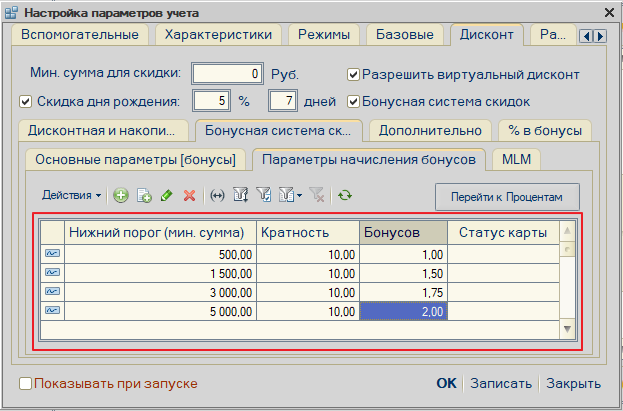
пример расчета
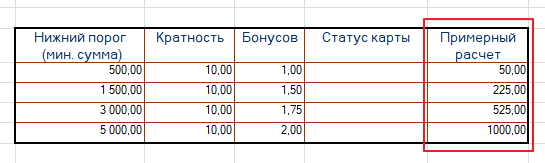
т.е. например покупка на сумму : 1728 руб. попадает на правило 1500/10/1,5
1728/10*1,5= 259 бонусов будет начислено.
Но , попросили добавить КЛАССИКУ - % от суммы продажи
(дополнительная вкладка)
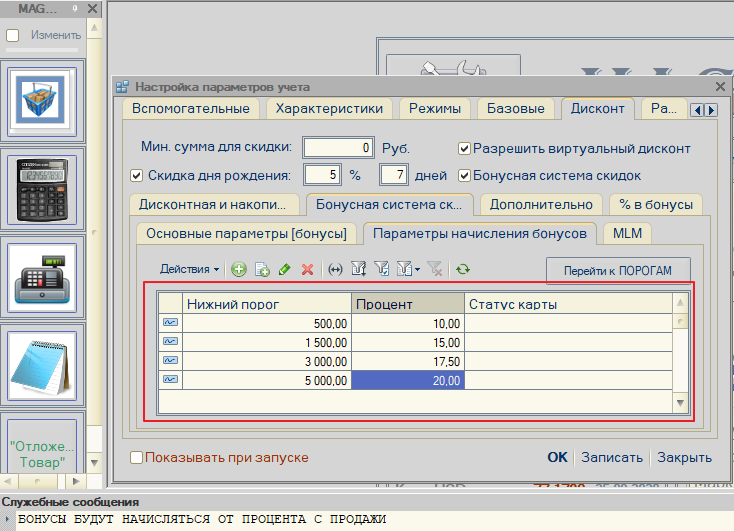
пример расчета :
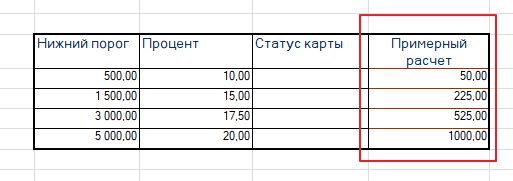
т.е. например покупка на сумму : 1728 руб. попадает на правил0 1500/15%
1728/100*15= 259 бонусов будет начислено.
То на то и выходит - но , кто как любит и привык работать
Также напоминаю - для чего используется СТАТУС КАРТЫ
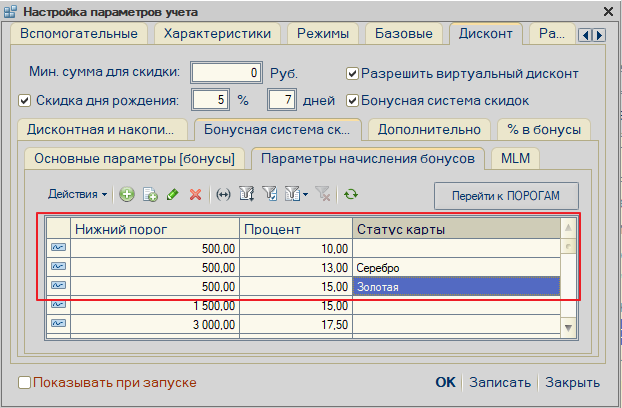

верхние три строки ПОРОГ - 500 одинаков для всех, но проценты разные
т.е. если покупатель без статуса карты совершит покупку на 500 руб. получит 50 бонусов (500/100*10)
если покупатель с ЗОЛОТЫМ статусов карты совершит покупку на 500 руб. получит 75 бонусов (500/100*15)
P/s название статусов вы можете сами придумывать.
2. ЗАПРЕТ РЕДАКТИРОВАТЬ / ПЕЧАТАТЬ ЦЕННИКИ И ШАБЛОНЫ ЭТИКЕТОК
Справочники - Полномочия пользователя - Основные
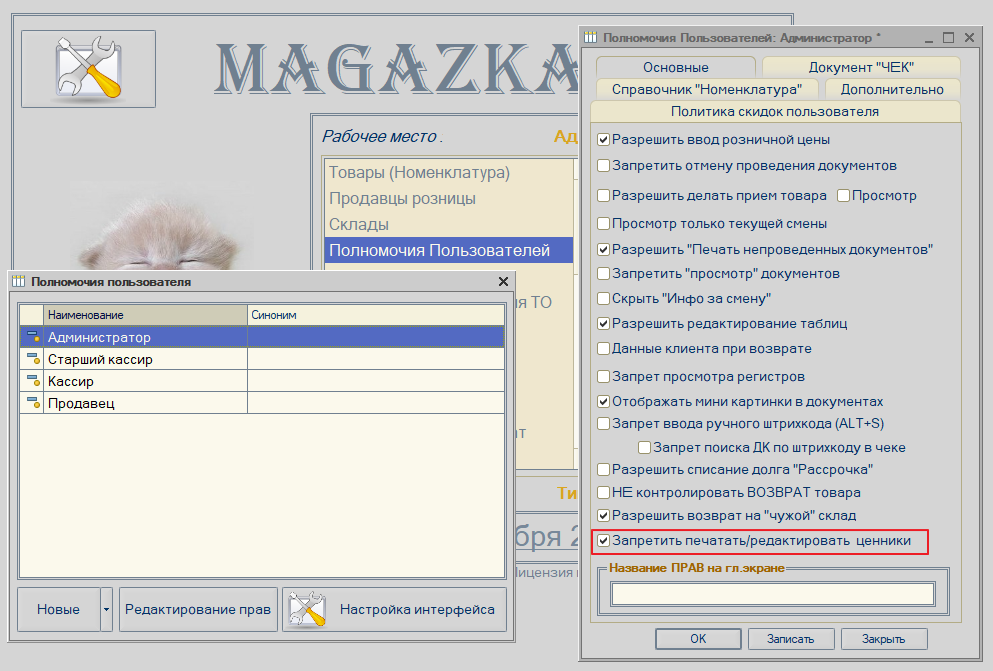
Редактор ценников из Главного меню
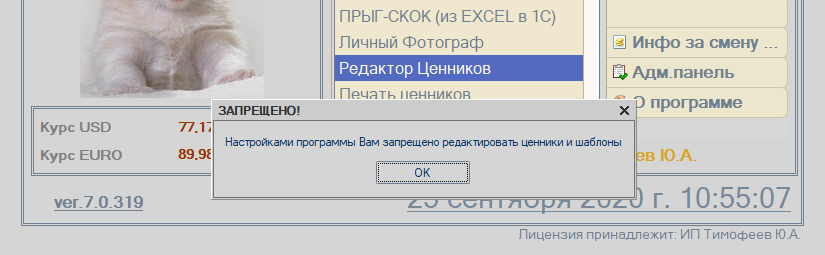
Печать ценников из Главного меню
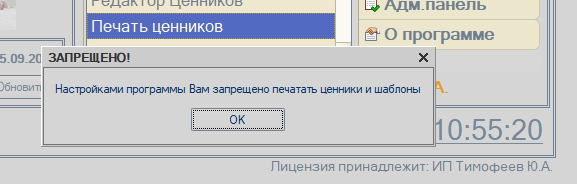
Из справочника Номеклатура
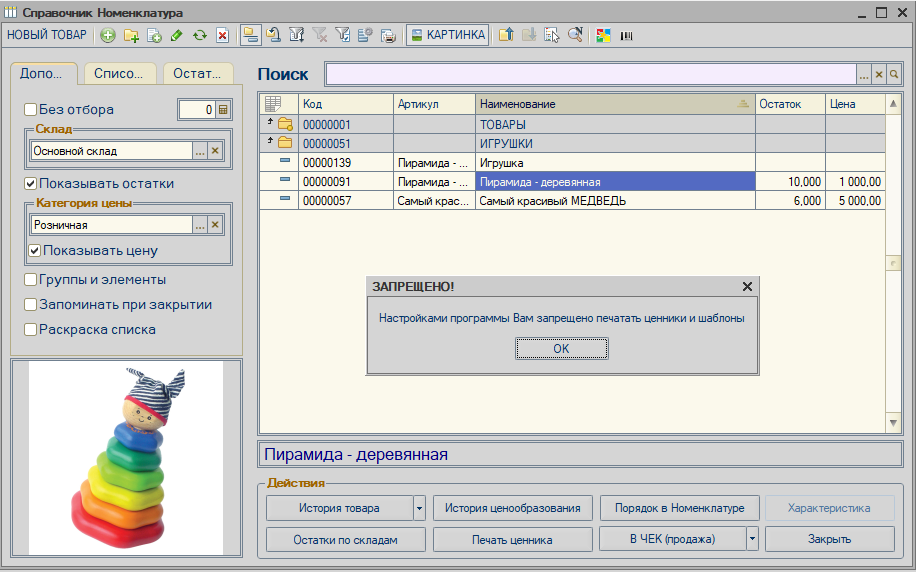
Из документов - меню печать
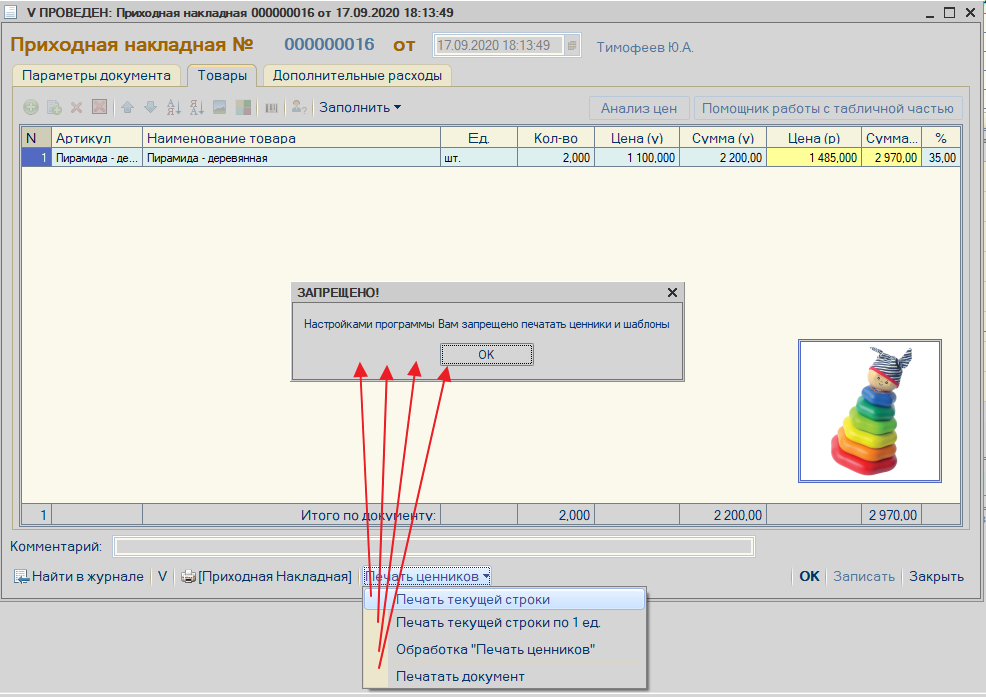
везде будет ЗАПРЕТ !
3. СТАНДАРТНЫЙ ВЫВОД НА ПЕЧАТЬ ДОКУМЕНТ - ВОЗМОЖНОСТЬ РЕДАКТИРОВАТЬ ВЫСОТУ СТРОК И ШИРИНУ КОЛОНОК перед печатью
добавили кнопку меню "ШИРИНА КОЛОНОК"
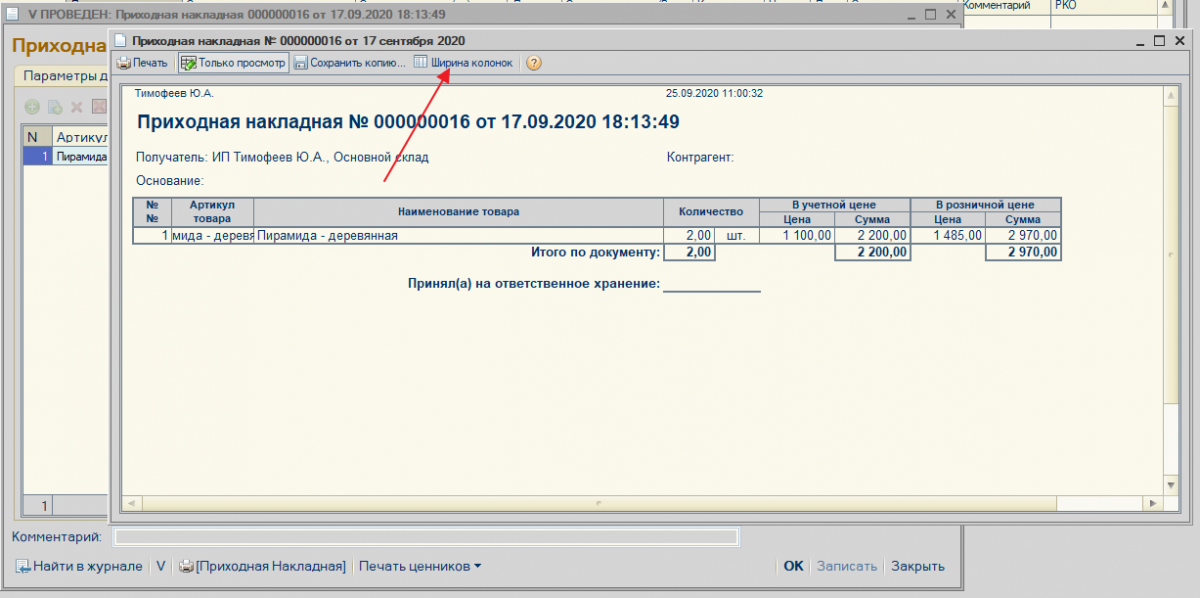
если на нее нажать - будут доступны ЗАГОЛОВКИ (можно изменять размеры строк и колонок, редактировать)
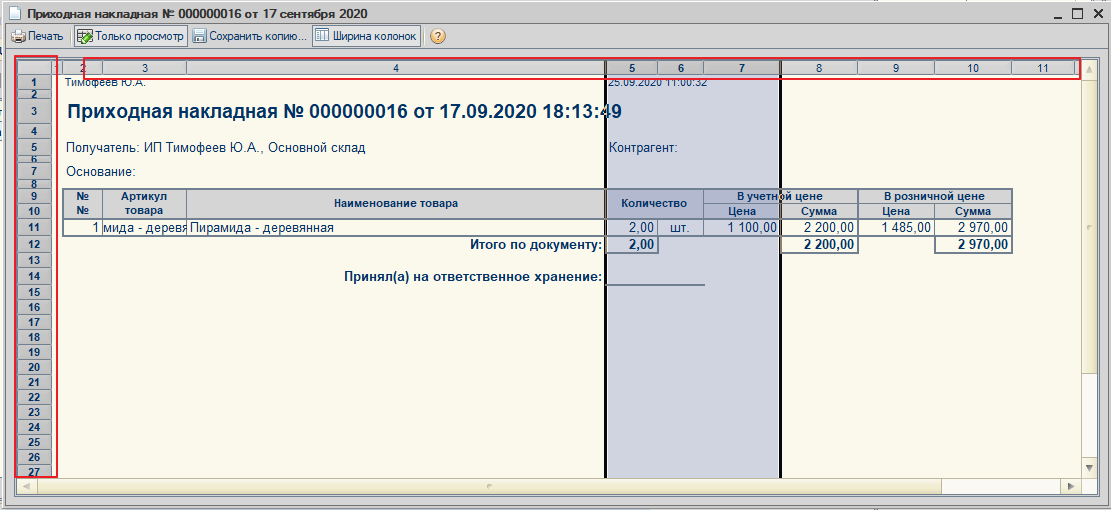
Запоминается настройка при закрытии формы
4. ДОП.ПОЛНОМОЧИЯМ добавлен РАЗДЕЛ - КОМПЛЕКТАЦИЯ ТОВАРА
Настройка интерфейса - выбрать НУЖНЫЕ полномочия - Обновить интерфейс - добавить новый
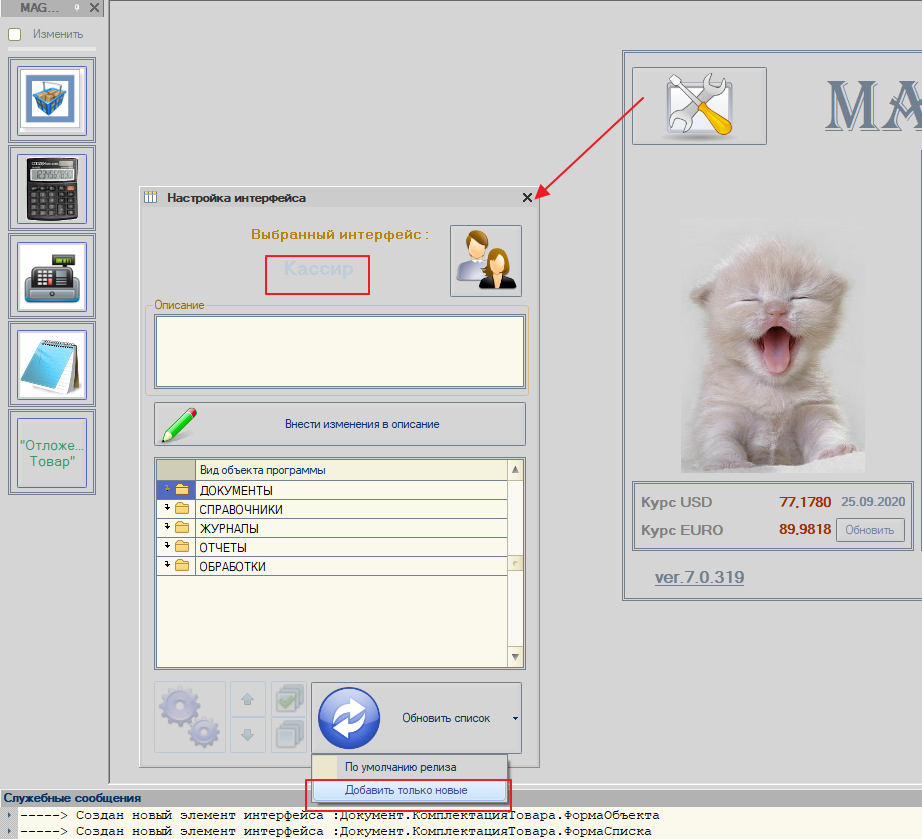
включить отображение
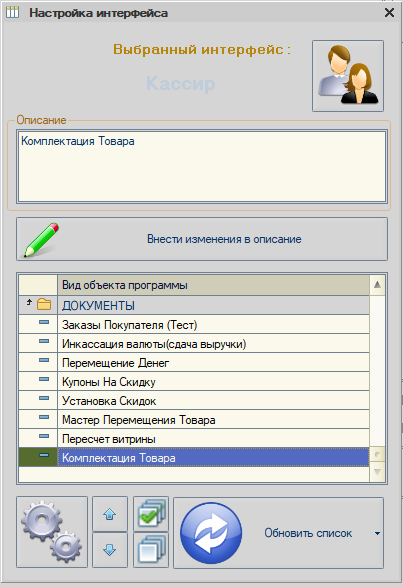
* MAGAZKA - лучшая программа для розничного магазина (с) *
5. УНИВЕРСАЛЬНЫЙ МАСТЕР ПОДБОРА НОМЕНКЛАТУРЫ
теперь запоминает последние настройки выбора
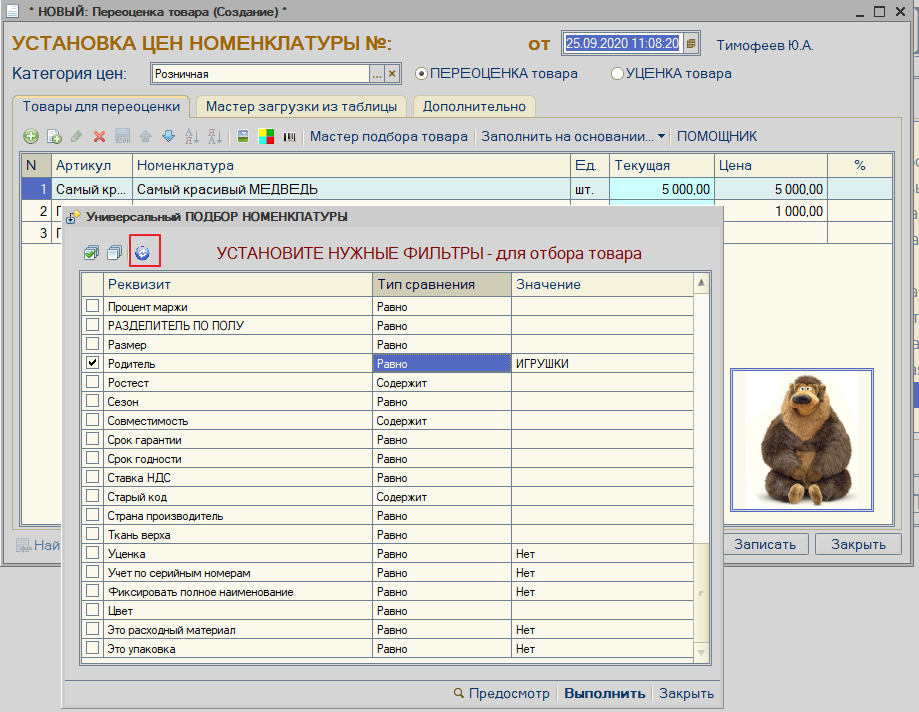
по кнопке меню "Обновить" можно обнулить
6. РЕДАКТОР ЦЕННИКОВ - ДВЕ ЦЕНЫ И ВЫЧИСЛЯЕМЫЕ ПРОЦЕНТ (%) СКИДКИ
Все кто был заинтересован помнят наш урок - ценник и две цены
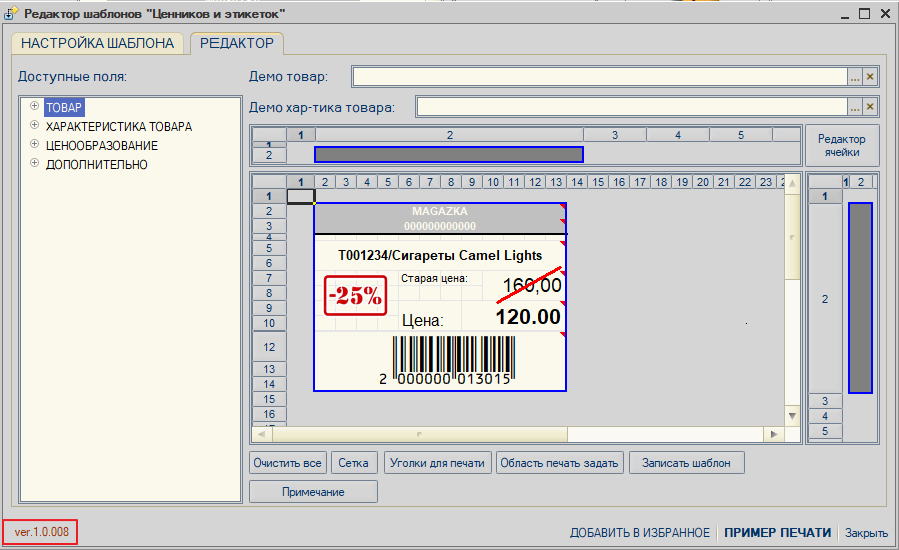
тогда мы вставляли КАРТИНКУ со значением скидки
Удалим ее.
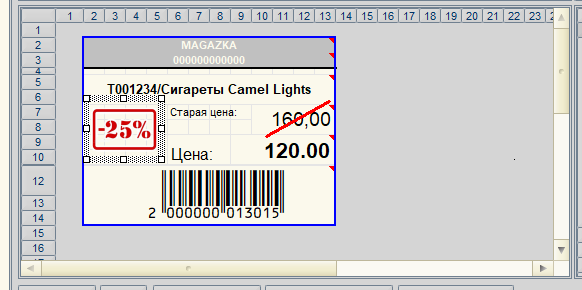
и настроим шаблон ценника на новый лад
и там где должна быть РАСЧЕТНАЯ СКИДКА добавим примечание , следующего вида
%ЦЕНА1/ЦЕНА2%2
обязательно начинается с "%"
потом две цены от которых нужно взять процентное соотношение
пишем так :
цена на текущую дату на дату печати
ЦЕНООБРАЗОВАНИЕ.Розничная
цена на дату ПЕРЕОЦЕНКИ
ЦЕНООБРАЗОВАНИЕ.Розничная*
Итоговая формула
%ЦЕНООБРАЗОВАНИЕ.Розничная*/ЦЕНООБРАЗОВАНИЕ.Розничная
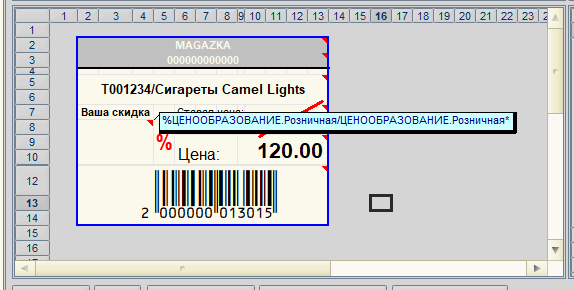
смотрим историю товара изменения цены : было 5000 сейчас 4000 - разница 20%
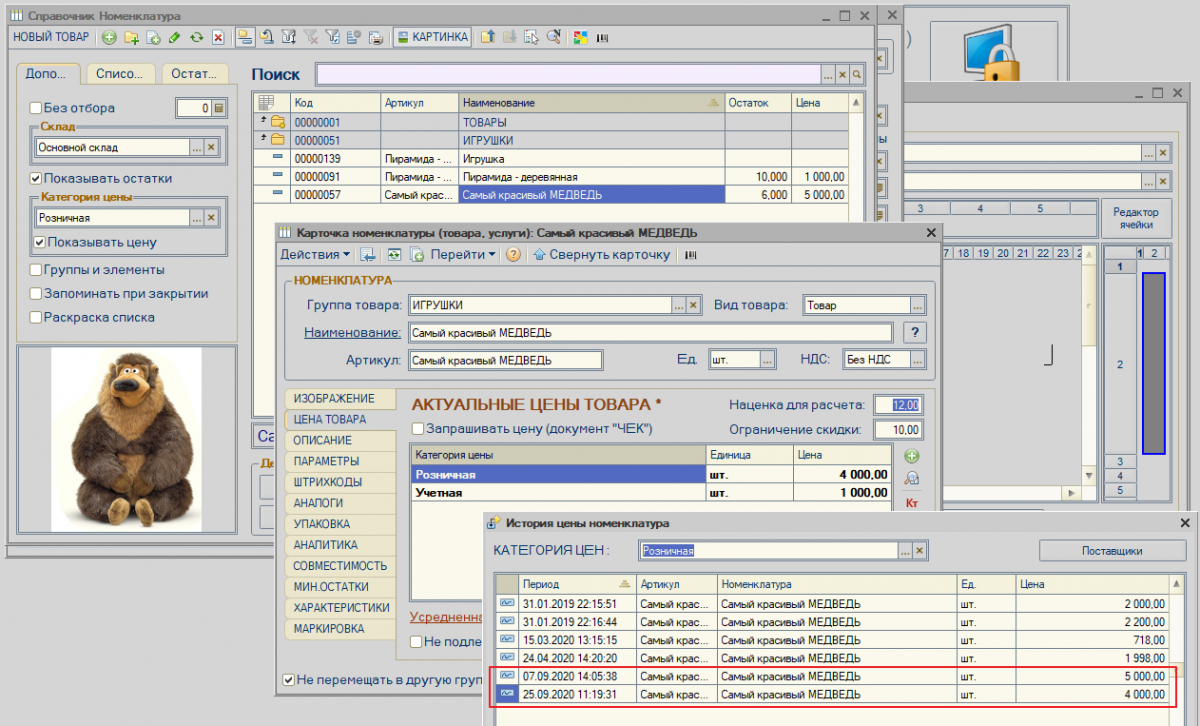
Печатаем ценник. Отлично !
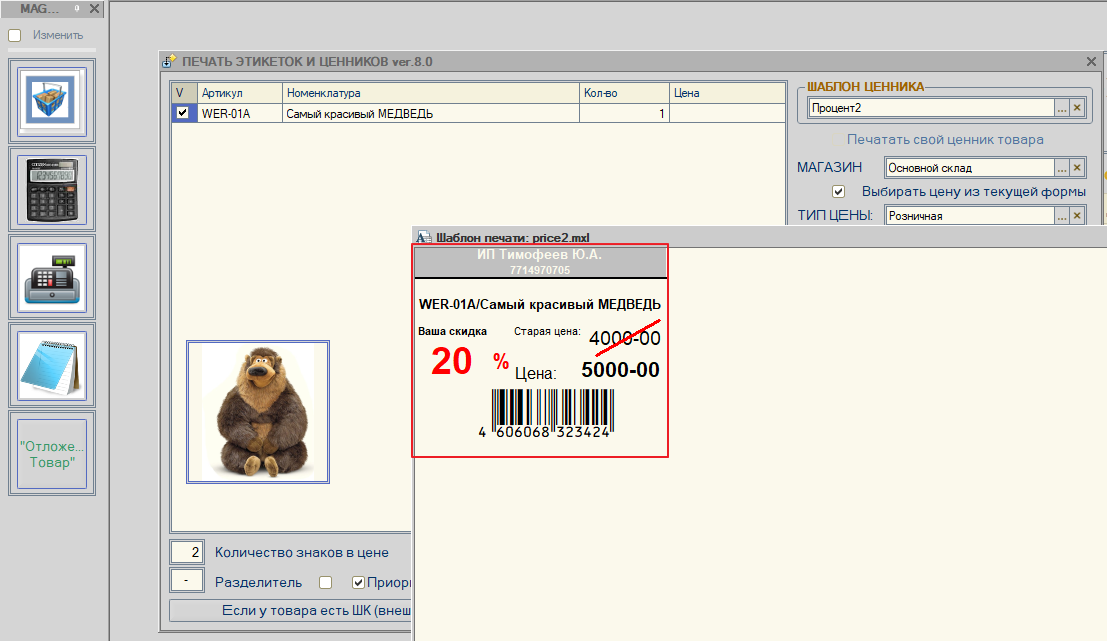
а если было 5000 сейчас 4328 - разница 13,44% - тогда КАК ?
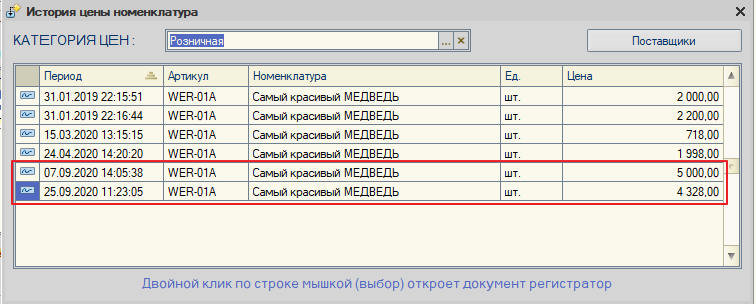
%ЦЕНООБРАЗОВАНИЕ.Розничная*/ЦЕНООБРАЗОВАНИЕ.Розничная%2
где %2 - отвечает за КОЛИЧЕСТВО ЗНАКОВ %
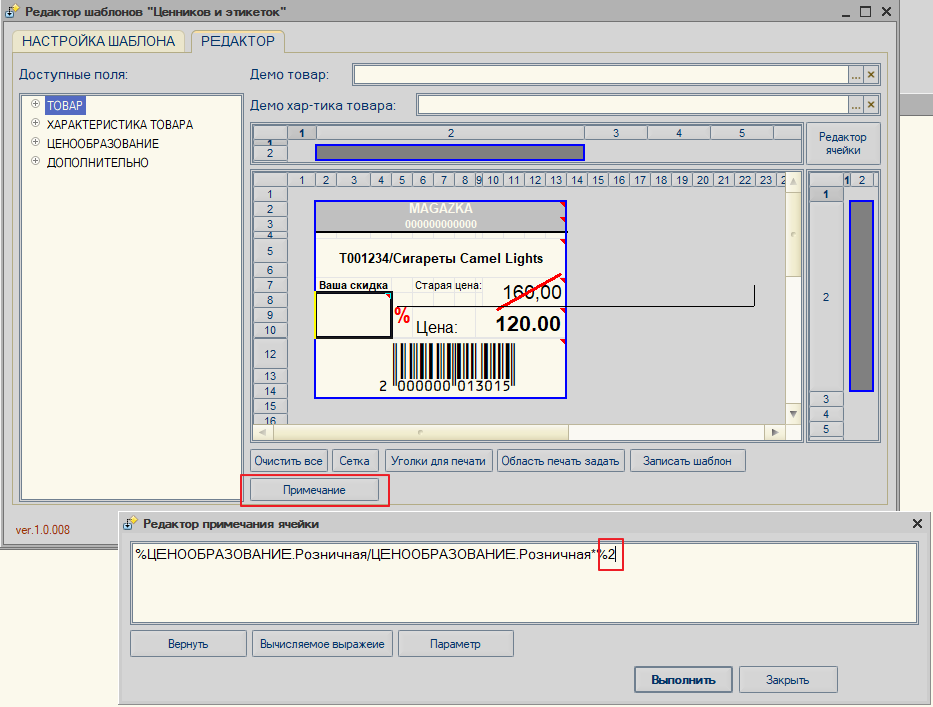
Готовый результат
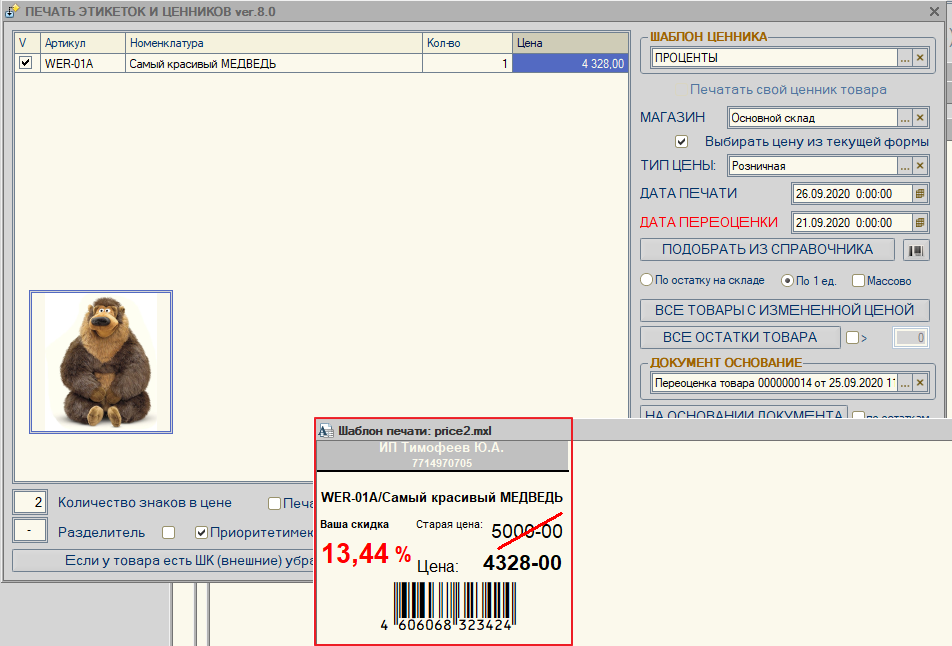
7. ПЛАВАЮЩАЯ СКИДКА В ДОКУМЕНТ ЧЕК
Справочники - Полномочия пользователя - Плавающая скидка
можно задать в валюте - можно задать в %
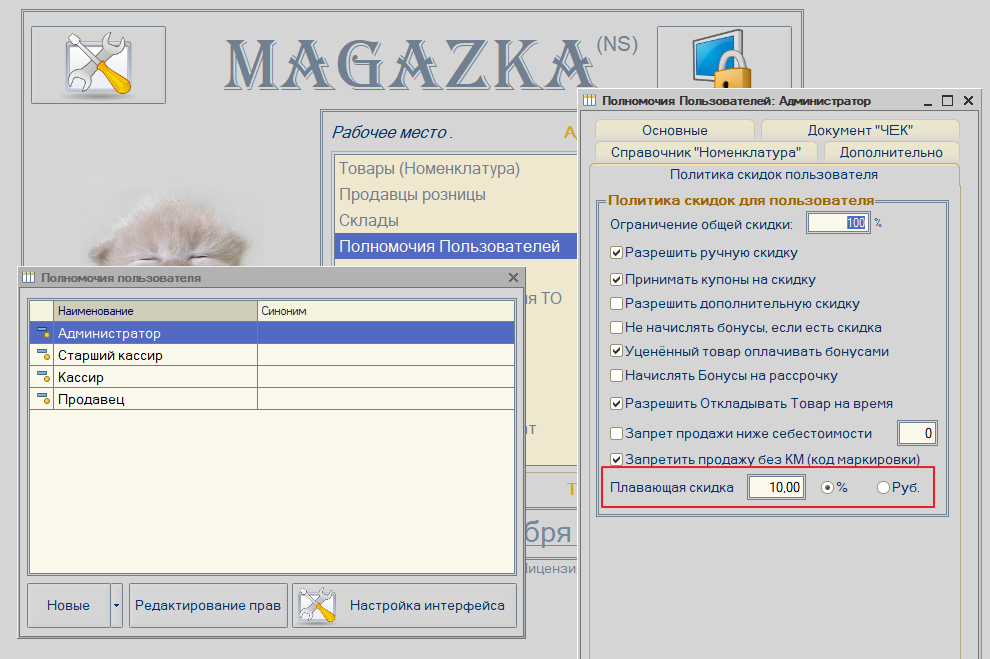
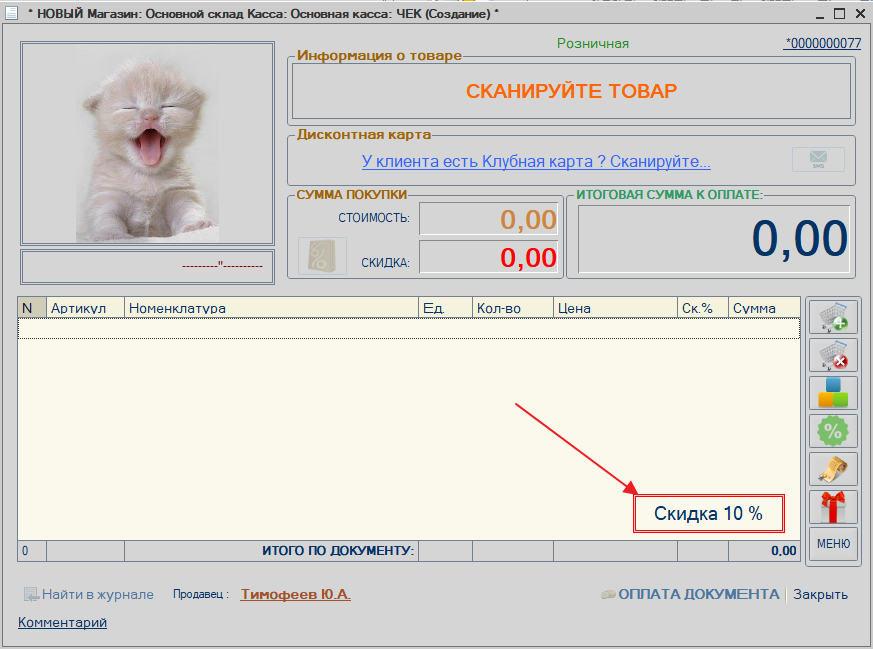
в руб.
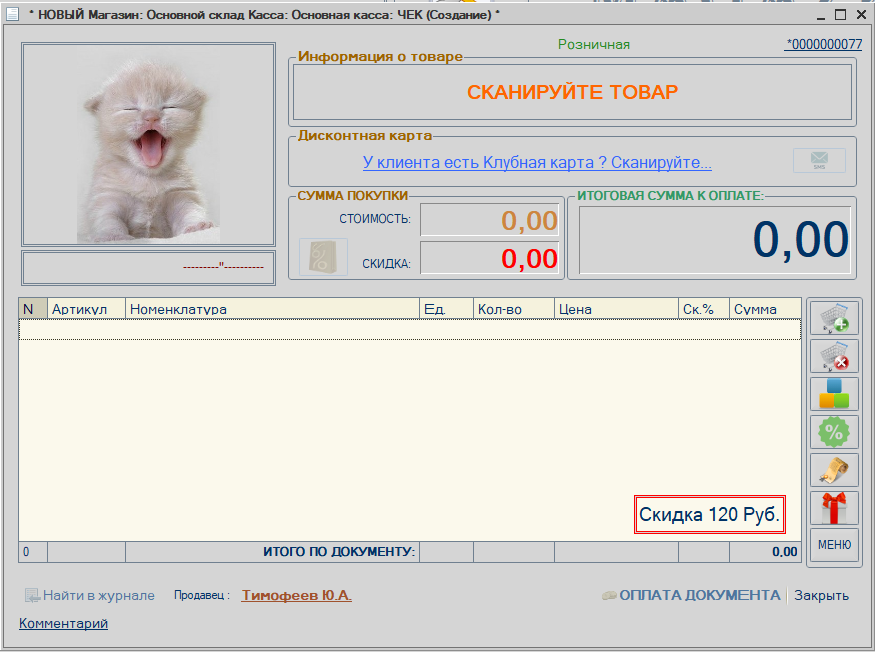
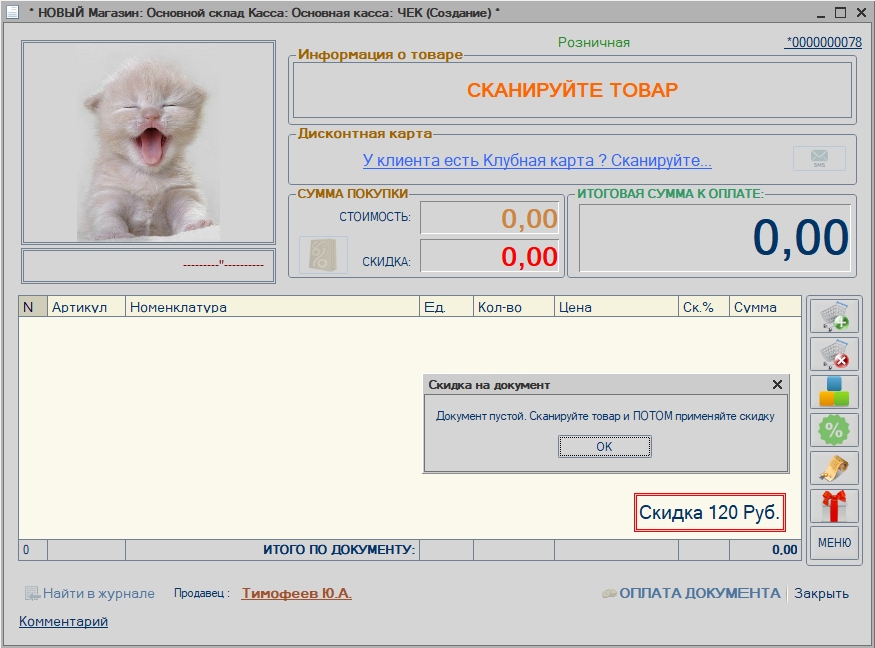
результат
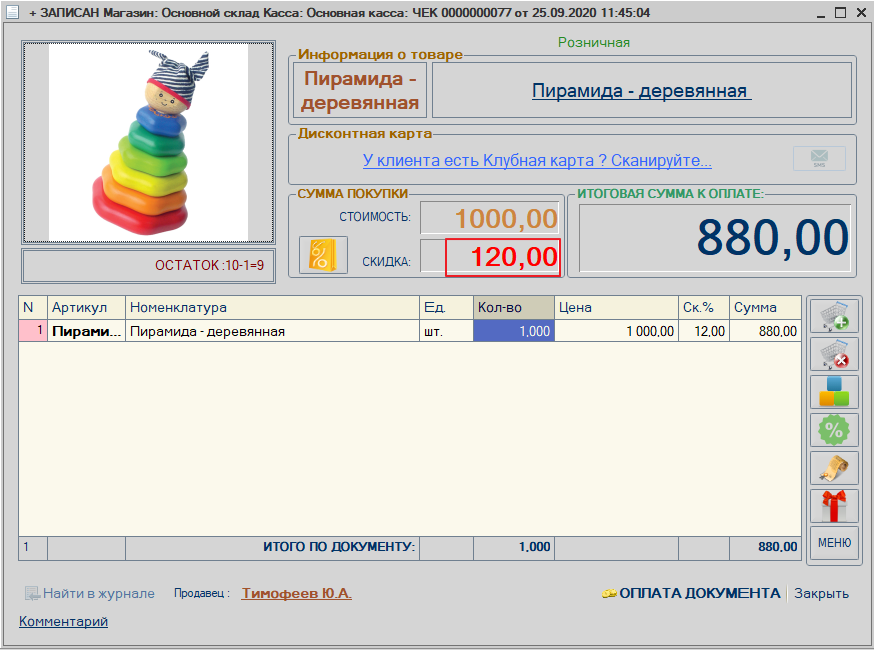
Скидка СРАБОТАЕТ только один раз на весь ДОКУМЕНТ (с учетом всех ограничений скидок)
MAGAZKA - лучшая программа для розничного магазина (с)
Приятной работы и успехов в бизнесе !
Вышел новый релиз [*.0.317] от 09/09/2020
Вышел новый релиз : [*.0.317] от 09/09/2020
Прежде чем мы перейдем к описанию и обновлению нового долгожданного релиза
ВСЕМ ВНИМАТЕЛЬНО ОЗНАКОМИТЬСЯ
Урок №16 Обновление программы в ручном режиме (рекомендуемый вариант)
Все ли Вам понятно ? Остались ли вопросы ?
И не говорите потом , что не читали !
1. В РКО и ПКО добавился функционал - перенос в РАСХОДЫ и ДОХОДЫ
кнопка "Р и Д"
если выбрана СТАТЬЯ РАСХОДОВ
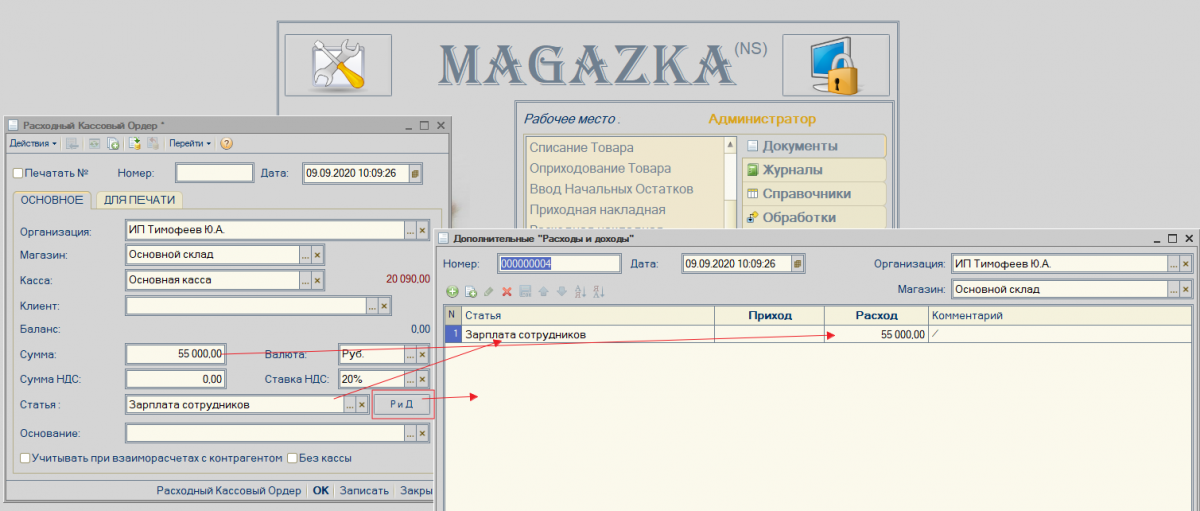
если выбран КОНТРАГЕНТ
отображается баланс взаиморасчетов
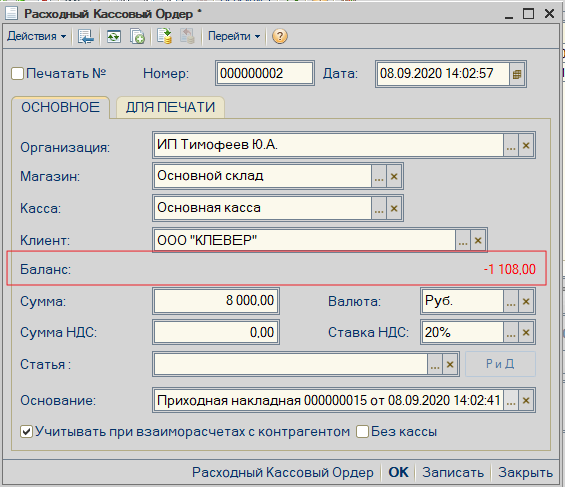
2. НАСТРОЙКА ЖЕСТКОГО ЗАПРЕТА ПРОДАЖИ МАРКИРОВАННОГО ТОВАРА без КМ (кода маркировки)
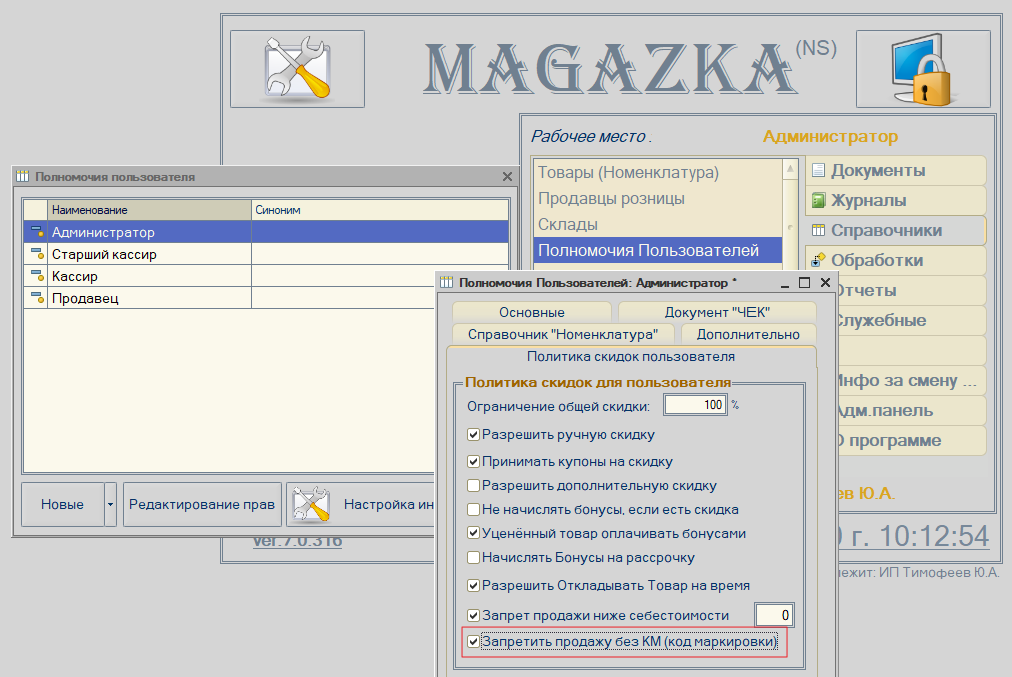
поле и кнопка - будут недоступна - НУЖНО СКАНИРОВАТЬ КМ
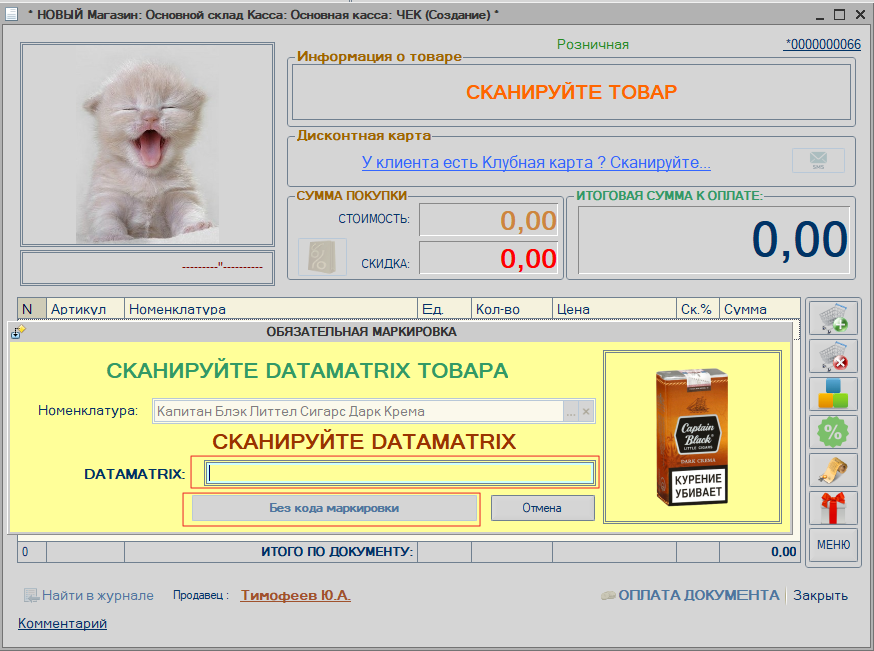
3. УПРОЩЕННОЕ ЗАВЕДЕНИЕ КЛУБНЫХ КАРТ (ДИСКОНТНЫХ, БОНУСНЫХ)
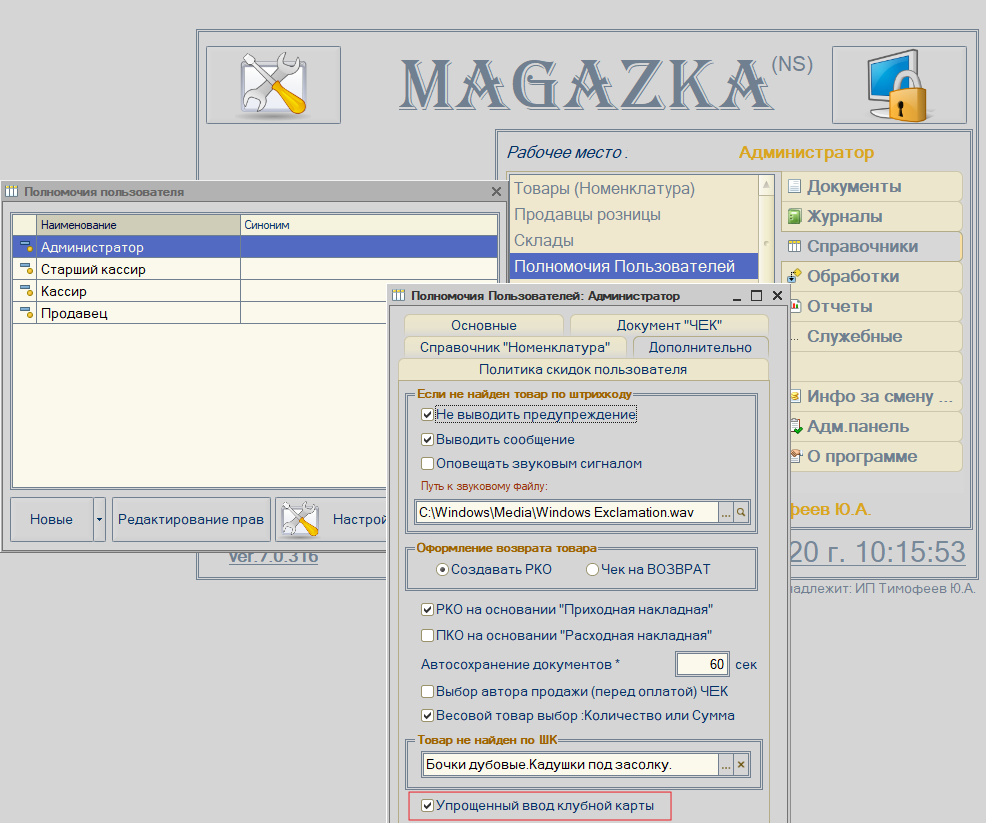
отключается проверка на ввод ВСЕХ ПОЛЕЙ (фамилия, отчество, день рождение и.т.д) , что ввели - то и хорошо
4. ДОКУМЕНТ "УСТАНОВКА СКИДОК" обзавелся модулем печати и печатной формой
(можно добавлять любые внешние печатные формы)
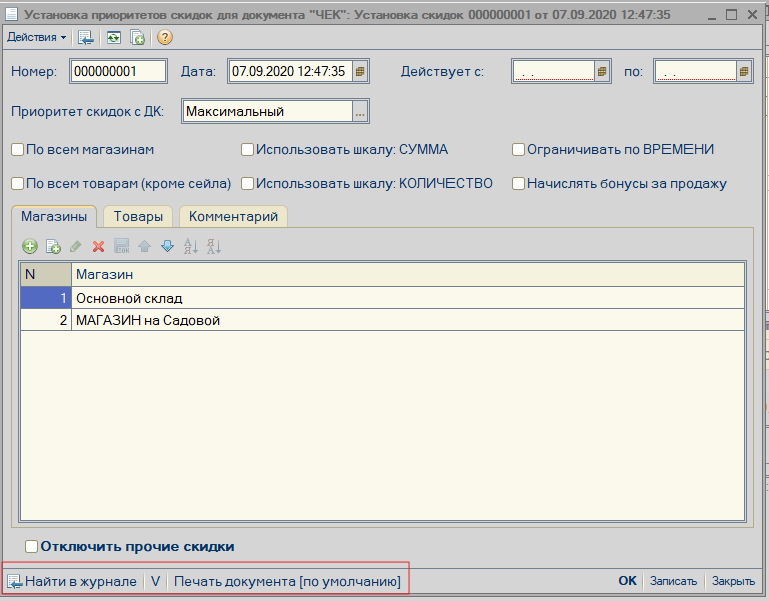
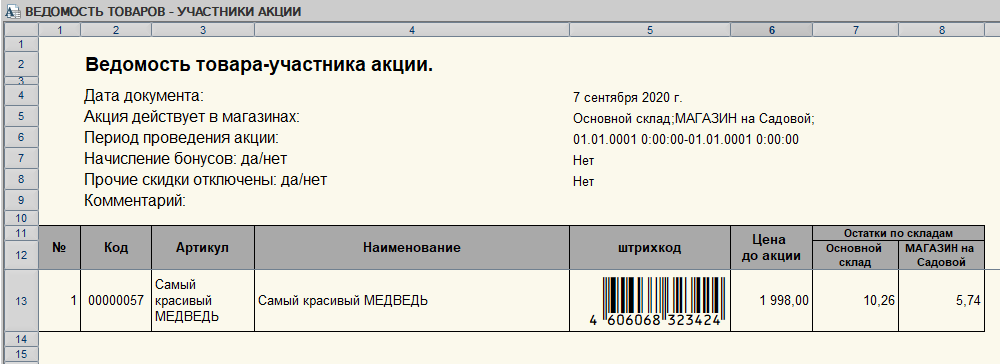
5. ЗАПРЕТ ПРОСМОТРА ОСТАТКОВ по правом ПОЛЬЗОВАТЕЛЕЙ
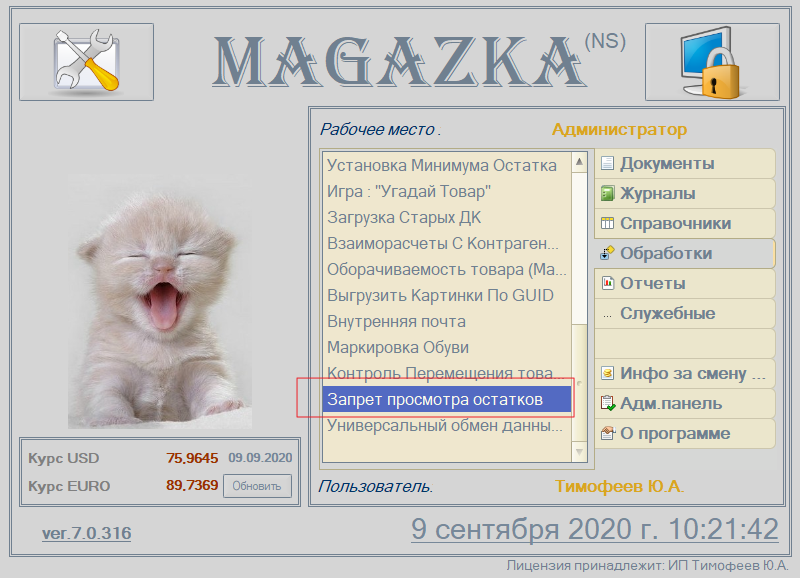
Выбираем ГРУППА ТОВАРА и ПРАВА ПОЛЬЗОВАТЕЛЯ
если :
ГРУППА 1
__________________ТОВАР 4
____ГРУППА 2
__________________ ТОВАР 5
________ГРУППА 3
____________ГРУППА 4
__________________ ТОВАР 1
__________________ ТОВАР 2
__________________ ТОВАР 3
выбрать ГРУППА 1 - то у ТОВАРА 1-5 остатки будут равны 0
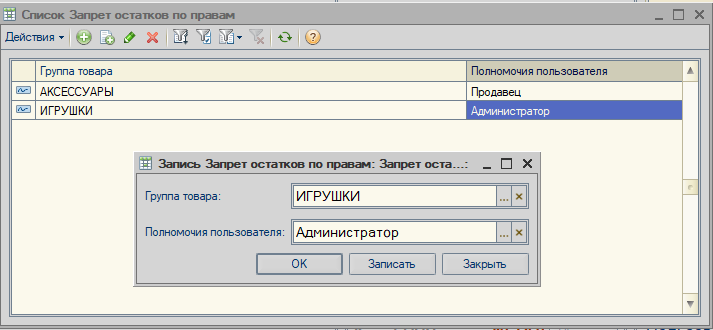
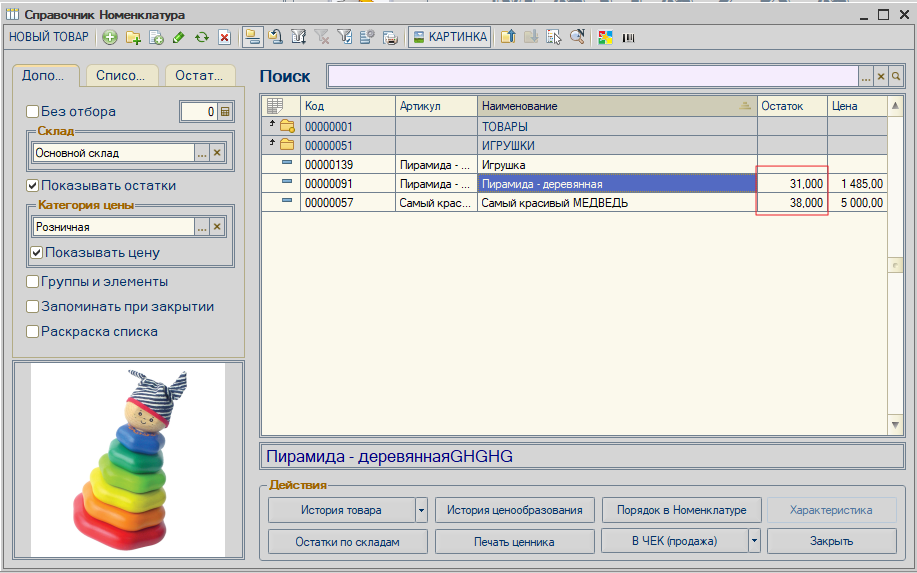
проверим
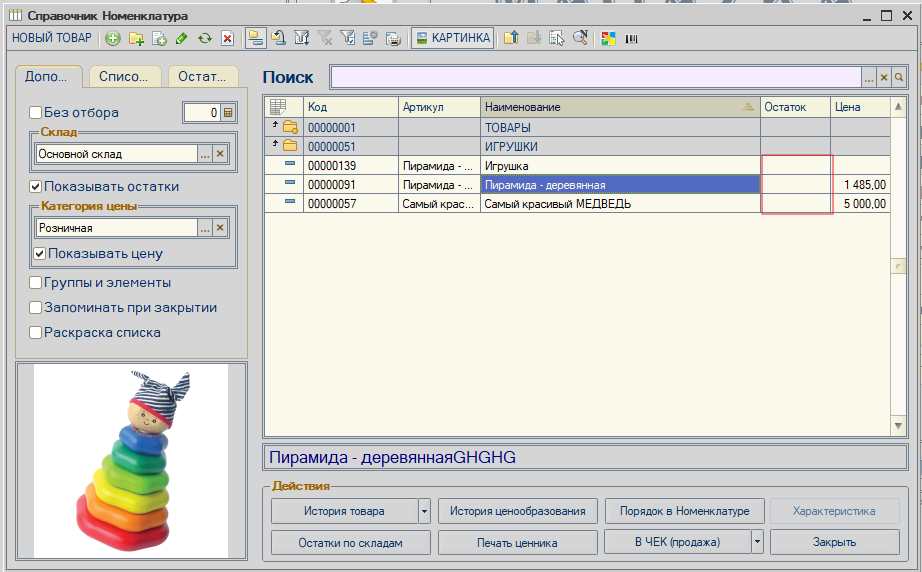
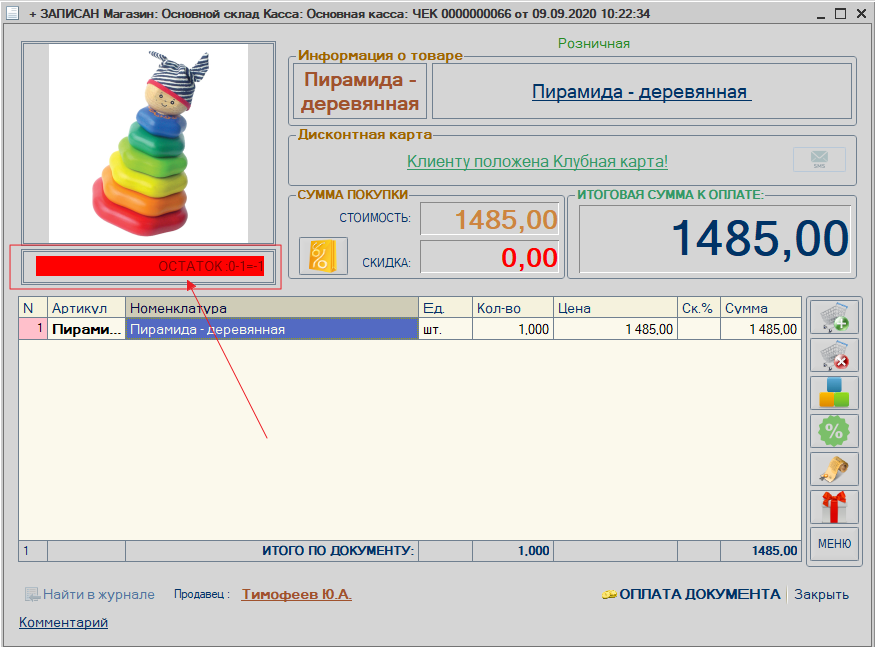
будет работать и в смешанном виде - другие остатки товара отображаются - только выбранные группы под запретом
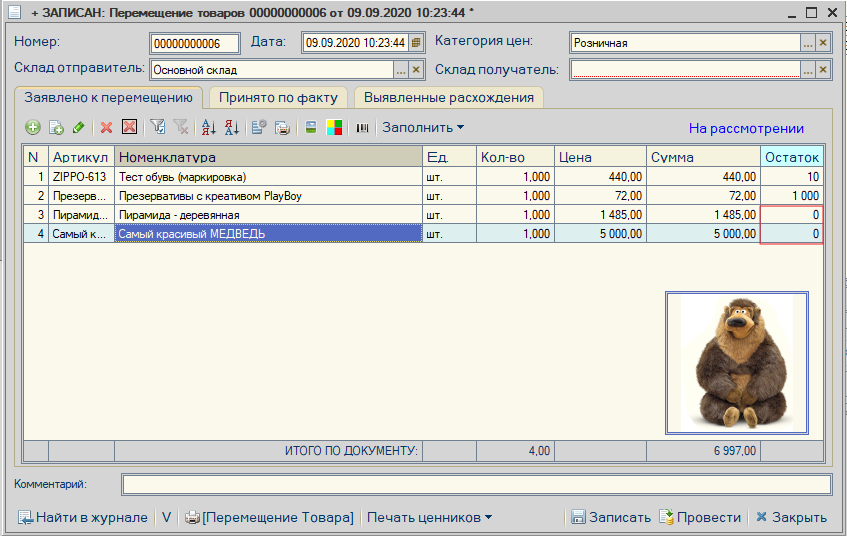
6. ДОКУМЕНТ "РАСХОДЫ и ДОХОДЫ" добавлена возможность хранить ВНЕШНИЕ ФАЙЛЫ
можно добавить ЛЮБОЙ ФАЙЛ (который у вас открывается по клику мыши)
но НЕНУЖНО грузить ОГРОМНЫЕ ФАЙЛ (Видео, Музыки) не забывайте про обмен
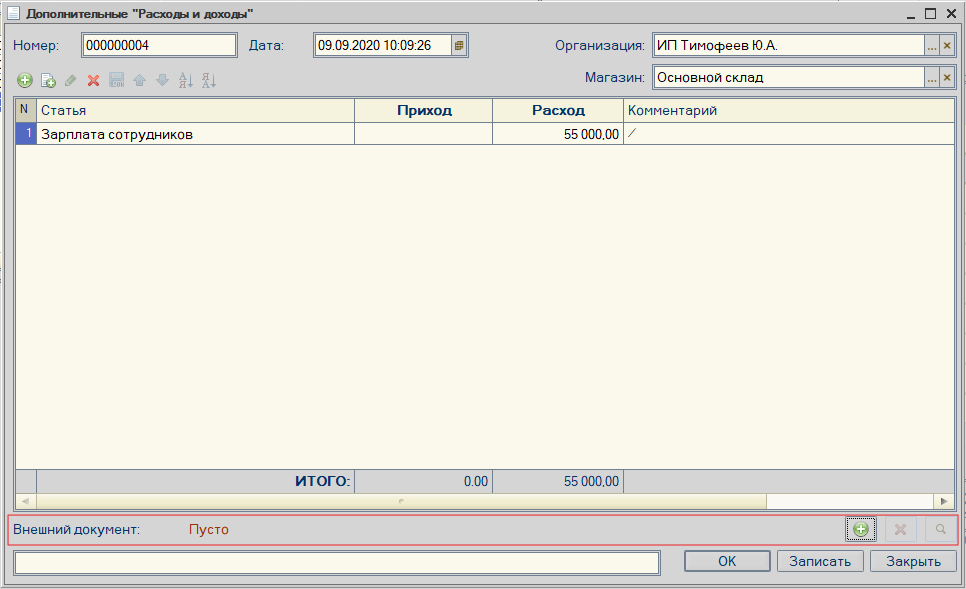
теперь можно УДАЛИТЬ или ПРОСМОТРЕТЬ файл
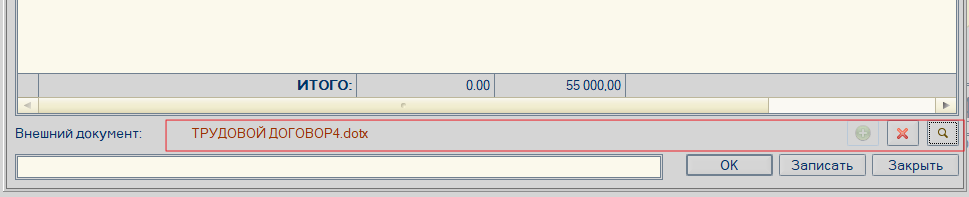
7 . ИНТЕГРАТОР MAGAZKA
По многим вашим запросам создан универсальный инструмент ИНТЕГРАТОР MAGAZKA
для чего он нужен ?
- сформировать самостоятельно любой отчет по Номенклатуре
- сделать индивидуальный прайс c картинками
- фирменный отчет
- отредактировать массово реквизиты номенклатуры
- настроить обмен с интернет магазином - не просто , а очень просто
теперь и с выгрузкой картинок
MAGAZKA - лучшая программа для розничного магазина (с)
Приятной работы и успехов в бизнесе !
Урок № 32 ИНТЕГРАТОР MAGAZKA
Урок № 32 ИНТЕГРАТОР MAGAZKA
Очень простая настройка - скидка активируется в автоматическом режиме от суммы чека
(урок подготовлен на основании релиза *.0316)
По многим вашим запросам создан универсальный инструмент ИНТЕГРАТОР MAGAZKA
для чего он нужен ?
- сформировать самостоятельно любой отчет по Номенклатуре
- сделать индивидуальный прайс c картинками
- фирменный отчет
- отредактировать массово реквизиты номенклатуры
- настроить обмен с интернет магазином - не просто , а очень просто
Главное окно - Служебные - ИНТЕГРАТОР MAGAZKA

Настройка данных для вывода
Настройка
здесь мы можем указать , что нам нужно дополнительно выводить - остатки (с фильтром по нужным складам) с указанием периода (даты)
Цены - два вида Розничная и Учетная (но по факту любая Категория цен)
Штрихкоды - или ВНУТРЕННИЕ или ВНЕШНИЕ
Экспорт в CVS (настройка для выгрузки данных на сайт)
Выгрузка данных в файл XLS для редактирования полей товара и обратной загрузки в программу
Выгрузить полную иерархию номенклатуры через "/"

Выбранные поля
- здесь можно добавить НУЖНЫЕ поля (реквизиты Номенклатуры (а их более 65)
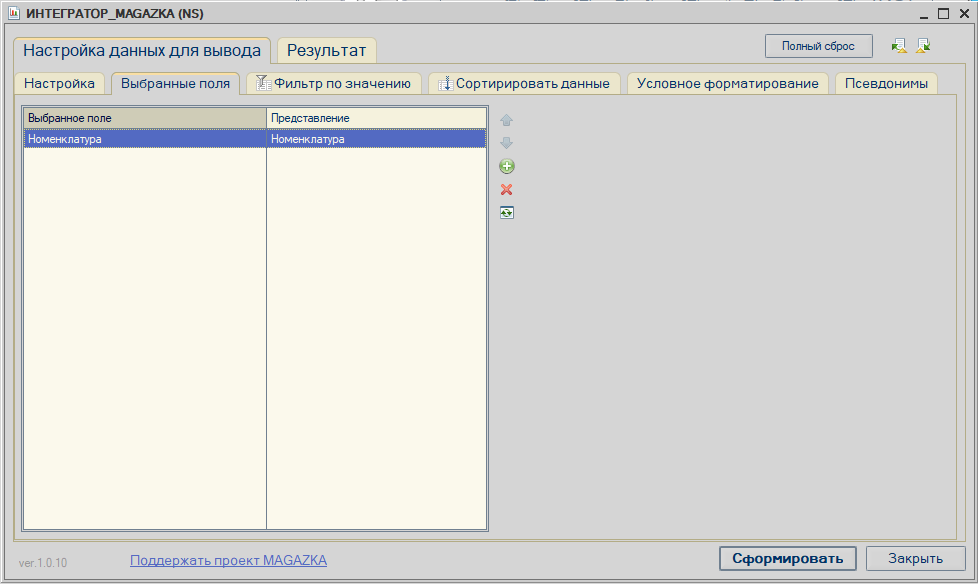
ФИЛЬТР по ЗНАЧЕНИЮ
- выгружать только нужно (все товары КРАСНОГО цвета, или все с ОСТАТОК более 10 шт, или все товары с ценой больше 1000 и меньше 5000
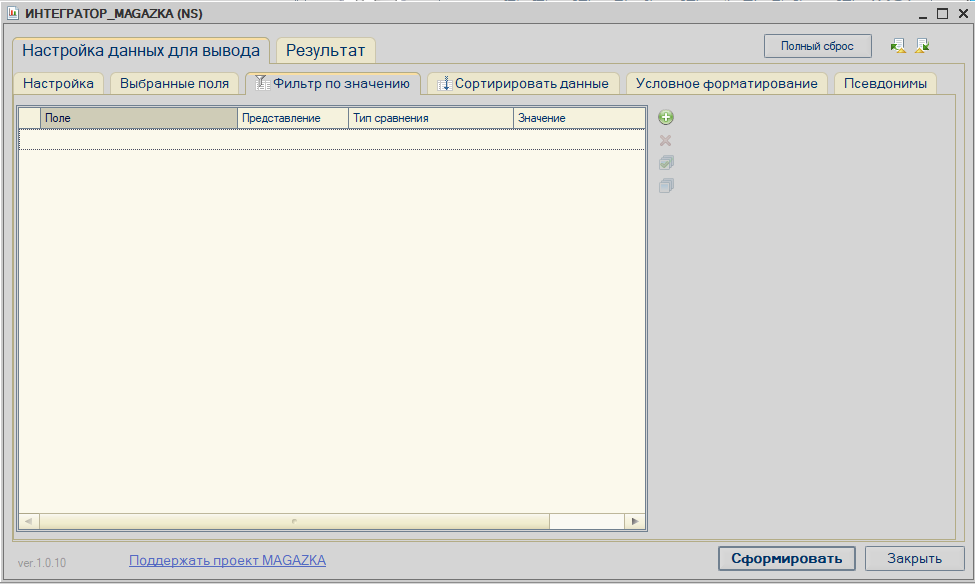
Сортировать данные
- направление сортировки по каким полям сортировать : по цене, по остатку, по наименованию и.т.д.
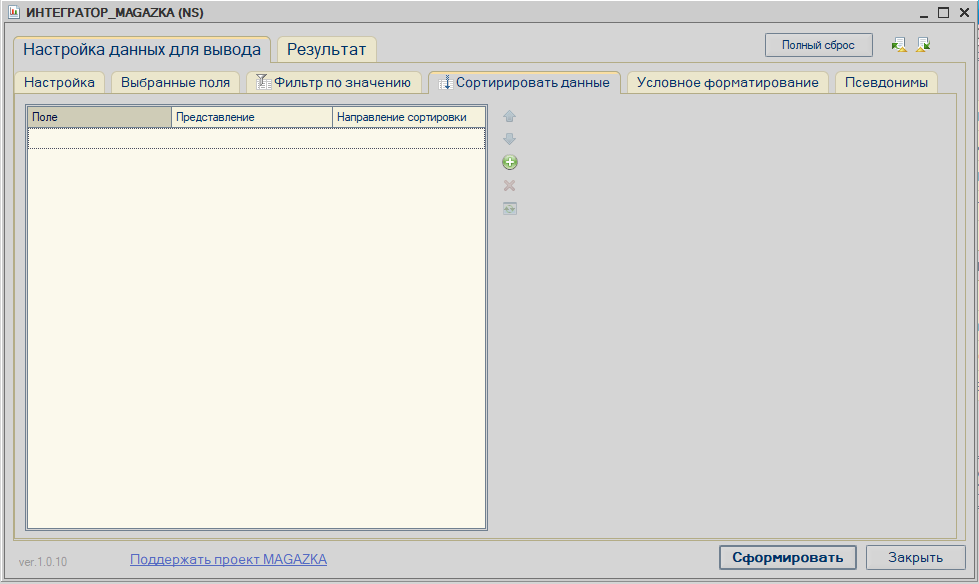
Условное форматирование
- представления полей отчета : цвет, шрифт, формат, выравнивание и.т.д.
- настройка отображения изображения товара (картинка, или ссылка, выгружать картинки при сохранении)
- заголовок отчета, тему оформления, название файла для импорта (сохранения)
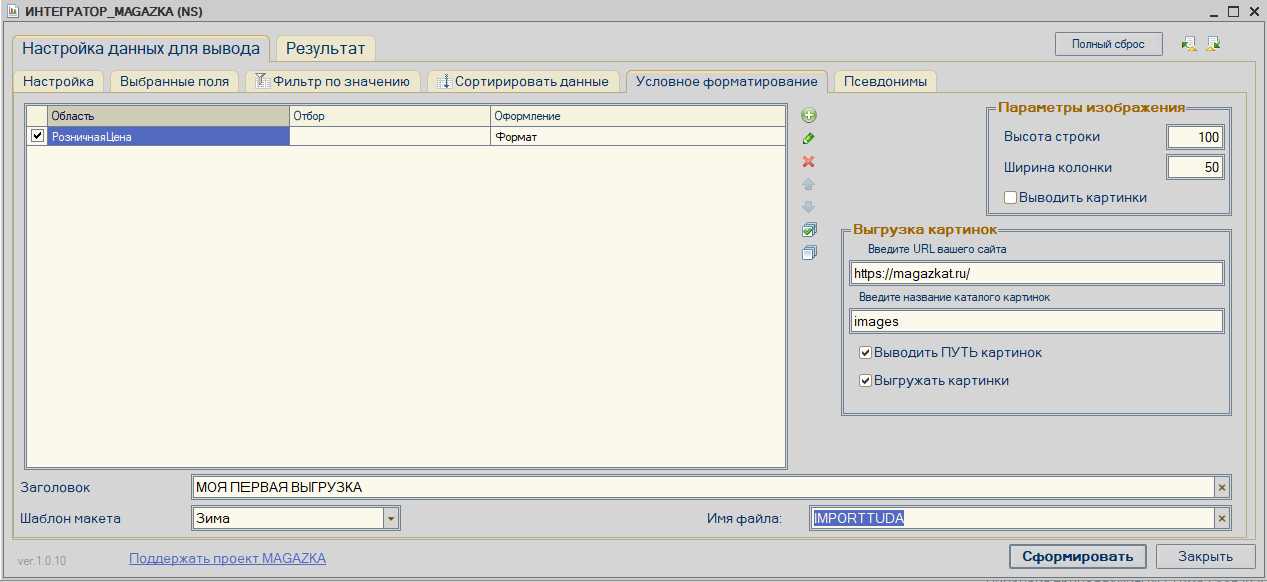
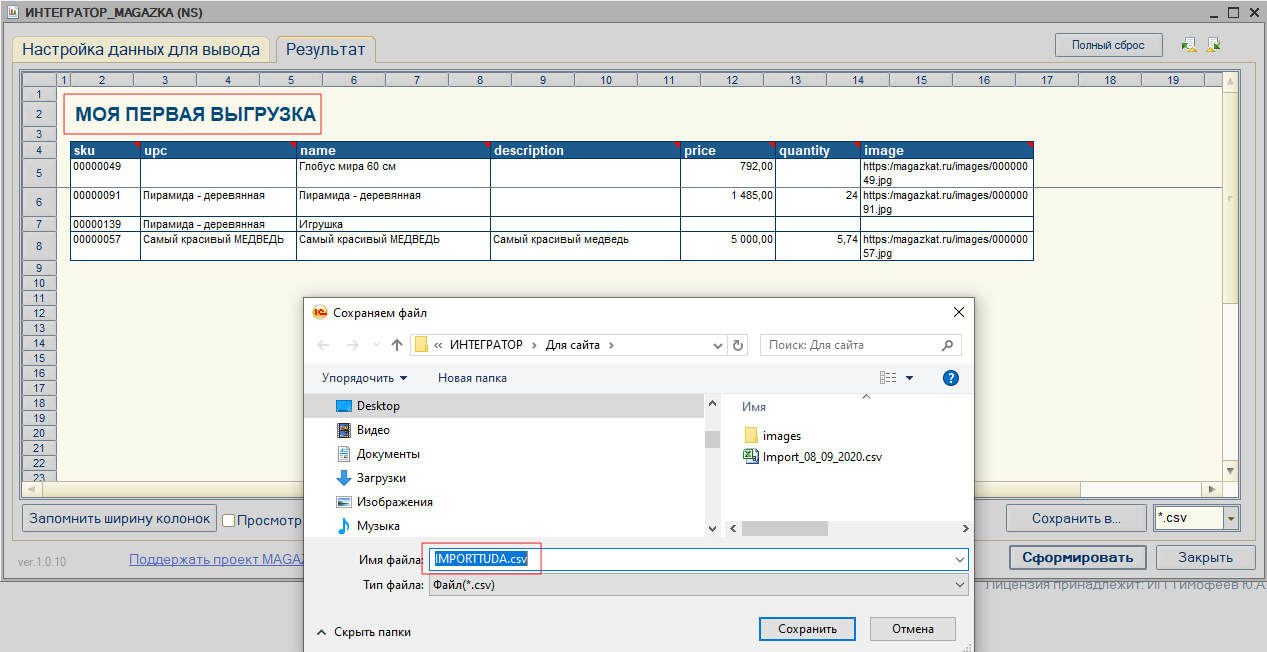
ПСЕВДОНИМЫ
- назначить псевдонимы (так как эти поля называются на сайте или в другой программе)
- задать ширину колонок для отчета
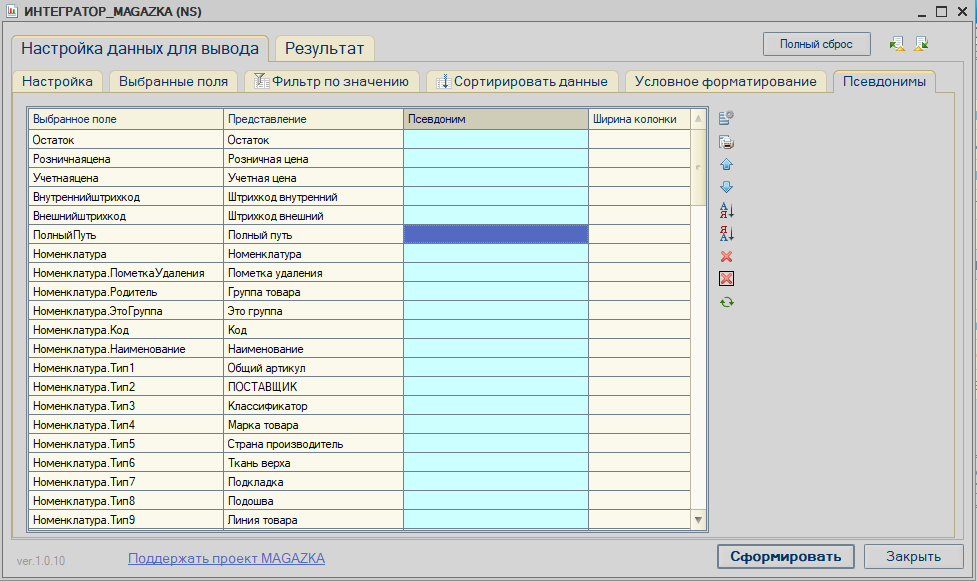
РЕЗУЛЬТАТ
- результирующая таблица (готовый отчет)
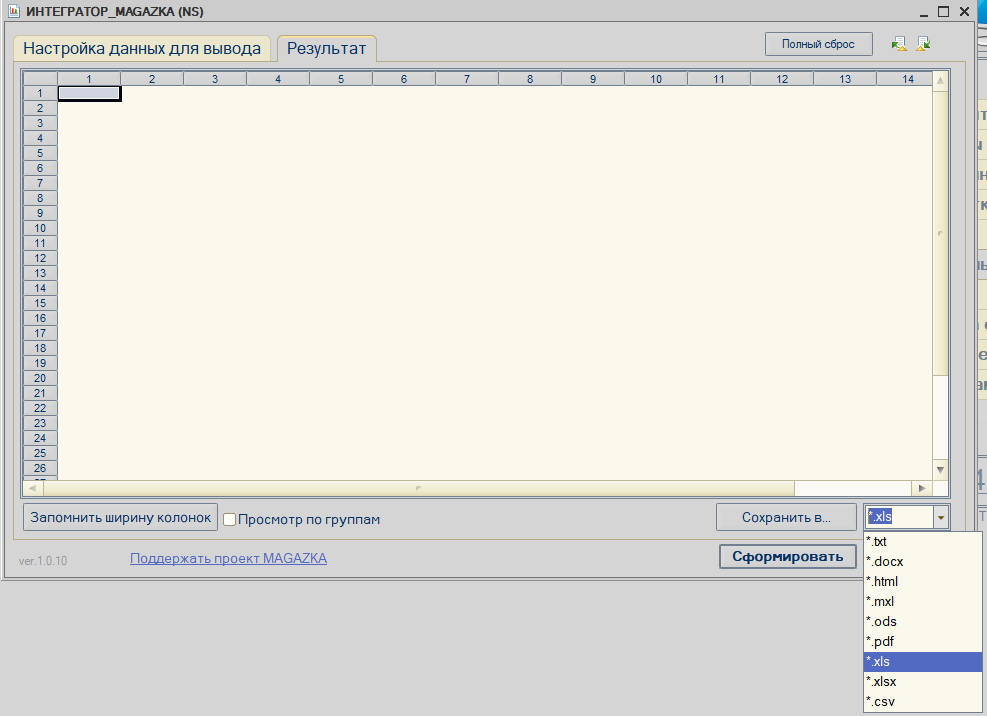
Выберем нужные склады и Розничную цену
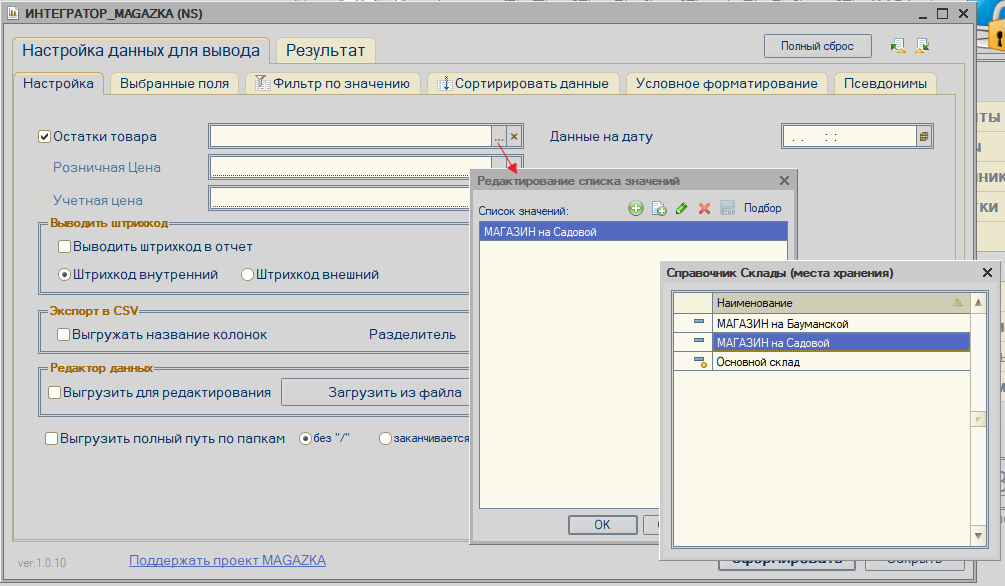
в ВЫБРАННЫХ ПОЛЯХ -автоматически три поля : Номенклатура, Цена, Остаток
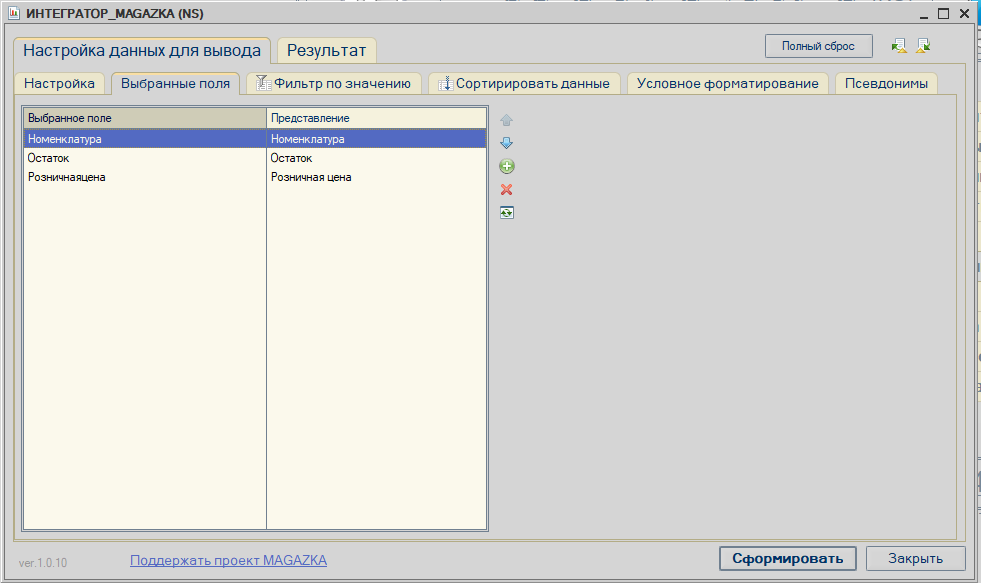
Нажмем СФОРМИРОВАТЬ - получить РЕЗУЛЬТАТ
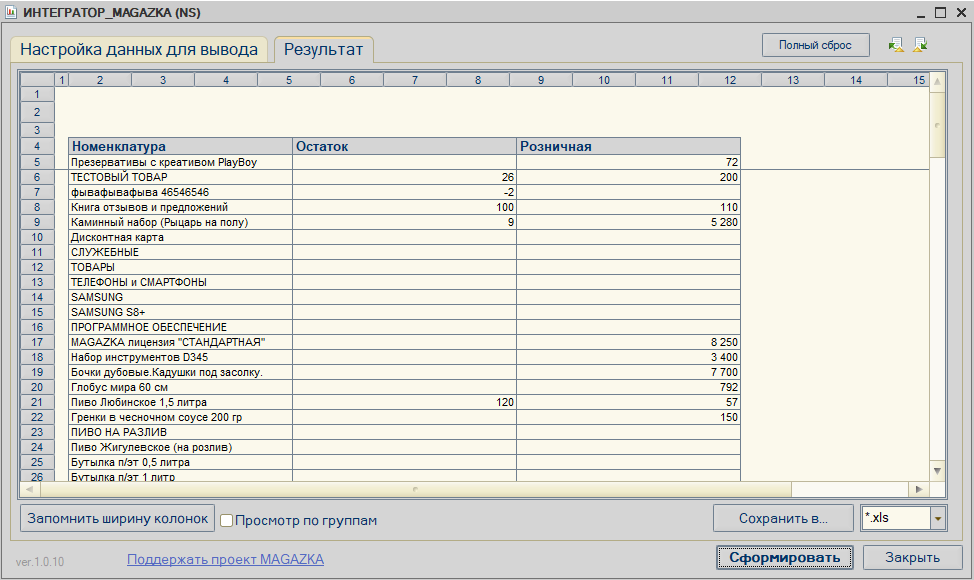
можно отобразить с ИЕРАРХИЕЙ (просмотр по группам)
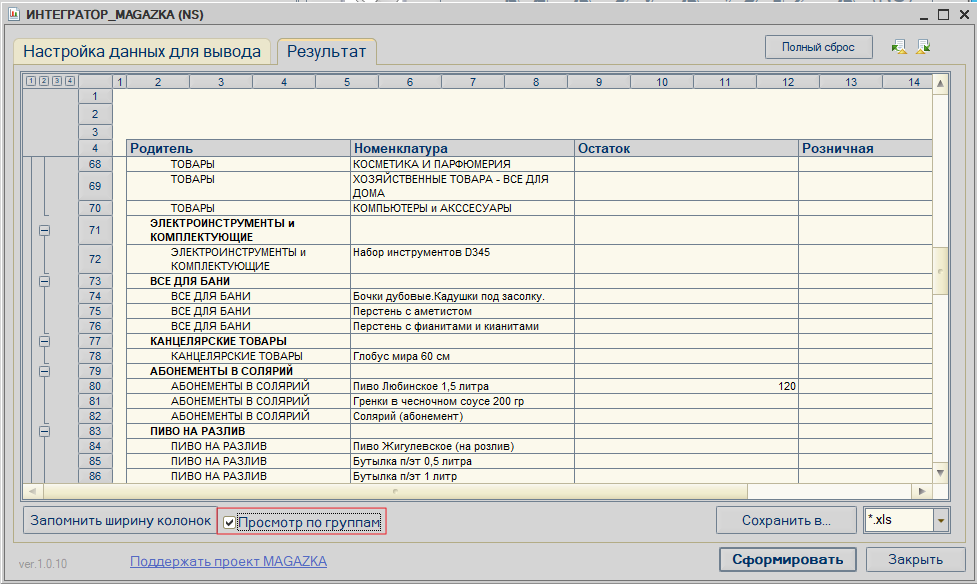
Настроить вручную ШИРИНУ КОЛОНОК для данных полей
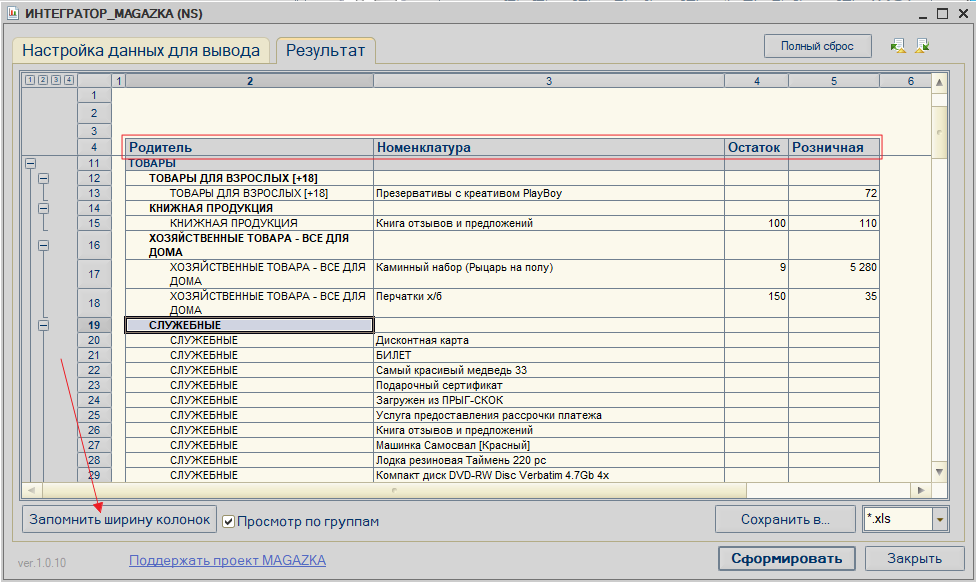
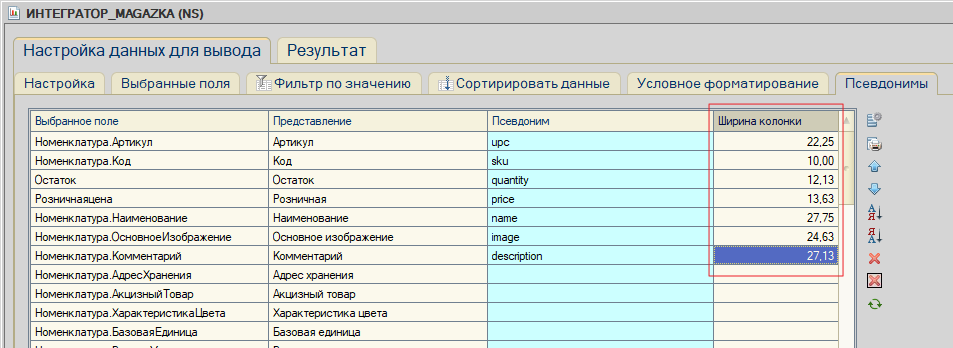
Установить фильтр - все товара с ОСТАТКОМ больше 0

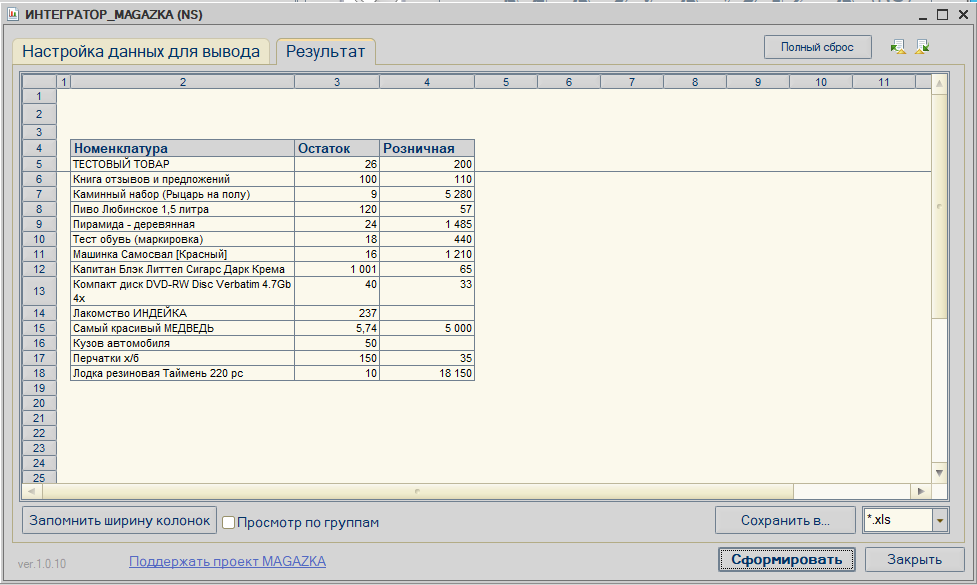
Давайте РОЗНИЧНОЙ ЦЕНЕ предадим нормальный вид (ФОРМАТ - два знака после запятой)
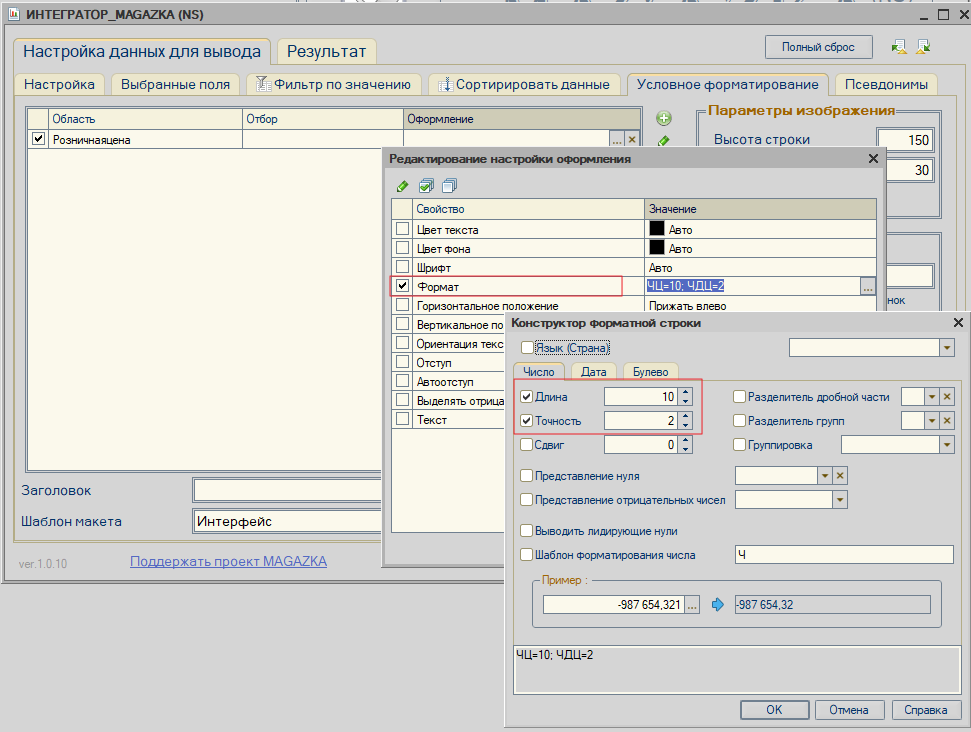
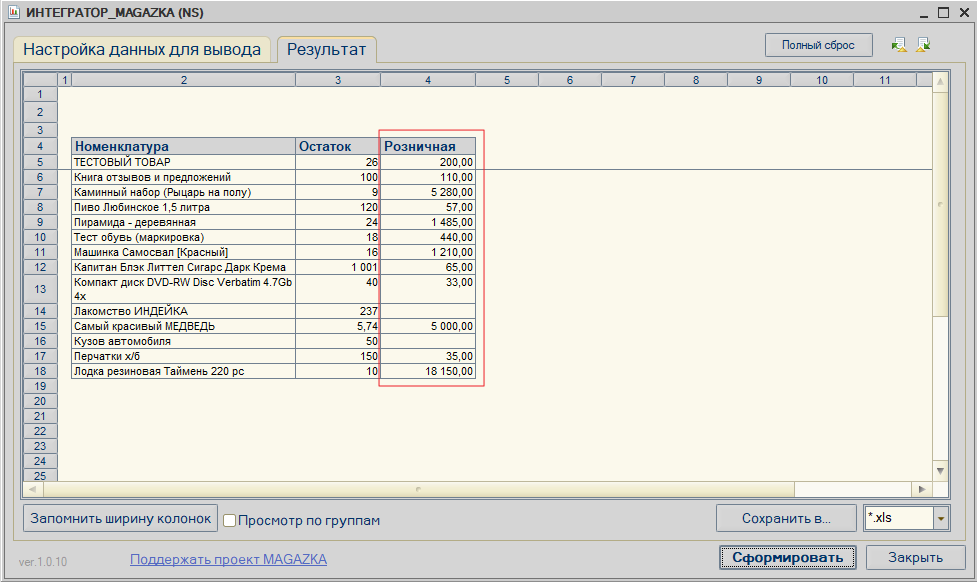
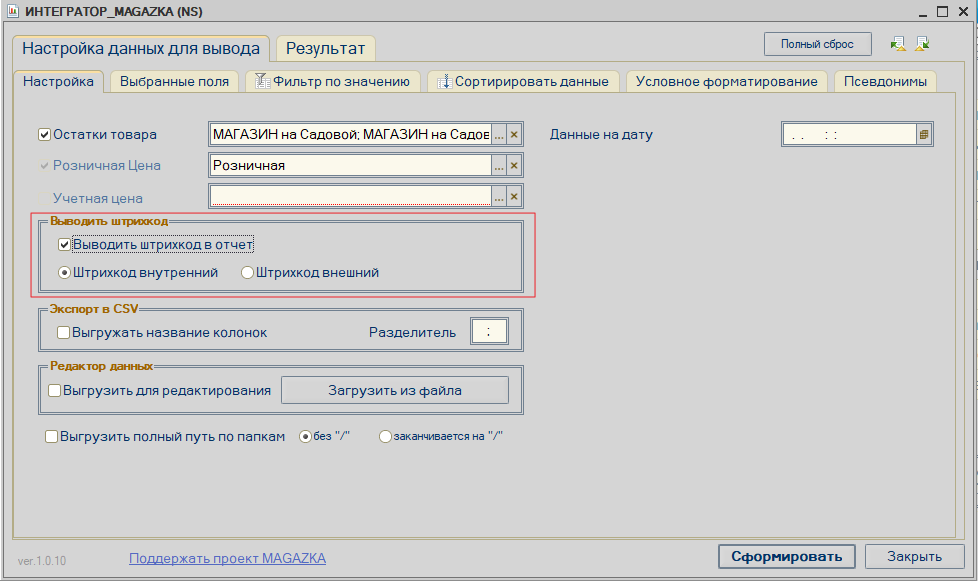
ВЫГРУЗИТЬ ДЛЯ РЕДАКТИРОВАНИЯ
- выберем НУЖНЫЕ поля НОМЕНКЛАТУРУ и сохраним в файл
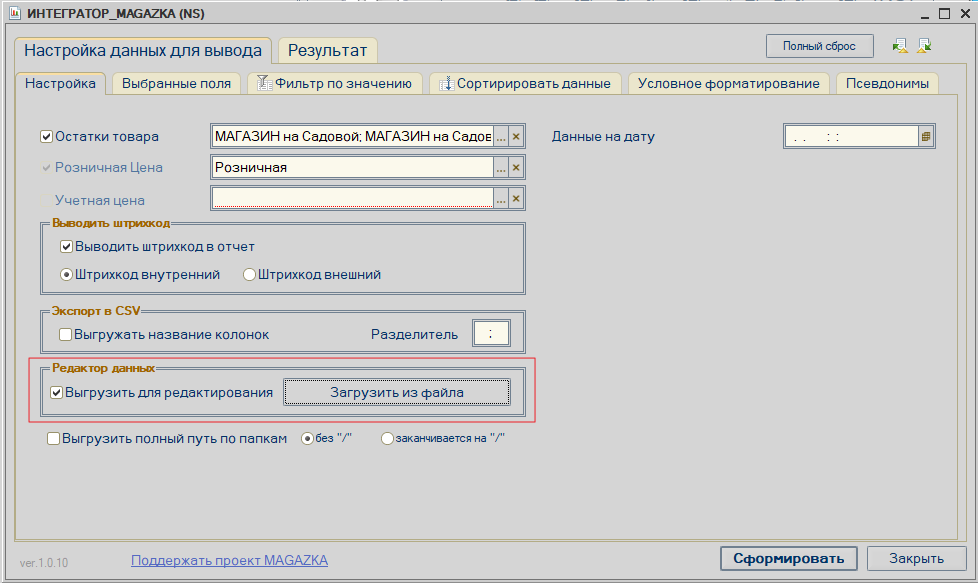
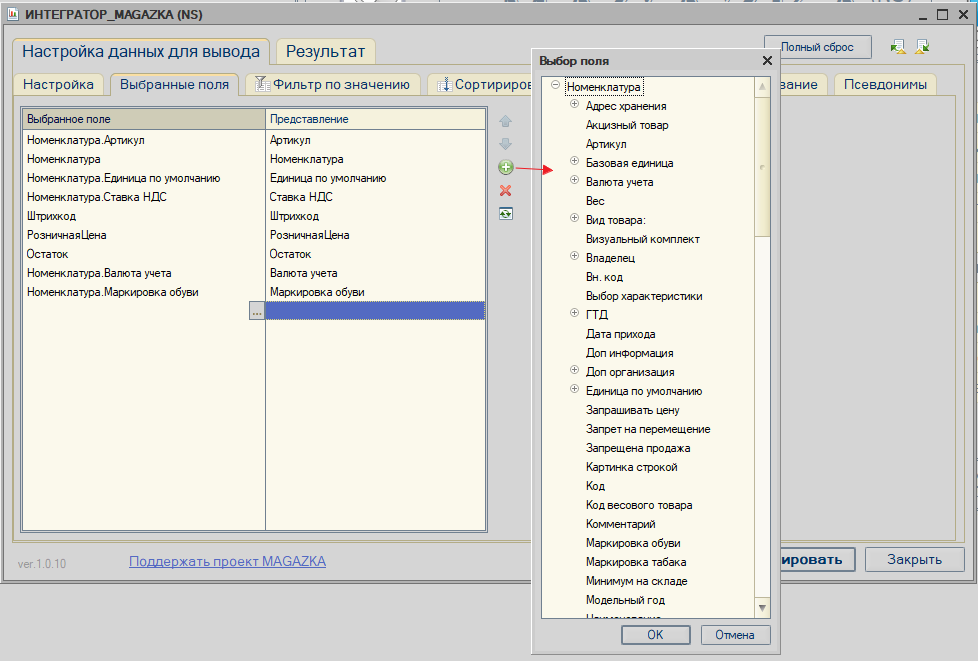
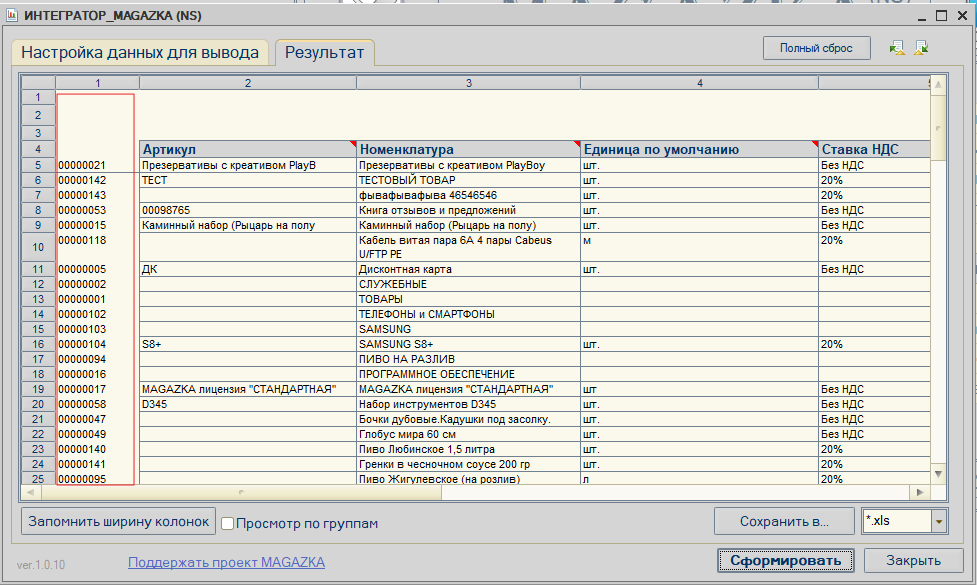
Отредактировали файл. Сохранили и загрузили обратно в базу. все данные изменяться.
Чтобы вывести КАРТИНКУ Товара - нужно добавить НОМЕНКЛАТУРА.Основноеизображение
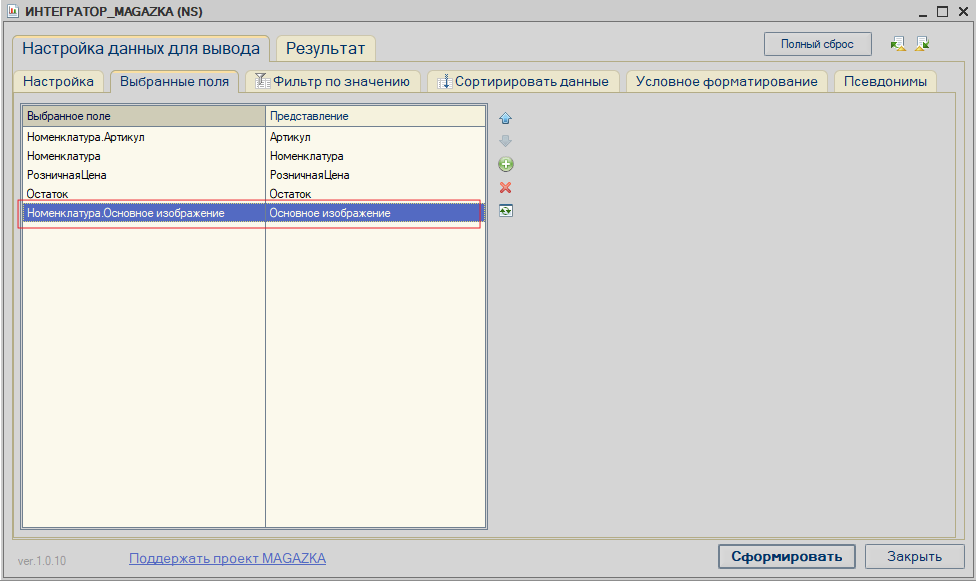
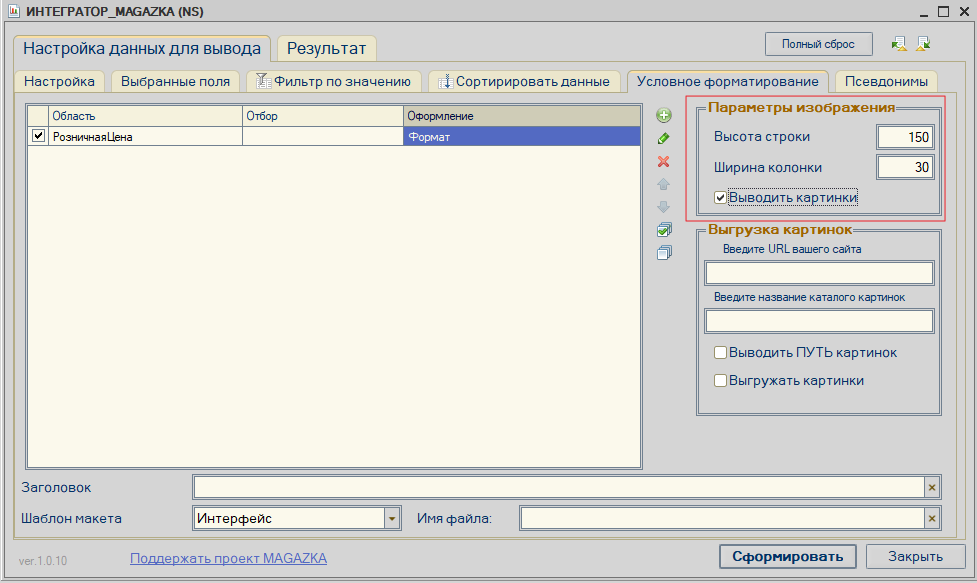
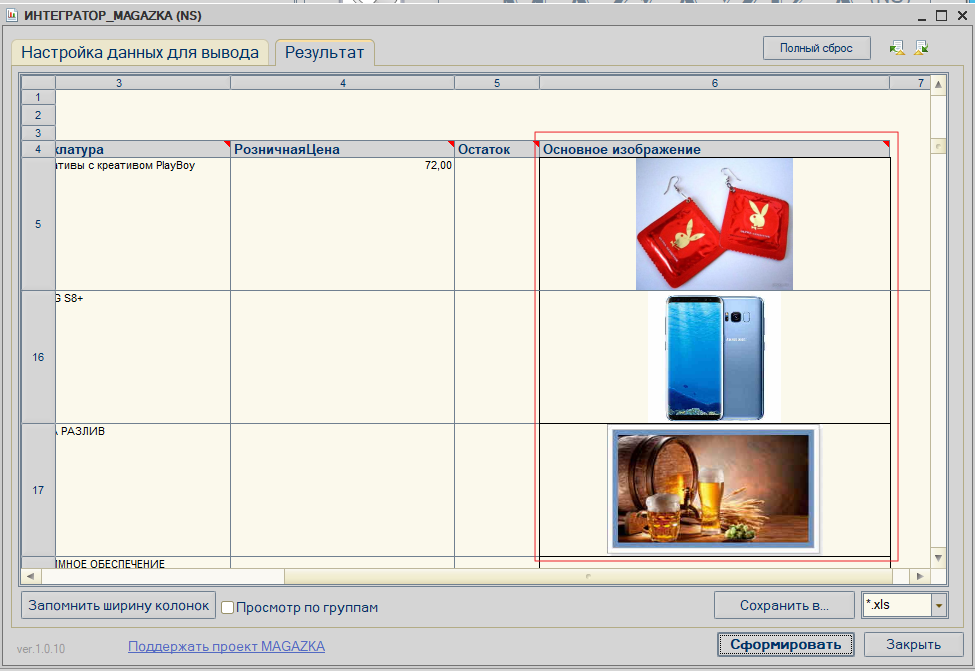
А теперь давайте рассмотрим на простом примера - выгрузку данных на сайт
На сегодня во всех адм.панелях сайтов интернет магазинов -есть ИМПОРТ и ЭКСПОРТ (ручная загрузка и файла, как правило CVS)
Для начала для примера ознакомьтесь вот с этой статьей
Из нее следует - шаги наших действий
1. На сайте в конструкторе выбрать нужные поля для карточки товара из всех предоставленных, строго определить их ПОСЛЕДОВАТЕЛЬНОСТЬ
2. Заполнить в ручную одну карточку товара (для наглядности) и выгрузить этот товар в CVS файл (его можно открыть в блокноте, EXCEL)
Если открыть в MS EXCEL - сначала , что то не понятное....CSV это текстовый файл с полями разделенными РАЗДЕЛИТЕЛЕМ

Данные - Текст по СТОЛБЦАМ - с разделителем
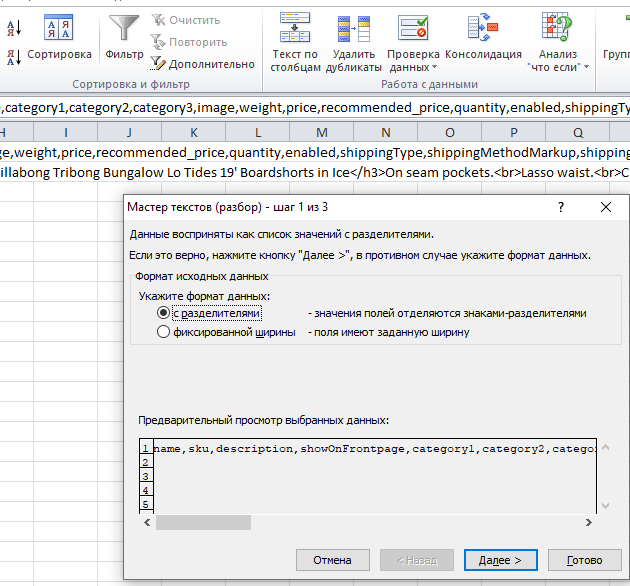
выбираем разделитель - в нашем случае это ЗАПЯТАЯ
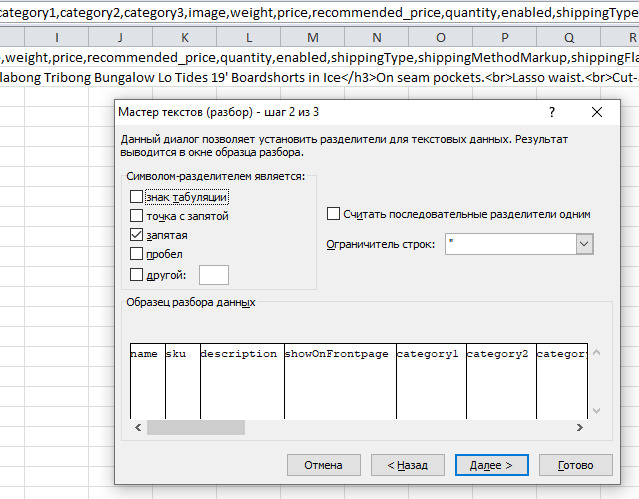
Готово. Все теперь в отдельных столбцах

Нас интересуют ЗАГОЛОВКИ - например в MAGAZKA - Это Номенклатура.Наименование - на сайте NAME
в выбранные поля - строго в той же последовательности - добавляем НУЖНЫЕ ПОЛЯ
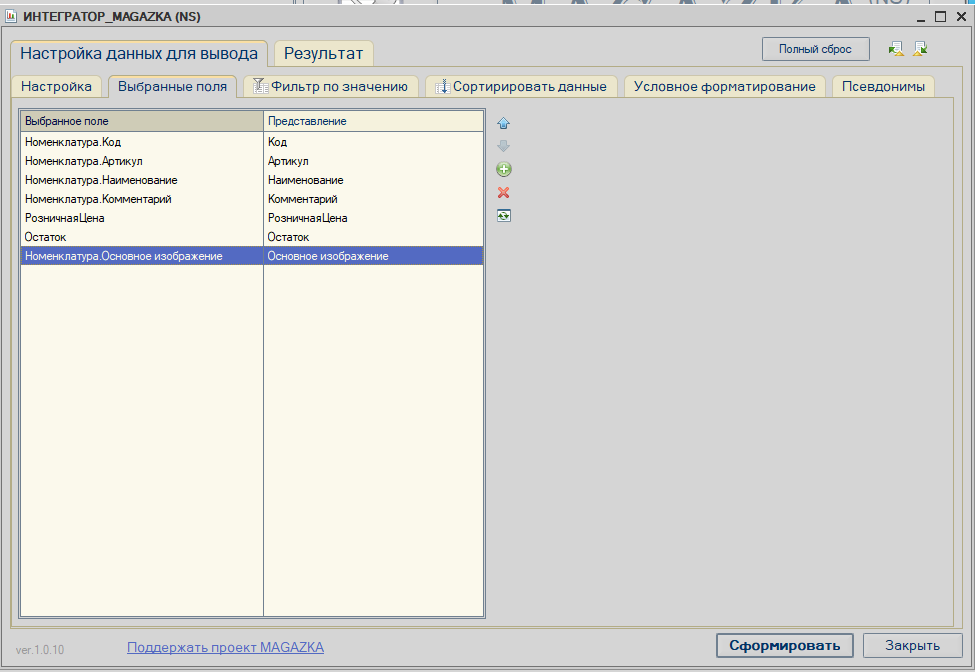
Псевдонимы - все поля из шапки - добавляем ПСЕВДОНИМ из файла (т.е. Соответствие)
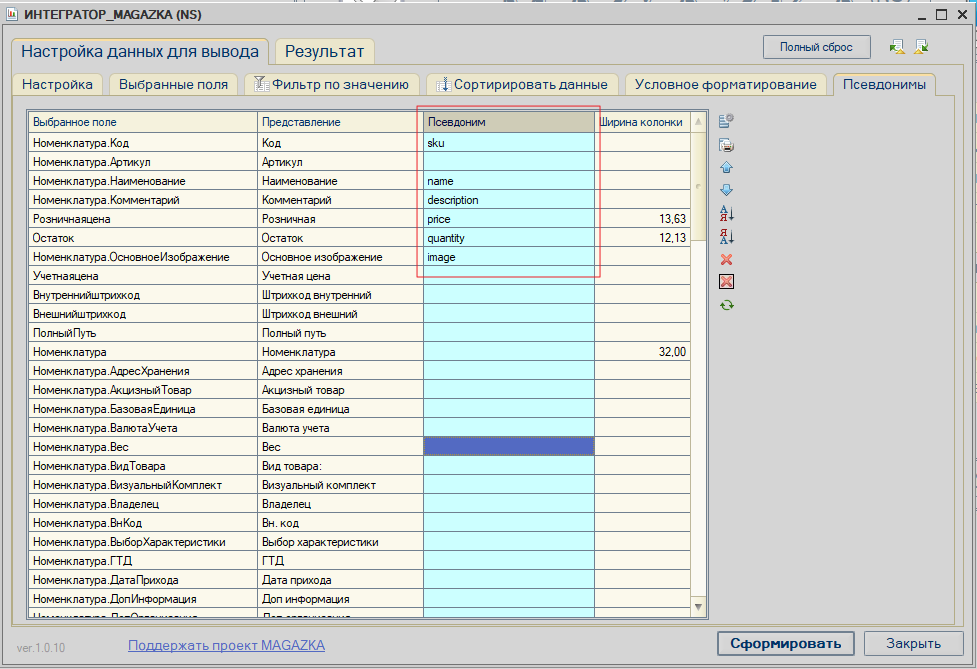
можем сделать отбор - чтобы выгружались определенные группы ТОВАРА
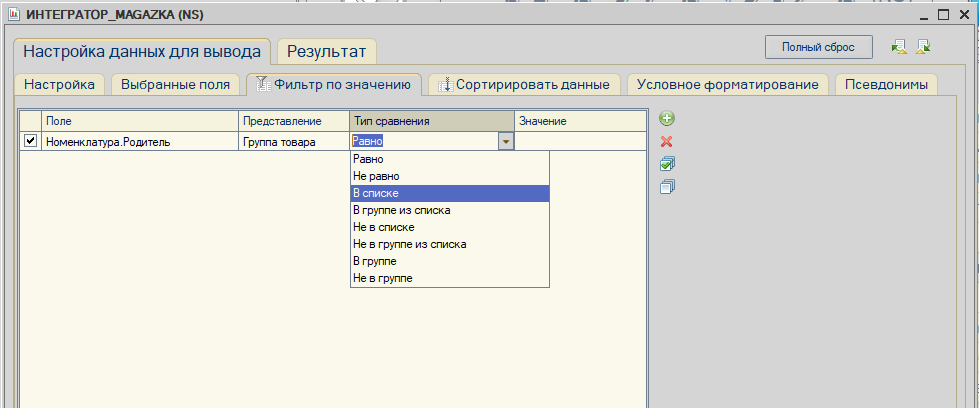
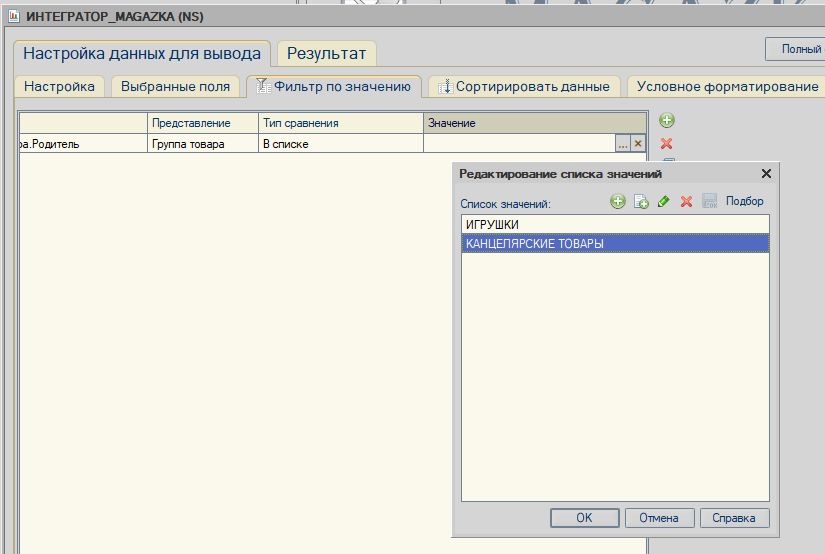
Смотрим результат.
Все хорошо. Только ОСНОВНОЕ ИЗОБРАЖЕНИЕ - нам нужно получить ссылкой (как в инструкции на сайте)
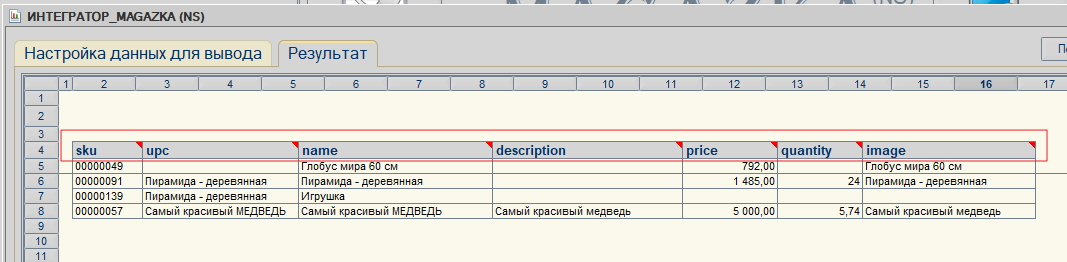
Выгрузка картинок - указываем нужные параметры - URL свойго сайта и каталог картинок
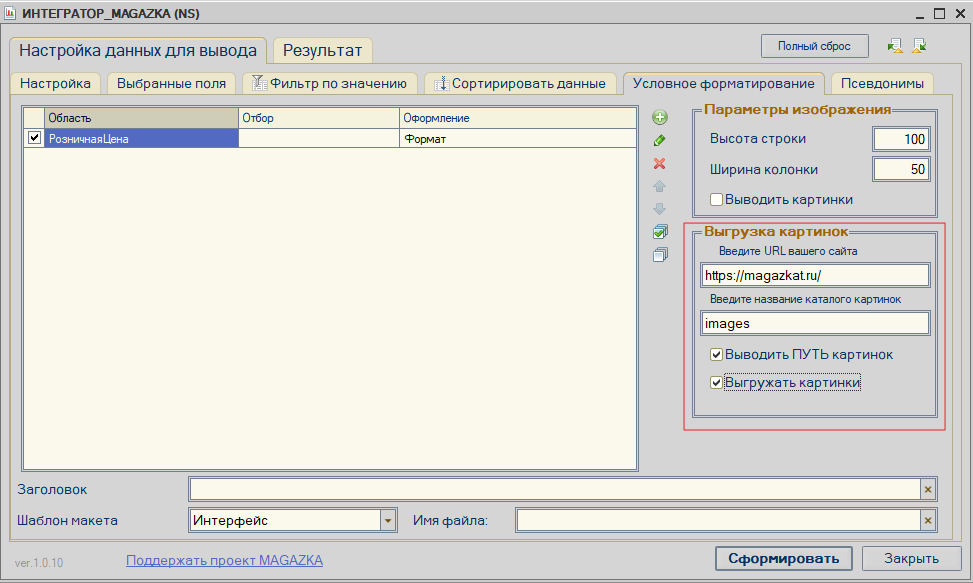
Вот такой примерно результат должен у нас получиться.

Выбираем CVS и нажимаем сохранить. Выбираем каталог
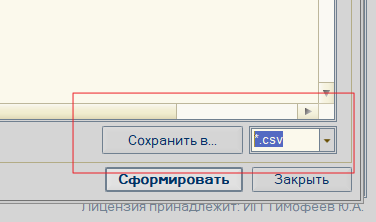
будет создан файл выгрузки и папка с картинками
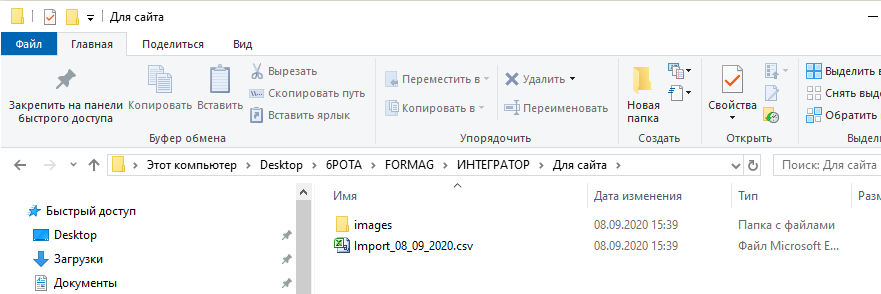
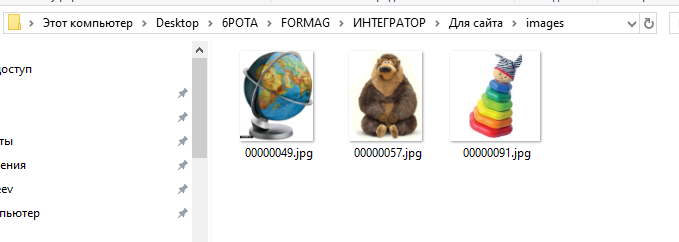
Загружаем все на сайт и радуемся полученному результату.
Первый раз немного придейтся по разбираться. Настроили и сохранили настройкой "Сохранить значения"

Буду рад услышать предложение по автоматизации данного инструмента
И да, не забывайте - для пользователей MAGAZKA - данный инструмент БЕСПЛАТНО предоставлен нашей командой.
MAGAZKA интеграция с сайтом (интернет магазином)
Урок № 8.1.5 Как продать товар "мимо кассы"
Урок № 8.1.5 Как продать товар "мимо кассы"
Очень простая настройка - скидка активируется в автоматическом режиме от суммы чека
(урок подготовлен на основании релиза *.0300)
Иногда по каким то причинам определенный товар не нужно пробивать по кассе , а просто печатать на него Товарный чек (или пробивать по двум разным кассам)
как это реализовать.
1 Вариант
Есть модуль "Акцизный товар"
1. Справочники "Склады" у нужного склада - установим галочку "Разрешена продажа акцизного товара"
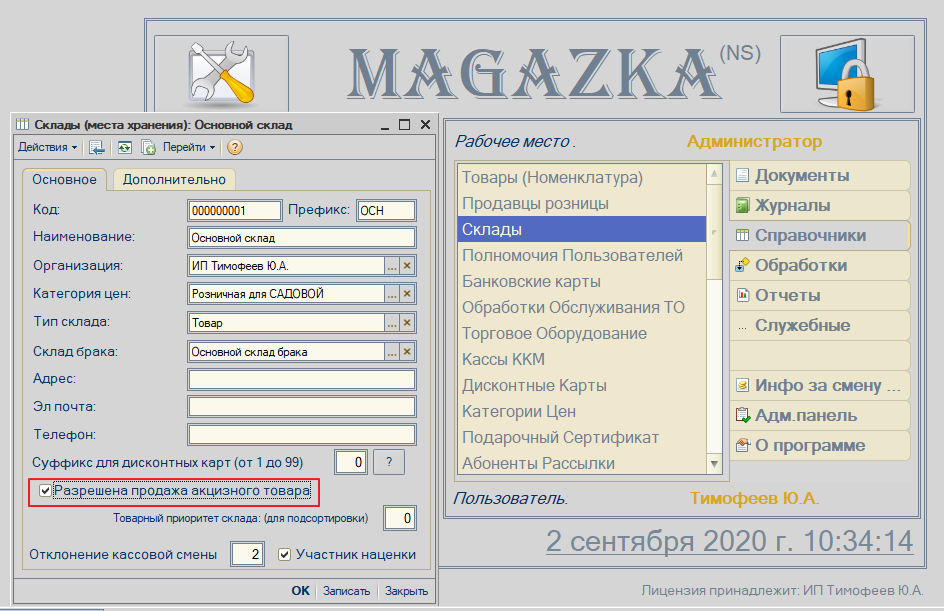
теперь в карточке товара - УПАКОВКА - станет доступной галочка "АКЦИЗНЫЙ ТОВАР" установим галочку
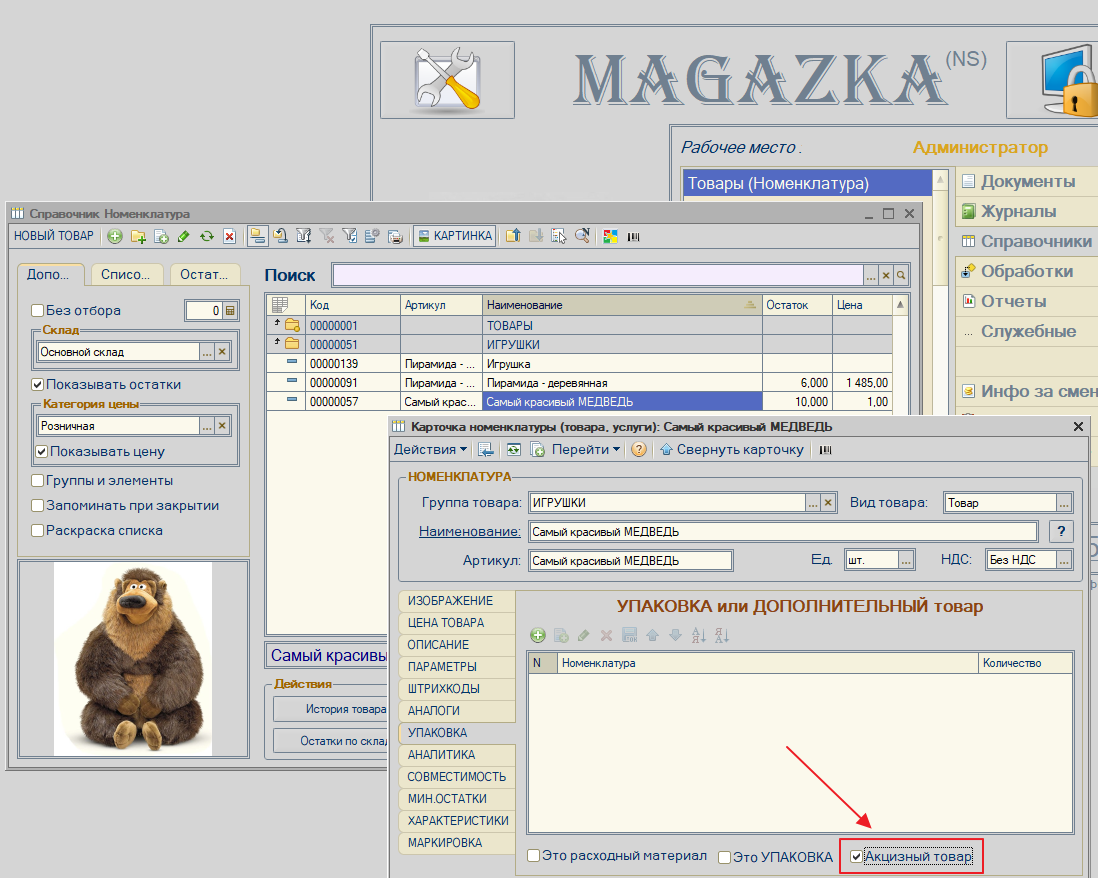
при добавлении в Чек "Акцизный товар" окрашивается розовым цветом (для наглядности)
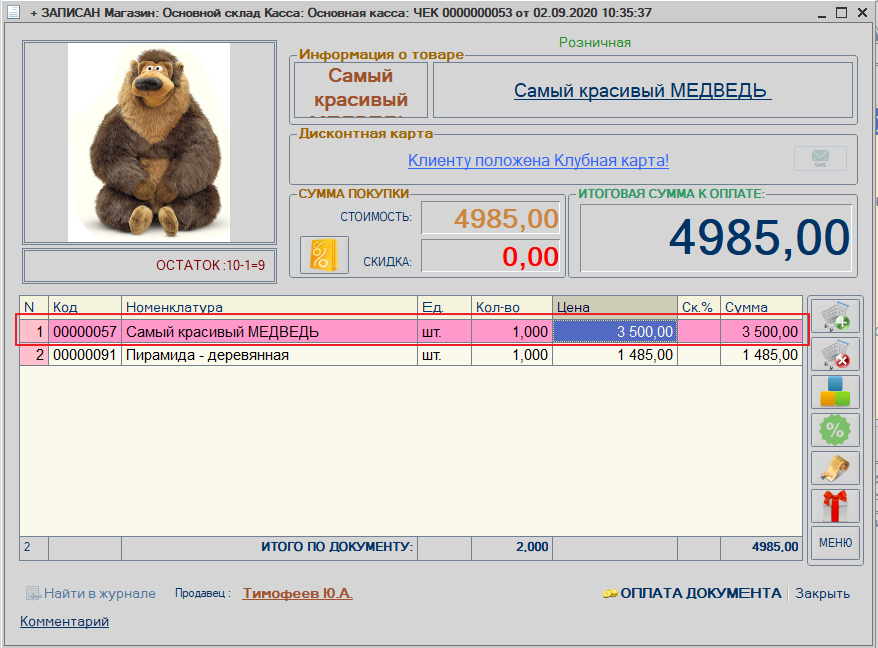
на в кассу данные не передаются
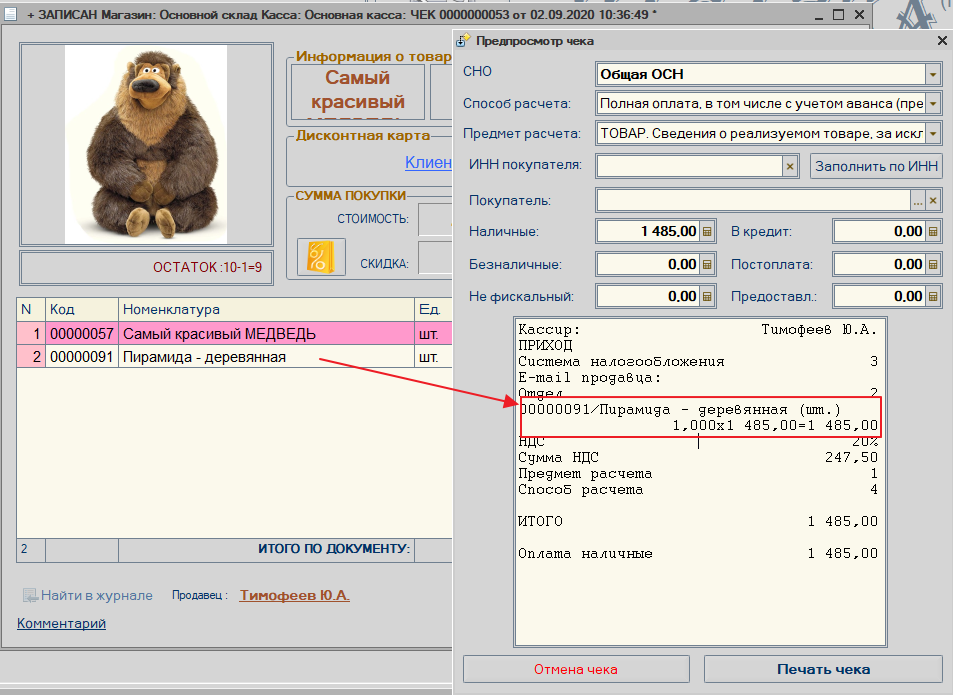
а будет распечатан (при настройках) Товарный чек
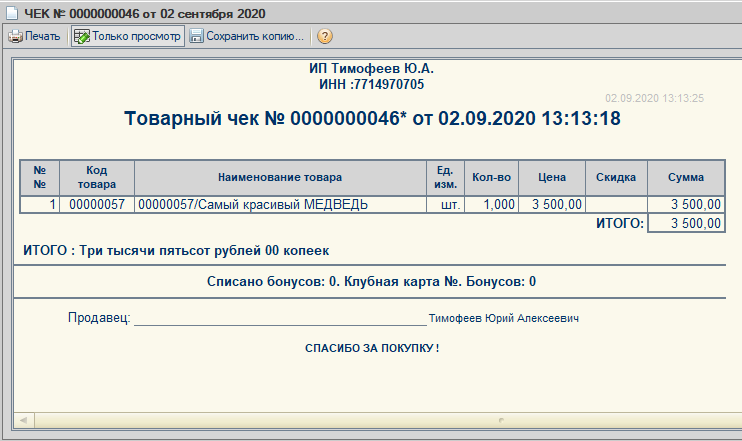
из меню можно Чека можно выбирать - печать всего чека или только АКЦИЗНЫЙ ТОВАР
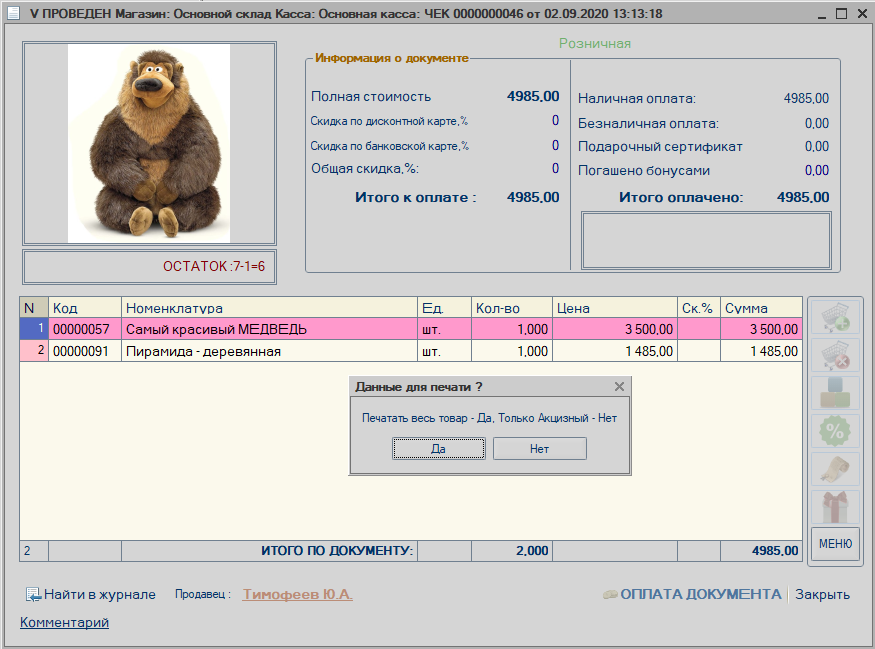
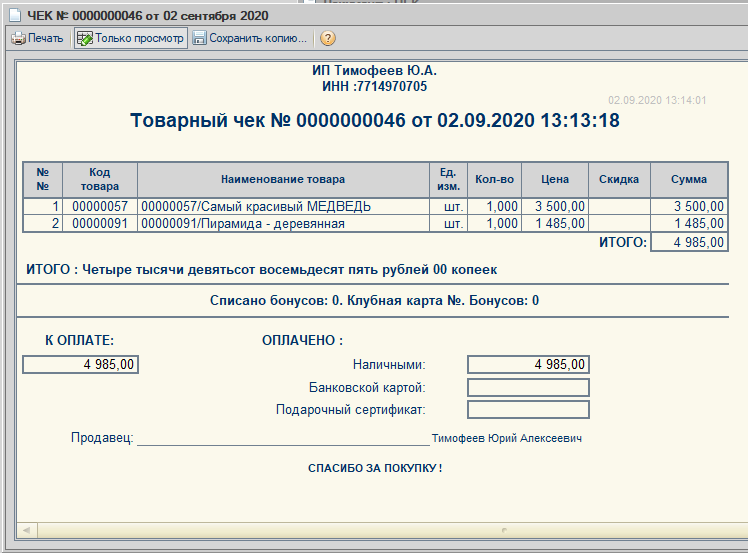
2 вариант
Справочник - Полномочия пользователя - Разрешить "проведение без чека"
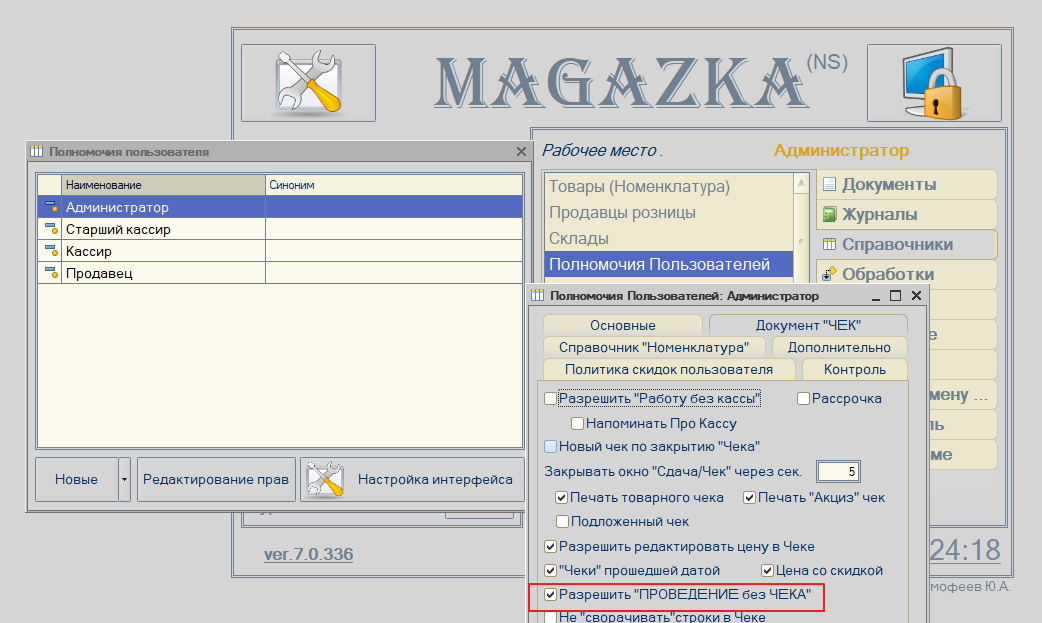
В меню - документа Чек - появится пунк меню - Провести без чека (горячие клавиши ALT+X)
документ проведется - товар спишется , деньги оприходуется (но чек по кассе не пройдет)
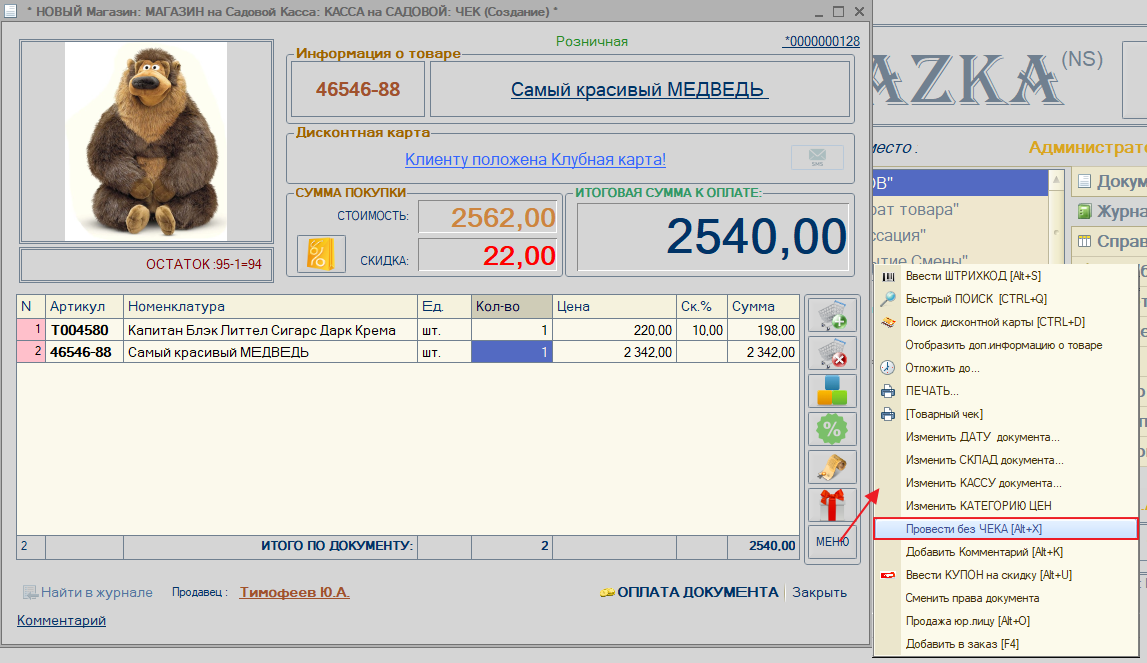
в журнале документов (подсвечен розовым) и нет галочки "Пробит на ККМ"
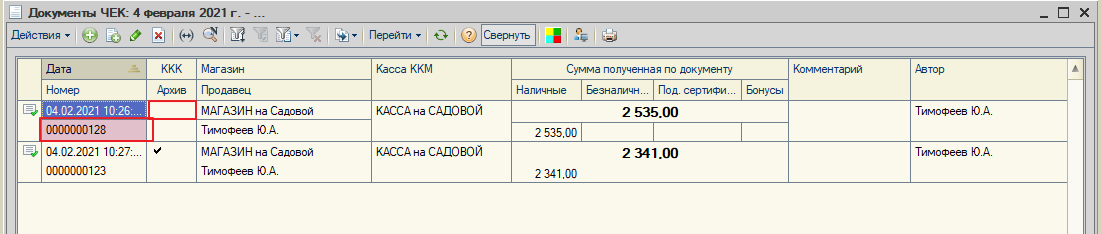
Вышел новый релиз [*.0.314] от 18/08/2020
Вышел новый релиз : [*.0.314] от 18/08/2020
Прежде чем мы перейдем к описанию и обновлению нового долгожданного релиза
ВСЕМ ВНИМАТЕЛЬНО ОЗНАКОМИТЬСЯ
Урок №16 Обновление программы в ручном режиме (рекомендуемый вариант)
Все ли Вам понятно ? Остались ли вопросы ?
И не говорите потом , что не читали !
МАРКИРОВКА ОБУВИ (взаимодействие с ЦРПТ)
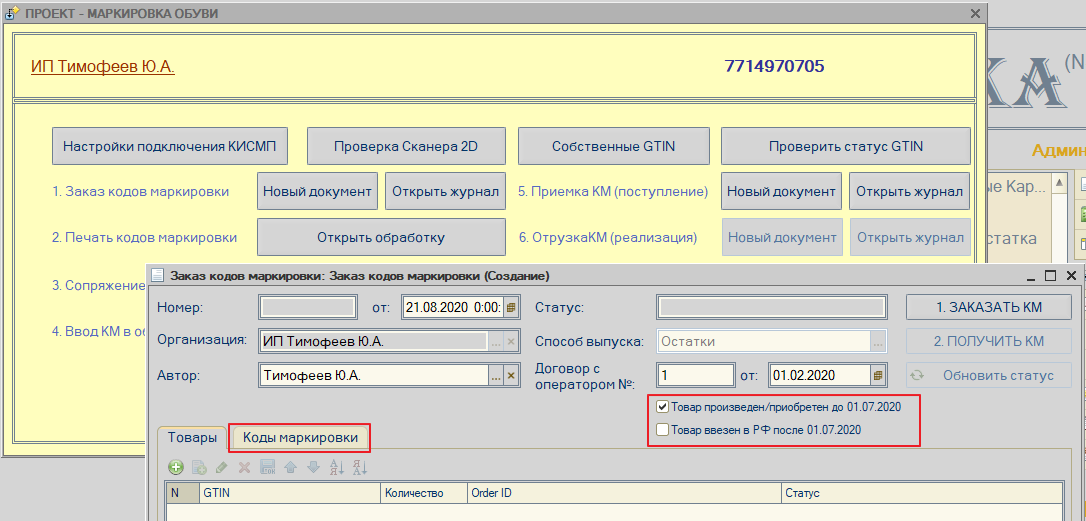
для заказа ОСТАТКОВ добавлены две галочки (исправлен алгоритм запроса)
при загрузке данных из CVS (обмен данными и хранение данных проходят штатно, исправлена ошибка "Некорректный символ 31")
ОБРАБОТКА "ПЕЧАТЬ ЦЕННИКОВ"
добавлена функциональная возможность выбора в таблице значений (колонка V)
на печать будут выводиться позиции с установленной галочкой
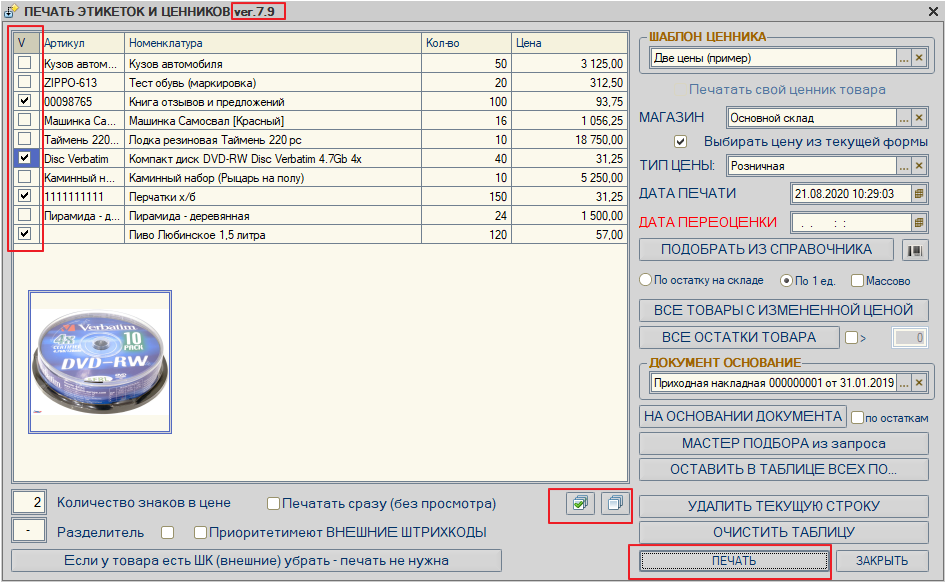
Документ "Приходная накладная" выбор заполнения закупочной цены
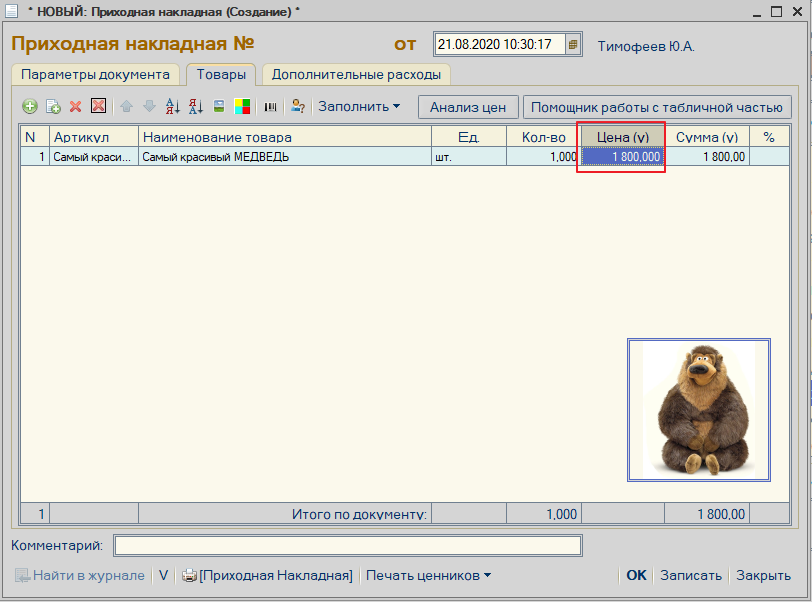
на выбор четыре варианта
- оставить пустым (заполняем вручную из бумажных накладных)
- учетная цена из справочника цен
- себестоимость товара (среднее)
- цена последнего поступления
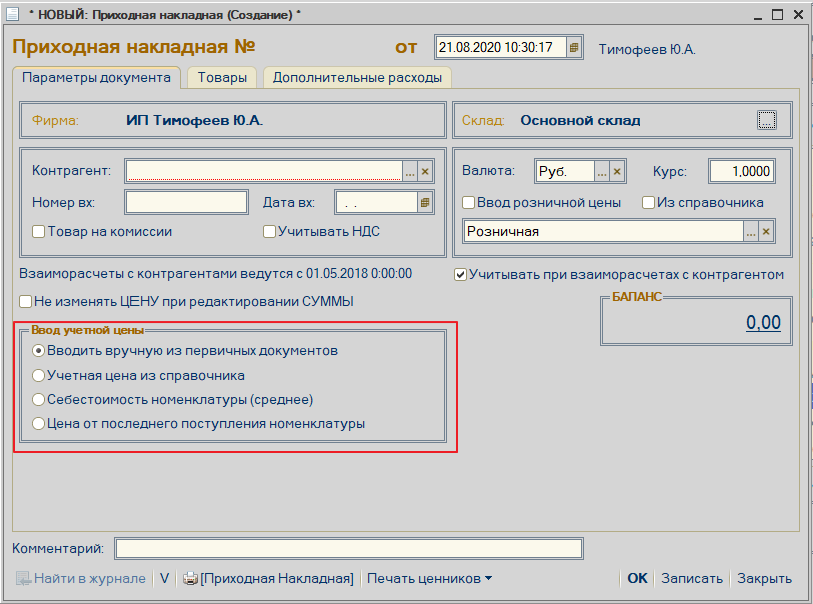
Приходная накладная - Участник наценки (ТОВАР-МАГАЗИН)
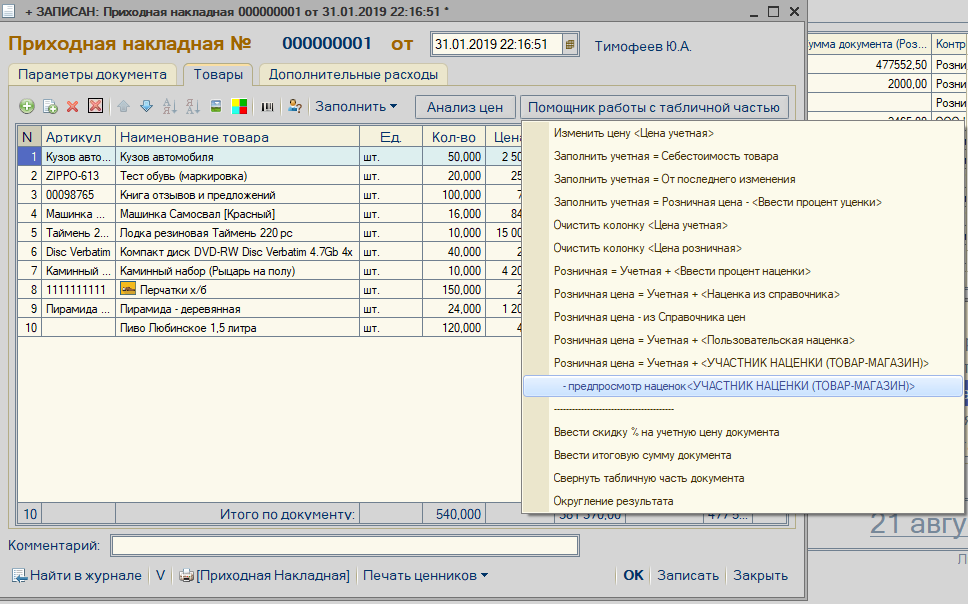
групповое действие над выбранными строками
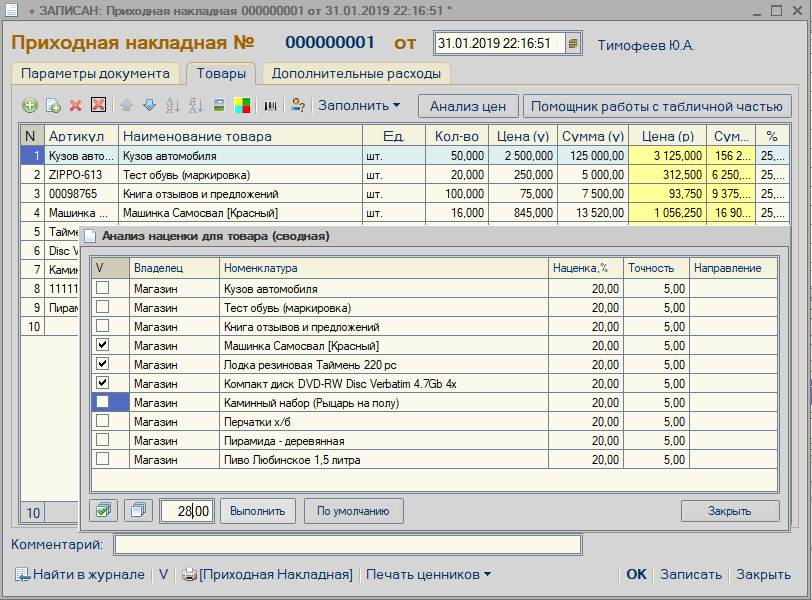
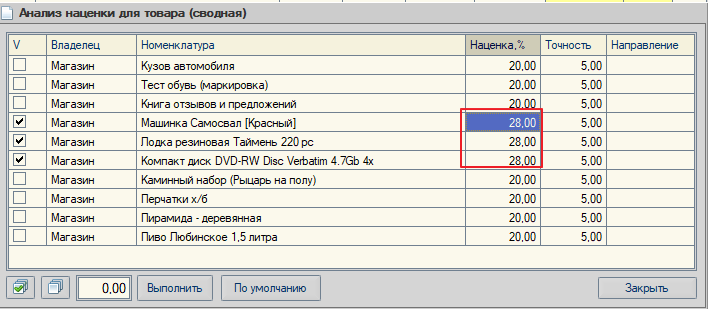
КОНТРОЛЬ ПРОДАЖИ ТОВАРА НИЖЕ ЕГО СЕБЕСТОИМОСТИ
в программе очень много различных скидок, акций, бонусов, маркетинговых ходов - все помнить сложно. Да есть ограничения скидок.
Но, все же - как гарантировано не уйти в минус. Продавая товар ниже закупочной цены ?
Рассмотрим на примере:
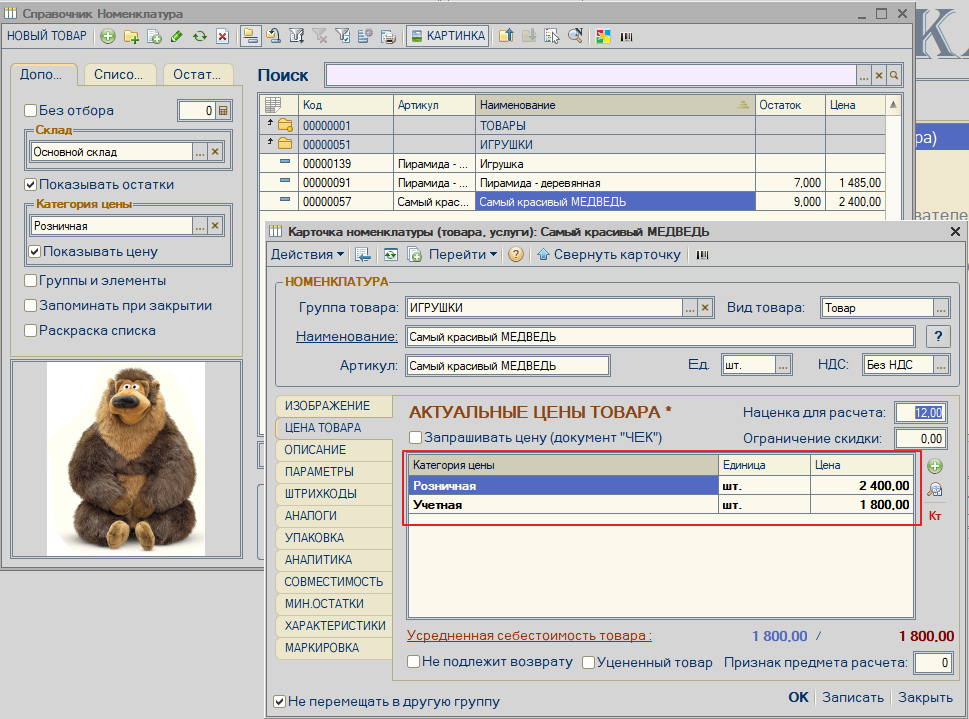
У товара цена продажи (розничная) - 2400 руб.
учетная цена (для примера, а так будет браться в расчет себестоимость товара) - 1800 руб.
Справочник - Полномочия пользователя - Политики скидок
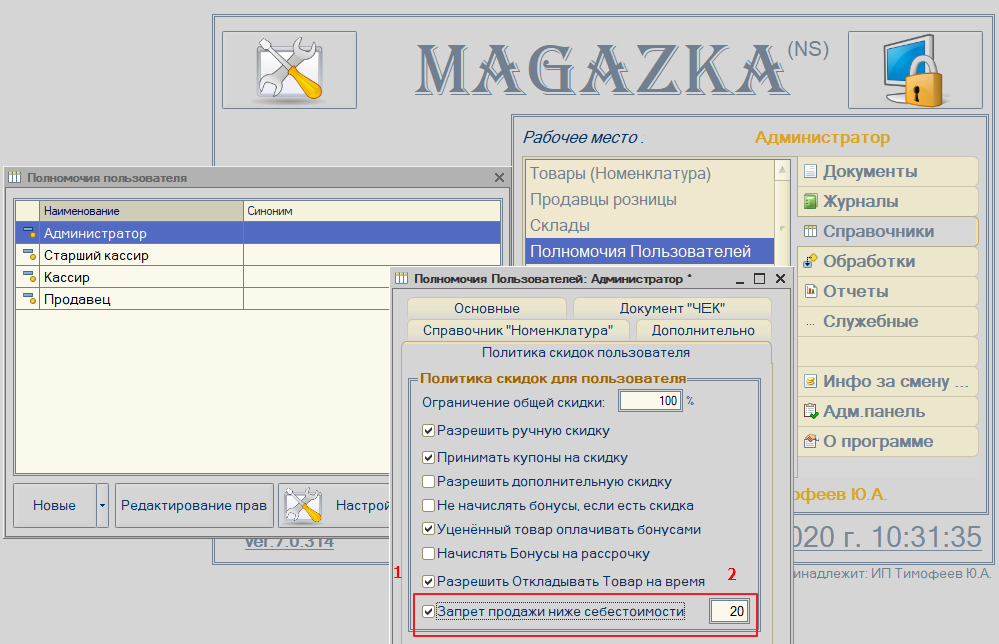
Ставим галочку : Запрет продажи ниже себестоимости
т.е. данный товар дешевле 1800 руб. продавец продать не сможет ни при каких обстоятельствах
Но ! нужно же , что то и заработать, тогда ставим в окошке наш процент : например : 20
и тогда 1800 +1800/100*20 = 2160 руб. - вот нижняя планка для продажи товара
Давайте проверим !
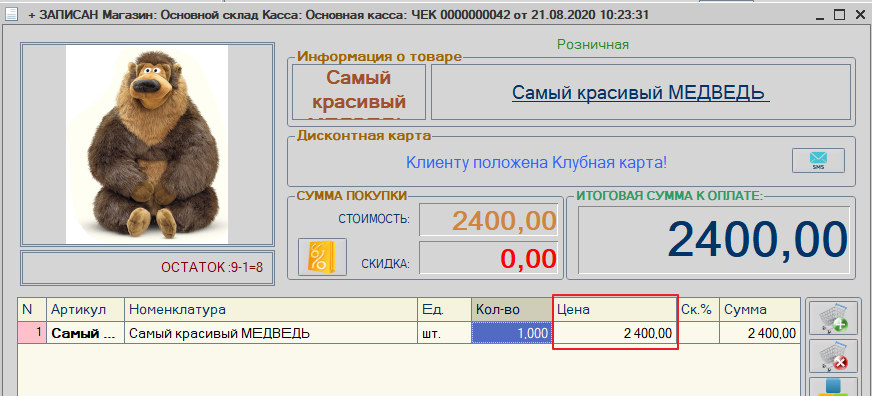
Сканируем карточку с 50% скидкой
и видим нужный результат. Можно спать спокойно ))) MAGAZKA - защитит ваши интересы
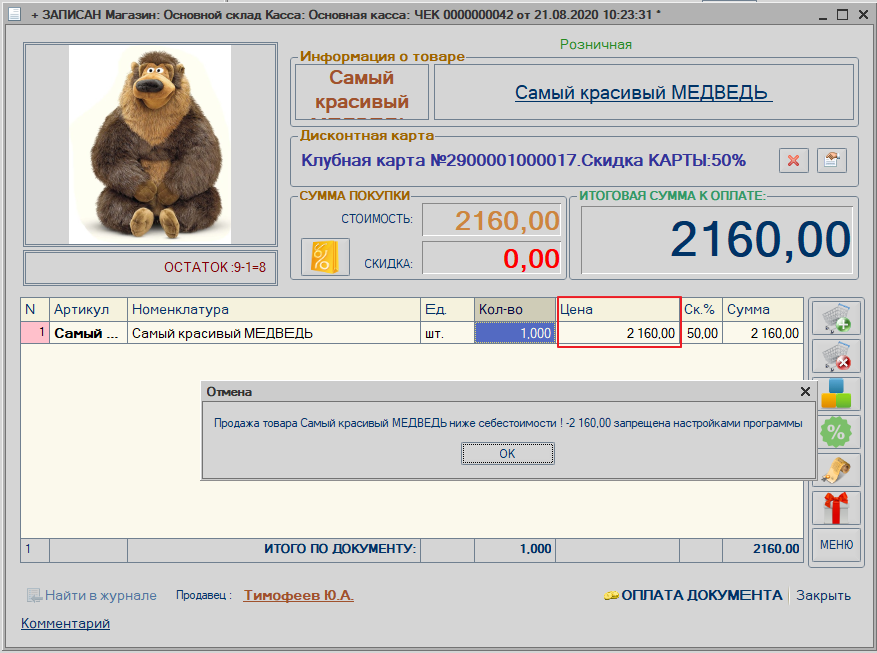
MAGAZKA - лучшая программа для розничного магазина (с)
Приятной работы и успехов в бизнесе !
Урок № 10.2.7 Запретить продажу товара ниже его себестоимости
Урок № 10.2.7 Запретить продажу товара ниже его себестоимости
Очень простая настройка - скидка активируется в автоматическом режиме от суммы чека
(урок подготовлен на основании релиза *.0314)
КОНТРОЛЬ ПРОДАЖИ ТОВАРА НИЖЕ ЕГО СЕБЕСТОИМОСТИ
в программе очень много различных скидок, акций, бонусов, маркетинговых ходов - все помнить сложно.
Да есть ограничения скидок. Но, все же - как гарантировано не уйти в минус. Продавая товар ниже закупочной цены ?
Рассмотрим на примере:
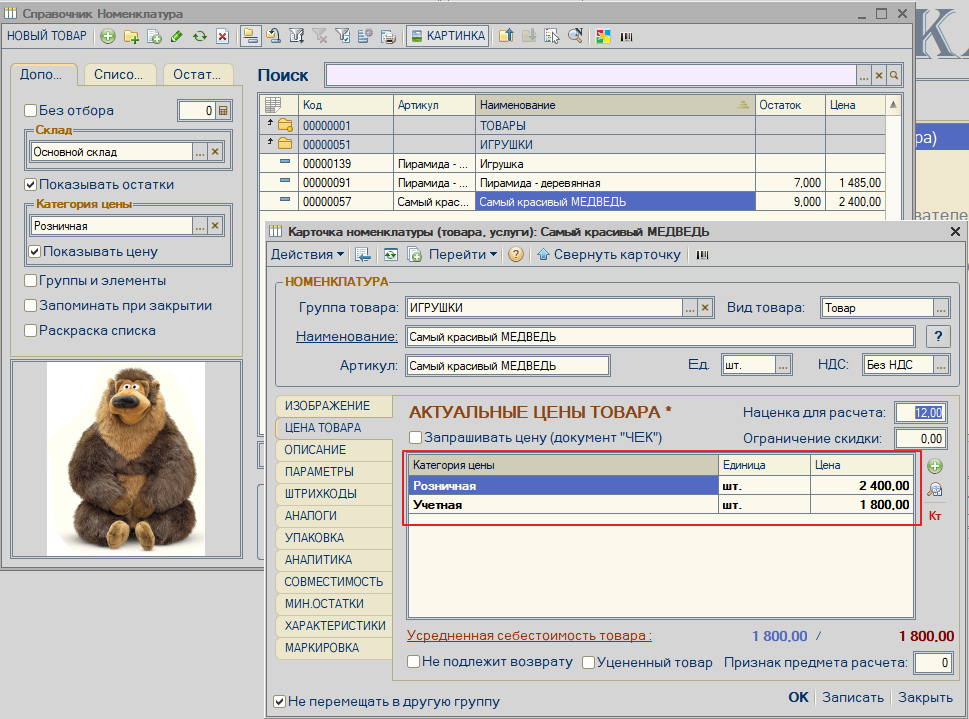
У товара цена продажи (розничная) - 2400 руб. учетная цена (для примера, а так будет браться в расчет себестоимость товара) - 1800 руб.
Справочник - Полномочия пользователя - Политики скидок
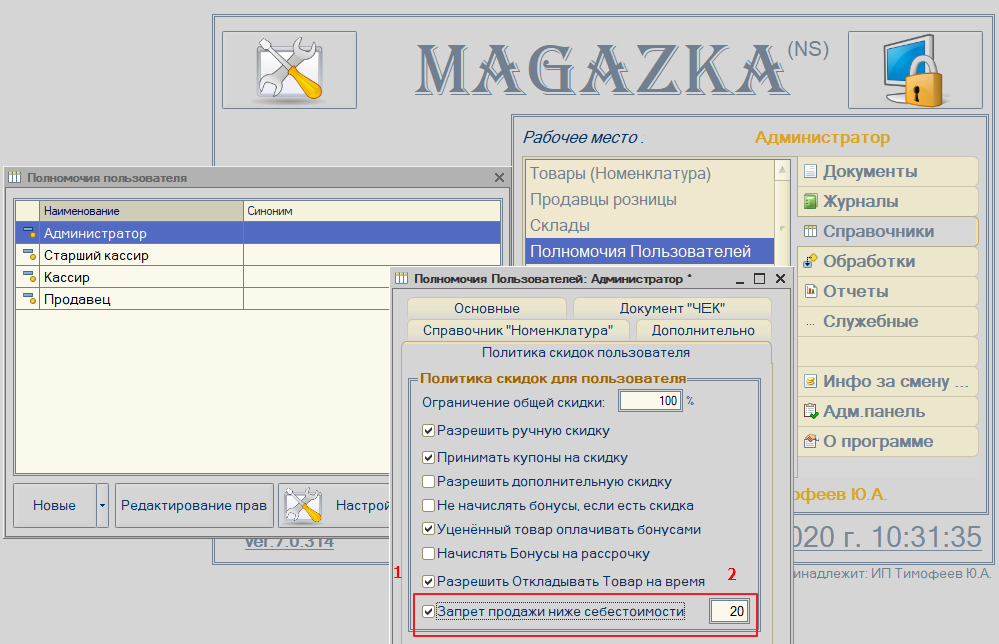
Ставим галочку : Запрет продажи ниже себестоимости
т.е. данный товар дешевле 1800 руб. продавец продать не сможет ни при каких обстоятельствах
Но ! нужно же , что то и заработать, тогда ставим в окошке наш процент : например : 20
и тогда 1800 +1800/100*20 = 2160 руб.
- вот нижняя планка для продажи товара
Давайте проверим !
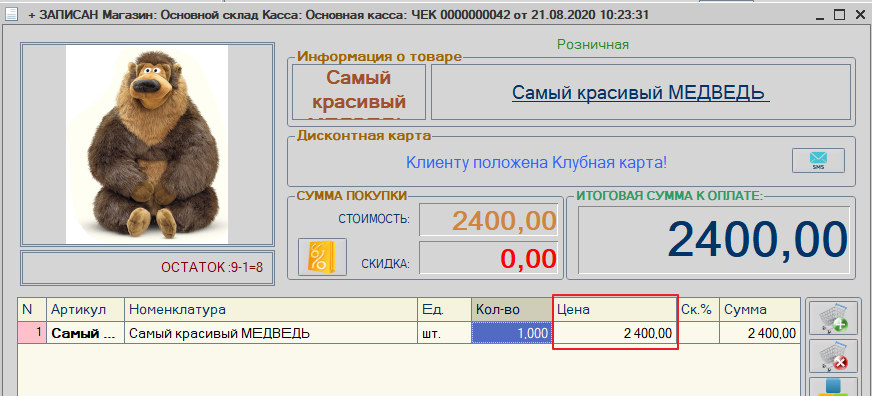
Сканируем карточку с 50% скидкой и видим нужный результат.
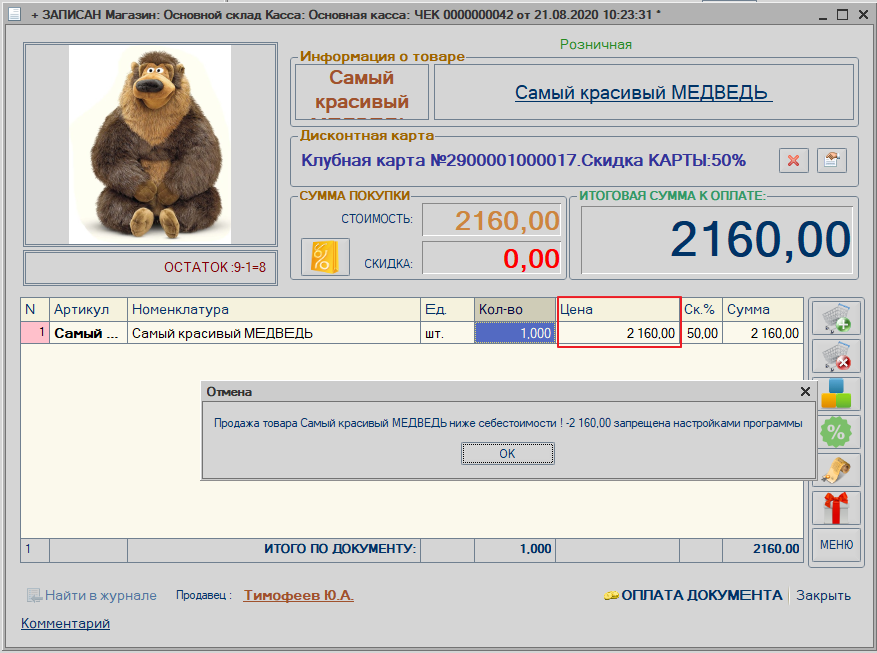
Можно спать спокойно ))) MAGAZKA - защитит ваши интересы
Урок №31 Добавление собственного логотипа в чек на ККТ Атол
Урок №31 Добавление собственного логотипа в чек на ККТ Атол
(урок подготовлен на основании релиза *.0300)
В любом графическом редакторе подготавливаем нужный логотип

Запускает тест драйвера АТОЛ. Ставим галочку "Включено" (нужно установить связь с кассой)
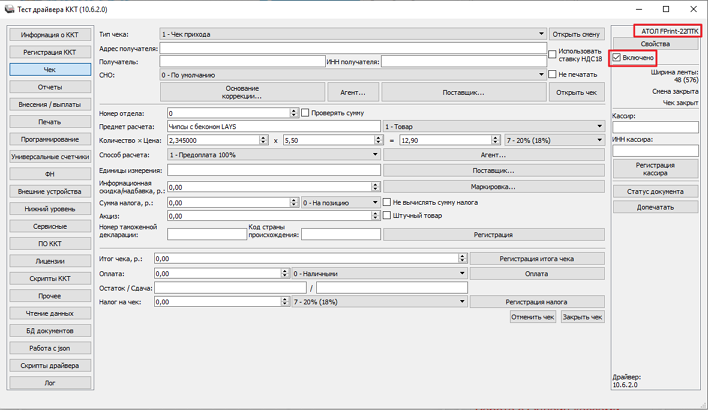
переходим на вкладку "Программирование"
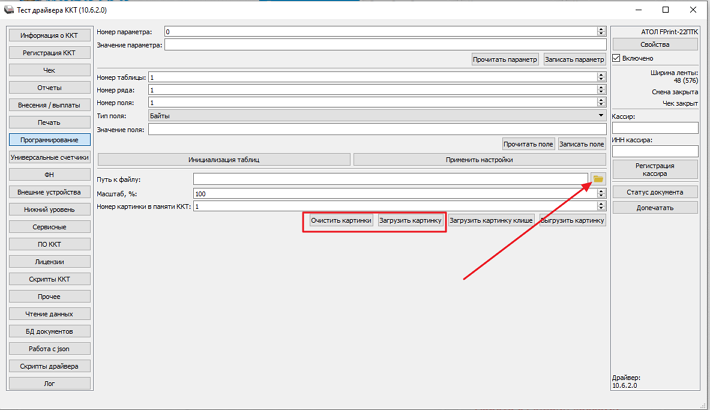
Очистить картинки (если не хватит памяти), выбираем путь к нашему макету, Запоминаем НОМЕР КАРТИНКИ в ПАМЯТИ ККТ и нажимаем "Загрузить картинку"

около 10-30 секунд на загрузку. И переходим в "Свойства"
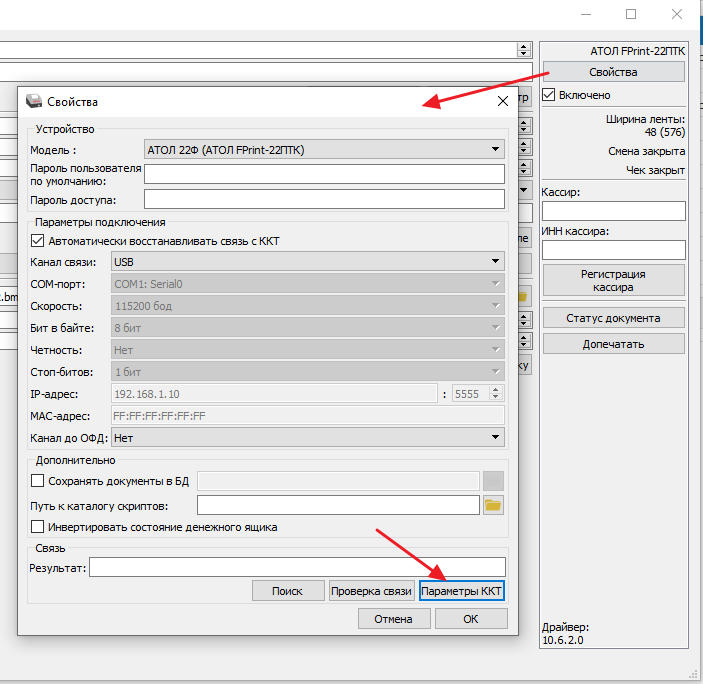
Параметры ККТ
Строка клише может быть разная (макет или сверху чека или после)
мы выбрали Строка клише 7
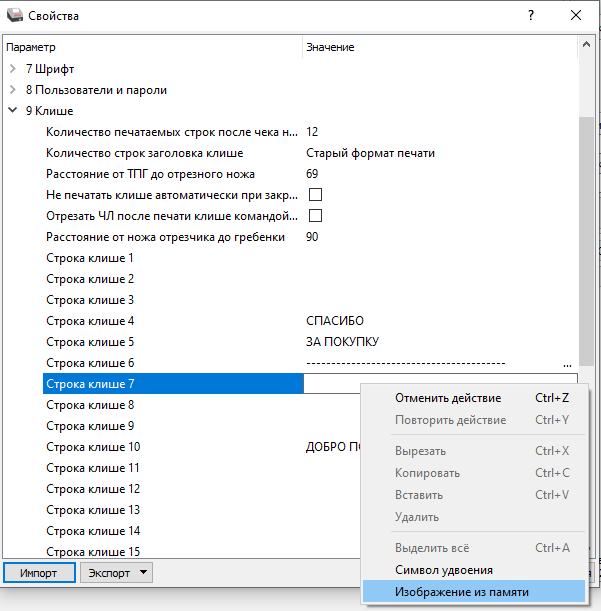
вспоминаем, что ранее запомнили (указываем : слева, справа, по центру)
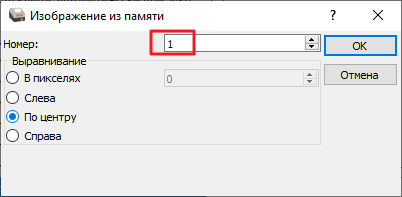
Если макет слишком высокий по высоте (может не влезать на чек и обрезаться, тогда увеличиваем КОЛИЧЕСТВО ПЕЧАТАЕМЫХ СТРОК ПОСЛЕ ЧЕКА)
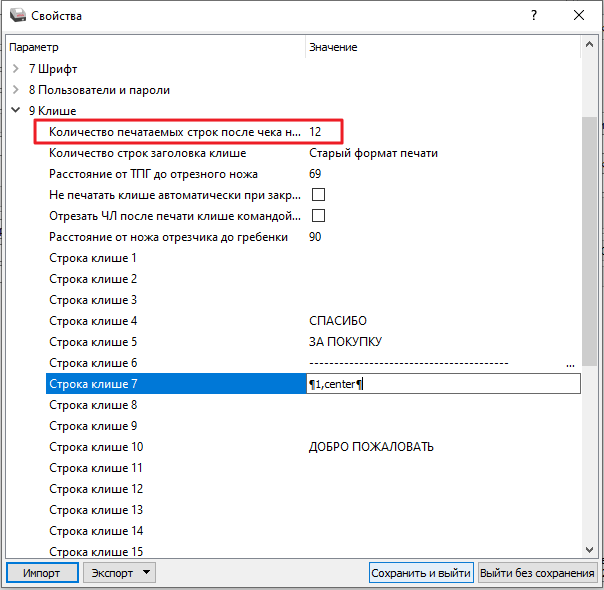
Тестовая печать. Вот такой логотип будет печататься на всех чеках и отчетах.

Вышел новый релиз [*.0.308] от 03/06/2020
Вышел новый релиз : [*.0.308] от 03/06/2020
Прежде чем мы перейдем к описанию и обновлению нового долгожданного релиза
ВСЕМ ВНИМАТЕЛЬНО ОЗНАКОМИТЬСЯ
Урок №16 Обновление программы в ручном режиме (рекомендуемый вариант)
Все ли Вам понятно ? Остались ли вопросы ?
И не говорите потом , что не читали !
1. ПРОВЕДЕНИЕ ДОКУМЕНТА И ЗАКРЫТИЕ ФОРМЫ
Для кого то нужно , кому то показалось неудобным.
По умолчанию по кнопке "ОК" - документ ПРОВОДИТЬСЯ и ФОРМА ДОКУМЕНТА ЗАКРЫВАЕТСЯ.
Кому нужно - провести , но НЕ ЗАКРЫВАТЬ ФОРМУ = настройка
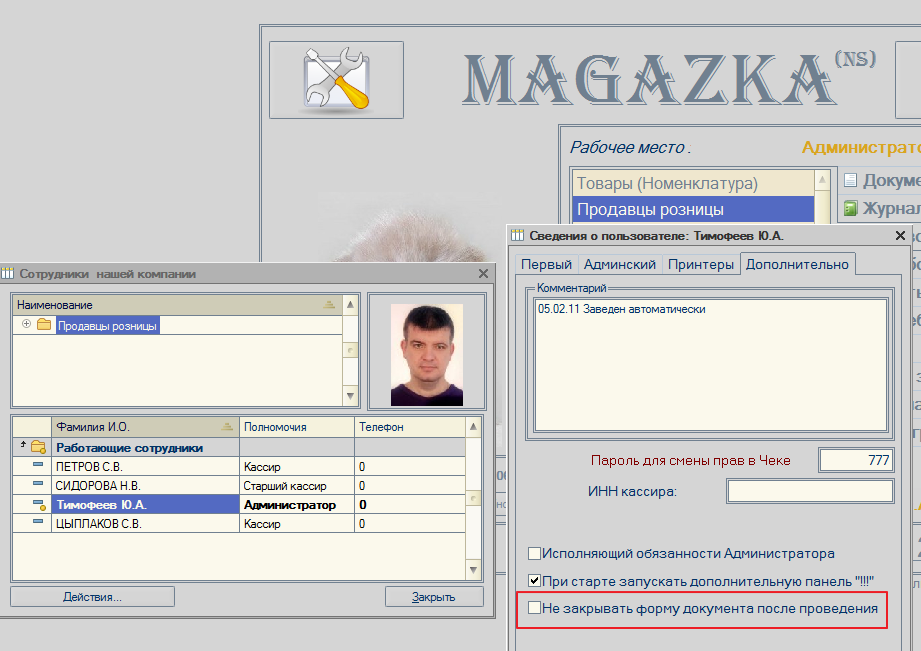
2. ОБРАБОТКА ПЕЧАТЬ ЦЕННИКОВ
добавлена колонка "ЦЕНА"
Горячие клавиши
- Удалить текущую строку D
- Очистить всю таблицу Х
- Оставить всех по.. J
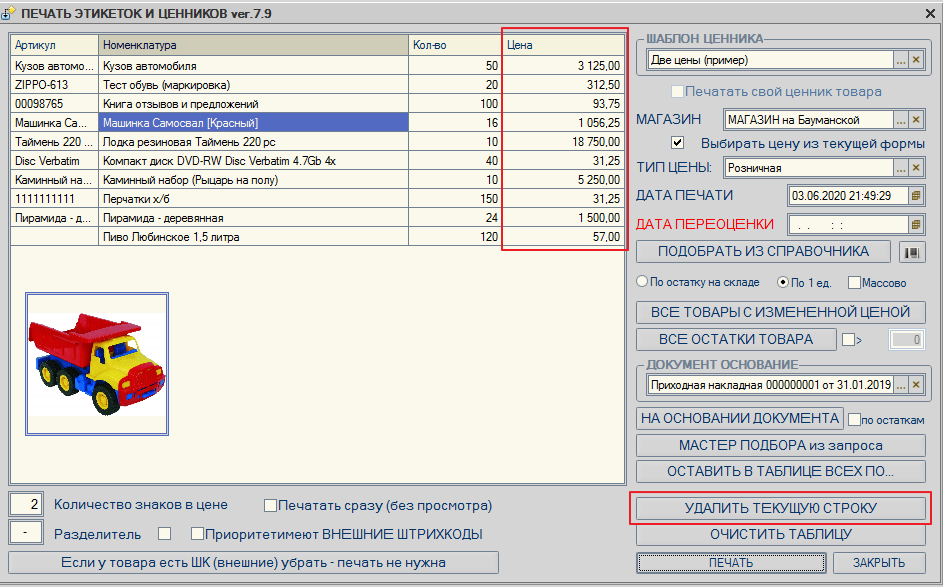
3. ДОКУМЕНТ "ПЕРЕМЕЩЕНИЕ ТОВАРОВ" модуль печать ценников добавлен
как в документе "Приходная накладная"
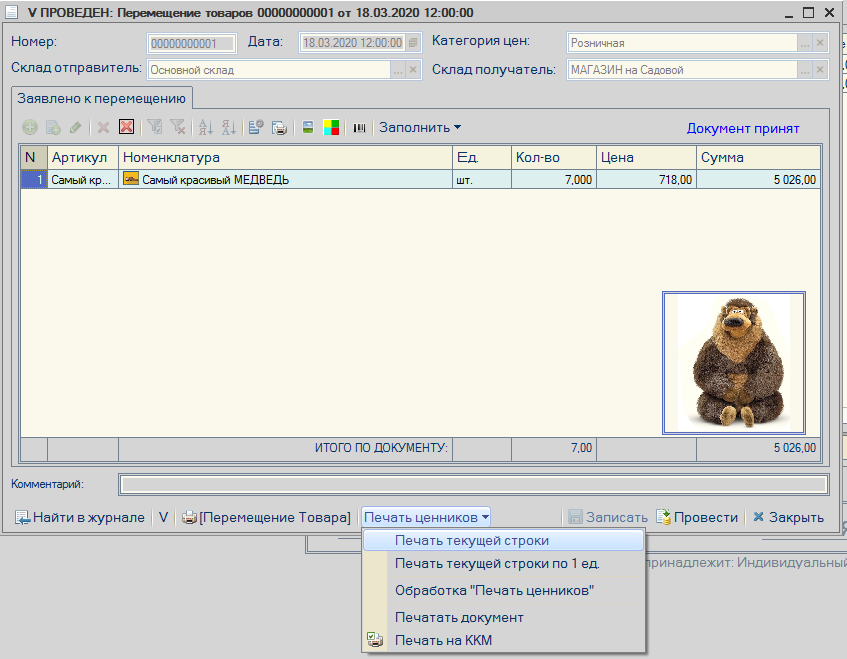
4. ОБРАБОТКА "ЗАКРЫТИЕ СМЕНЫ"
запоминает при закрытие - положение галочки "Сверка итогов по банковским картам"
(для тех кто работает с эквайрингом с прямым подключением)
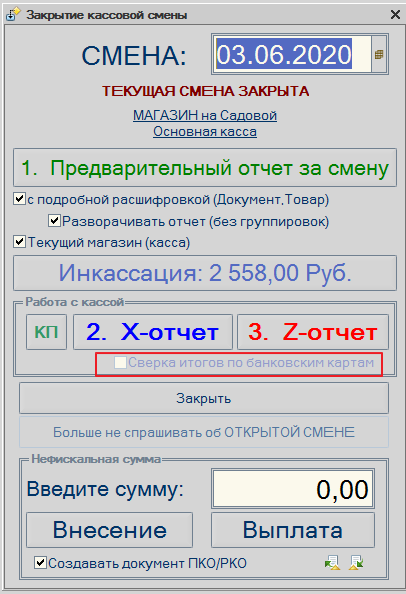
5. ВОЗВРАТ ТОВАРА ОТ ПОКУПАТЕЛЯ (при смешанной оплате)
исправлено иформационное сообщения для продавца (НАЛИЧНЫЕ - за минусом БЕЗНАЛИЧНЫХ)
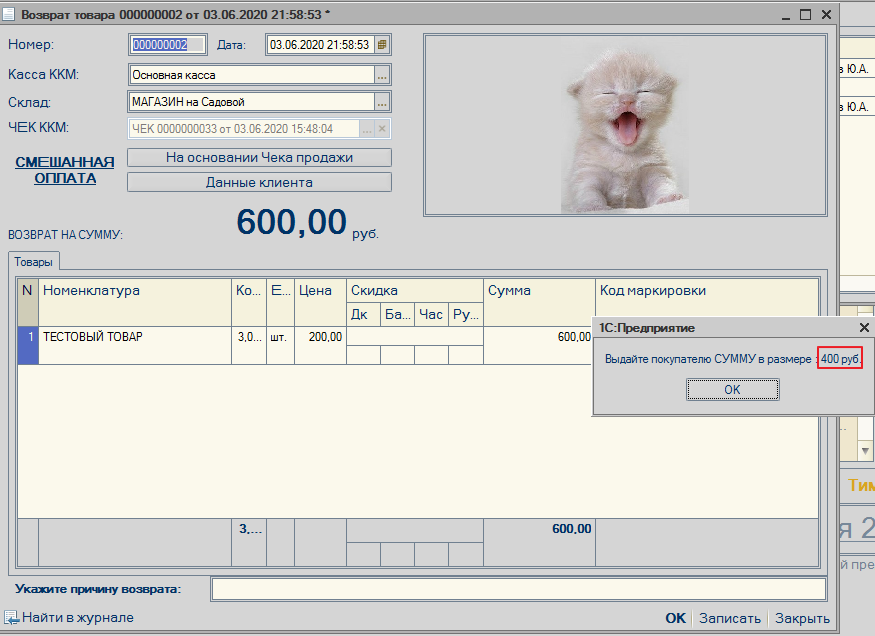
исправлено отображение на Главном окне - ИНФО за СМЕНУ (в части возвратов со смешанной оплатой)

6. ДОКУМЕНТ "СПИСАНИЕ ТОВАРА"
можно заполнять на основании других документов
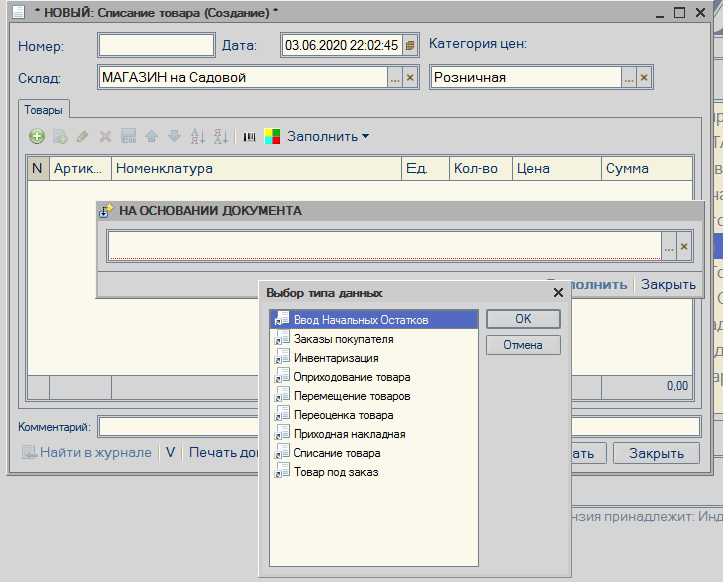
7. САМОЦВЕТЫ для MAGAZKA
Легендарная игра снова работает !
(с переходом на 8,3 - код отказывался работать, на 8.2 работало, на 8.3 нет, печаль... но это в прошлом ))))
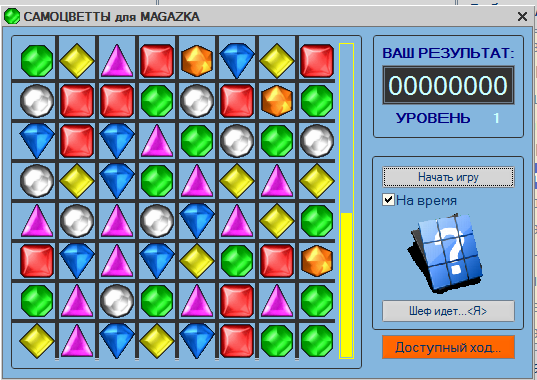
P.S. За три года до выхода MAGAZKA 8.2 эта замечательная игрушка - несла в себе рекламу данного проекта. Это был первый шаг
8. ДОКУМЕНТ "ИНВЕНТАРИЗАЦИЯ" контроль движения товара
например вы начали инвентаризацию 01.06.2020
почти все посчитали - все хорошо
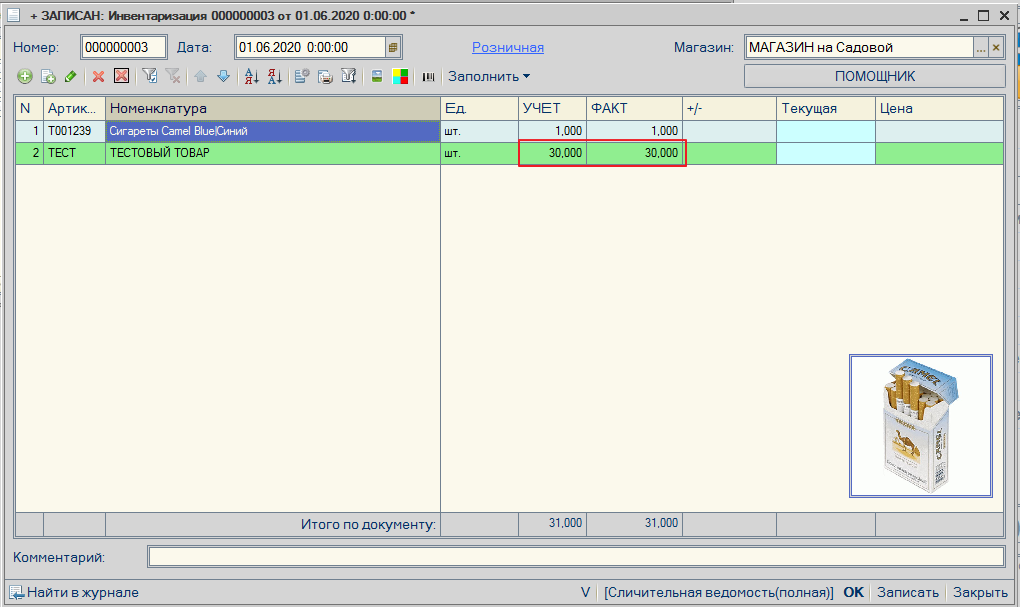
меняем дату на текущую - ОСТАТКИ ПО УЧЕТУ ОБНОВЯТЬСЯ на актульные
(мало вы что там за это время с товаром делали)
вам будут показаны ВСЕ ДВИЖЕНИЯ ТОВАРА в текущем магазина за выбранный период
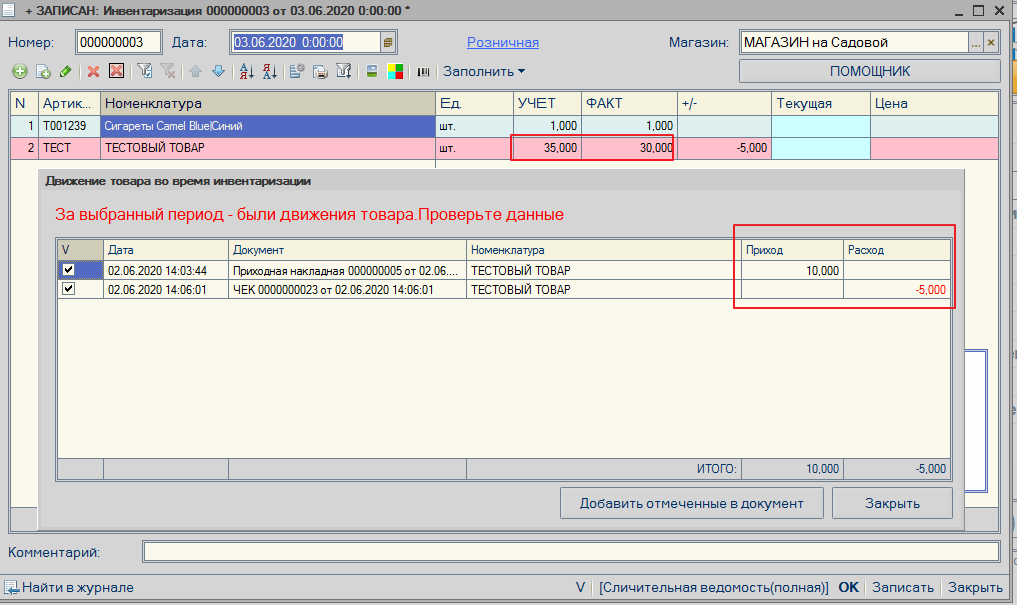
Проверяем и добавляем в документ

Все опять ХОРОШО. Очень удобно. Уже проверили в работе.
9. ПРАЙСЧЕКЕР для товара в документе ЧЕК
если кто не знал - если на ГЛАВНОМ ОКНЕ ничего не открывая, сканировать штрихкод - ты программа вам даст адекватный ответ
Например : сканируем штрихкод товара
Откроется - форма списка НОМЕНКЛАТУРЫ - где текущая строка будет ВАШ ТОВАР
(можно посмотреть и цену и остатки и выбрать в документ "ЧЕК"
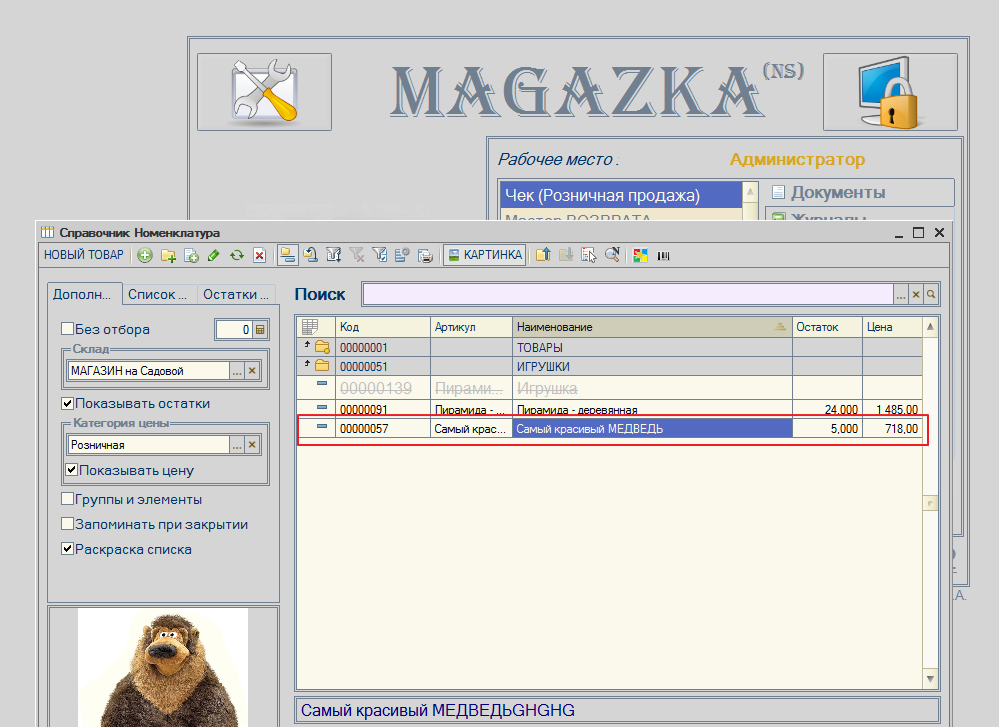
но, есть "староверы" у которых постоянно открыто окно НОВОГО ЧЕКА , как быть тогда ?
нажимаем ГОРЯЧИЕ КЛАВИШИ - SHIFT+C
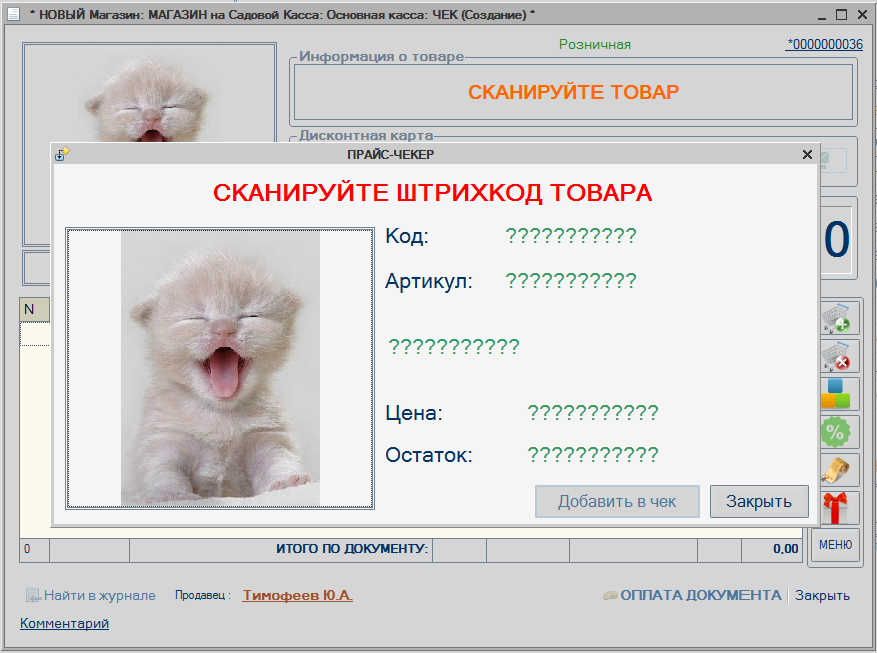
Сканируем штриход и получаем результат
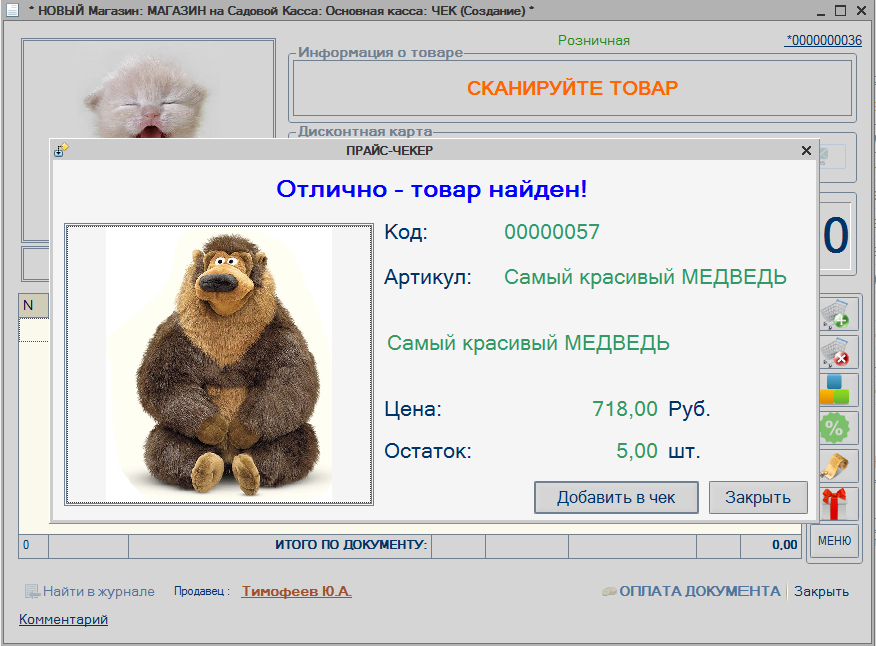
Консультируем покупателя и можем сразу добавить в документ или закрыть данную форму.
10. УНИВЕРСАЛЬНЫЙ ОТЧЕТ (теперь и НАЦЕНКА)
Если выбрали в настройках отображать : РОЗНИЧНАЯ ЦЕНА, СЕБЕСТОИМОСТЬ и ОСТАТОК
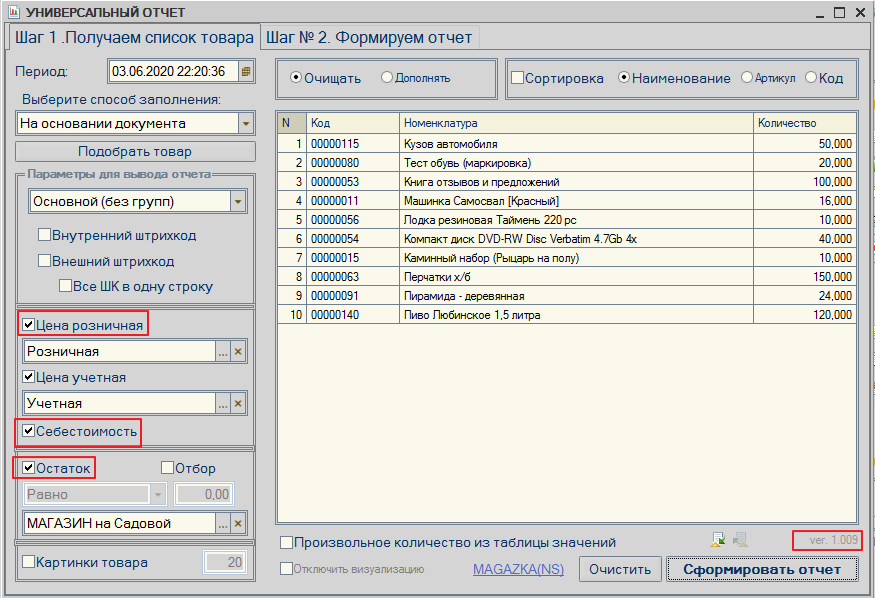
Автоматически в результат будет добавлено
- Наценка в валюте
- Наценка в %
- Общая наценка
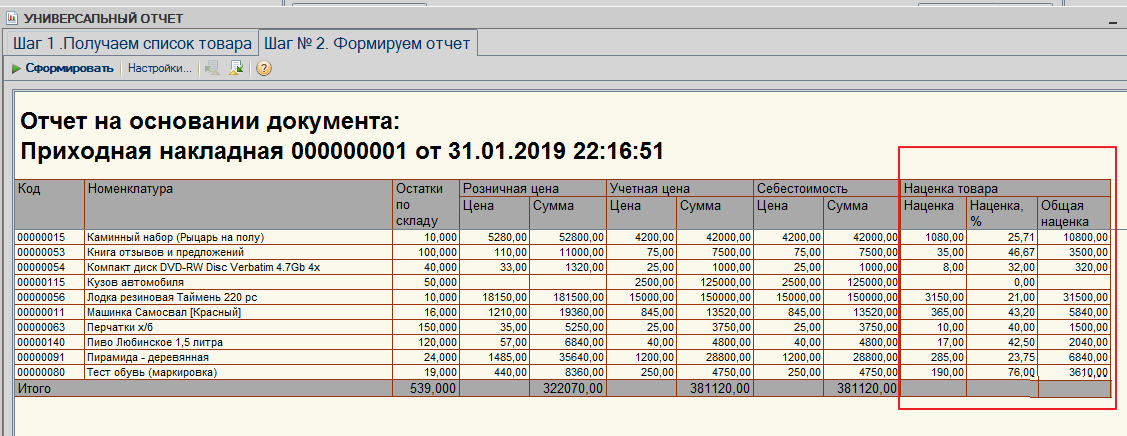
11. МЕЛКИЕ ДОРАБОТКИ и "БАНТИКИ"
- На основание документа "Заказ покупателя" можно оформить документ "Приходная накладная"
- документ "ОТЛОЖЕННЫЙ ТОВАР" корректно оформляется на периферийных базах ( у некоторых документ не удалялся),
добавлено отображение ХАРАКТЕРИСТИК ТОВАРА
- в документе "ЧЕК" при выборе товара у которого галочка "ЗАПРАШИВАТЬ ЦЕНУ В ЧЕК" больше не повторяется два раза
- в документе "ЧЕК" при выборе опции пробить без чека ALT+X , при возврате обратно в документ - признак сбрасывается
- много мелких дополнений, улучшений, исправлений и оптимизаций. (практически все ваши крайние пожелание добавил)
12. ВИШЕНКА НА ТОРТЕ данного релиза - НАСТРОЙКА ОТОБРАЖЕНИЯ ШРИФТОВ в ТАБЛИЧНЫХ ПОЛЯХ
для - форм документов, справочников, журналов
на ГЛАВНОМ ОКНЕ - Сервис - НАСТРОИТЬ ШРИФТ (РАЗМЕР , ВИД)
или ГОРЯЧИЕ КЛАВИШИ - CTRL+ALT+I
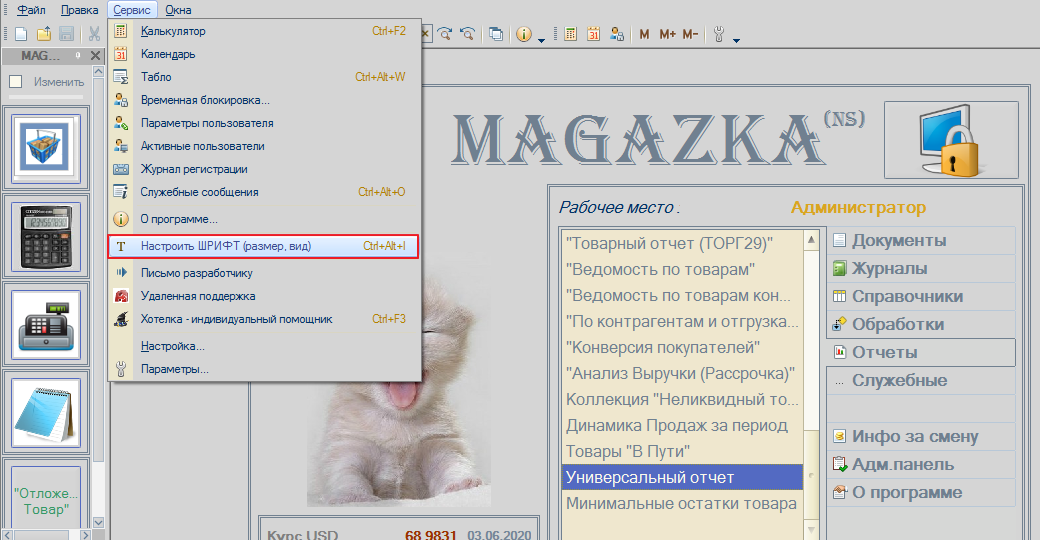
ВНИМАНИЕ ! НАСТРОЙКА СОХРАНЯЕТСЯ под КАЖДОГО ОТДЕЛЬНОГО ПОЛЬЗОВАТЕЛЯ
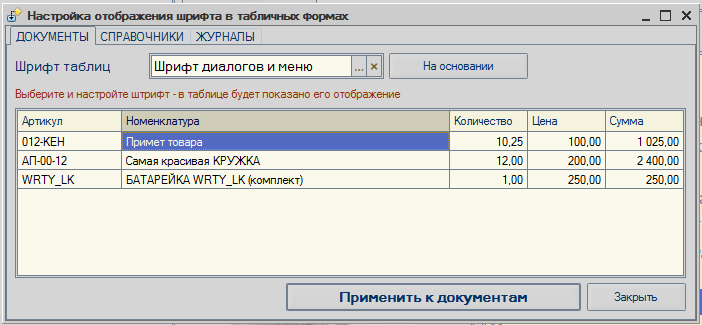
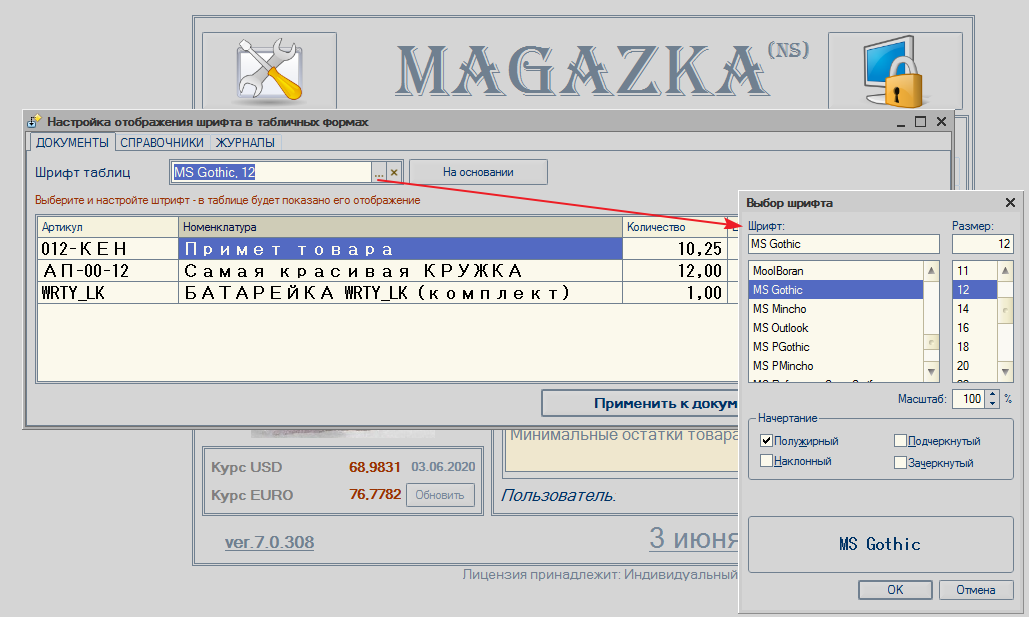
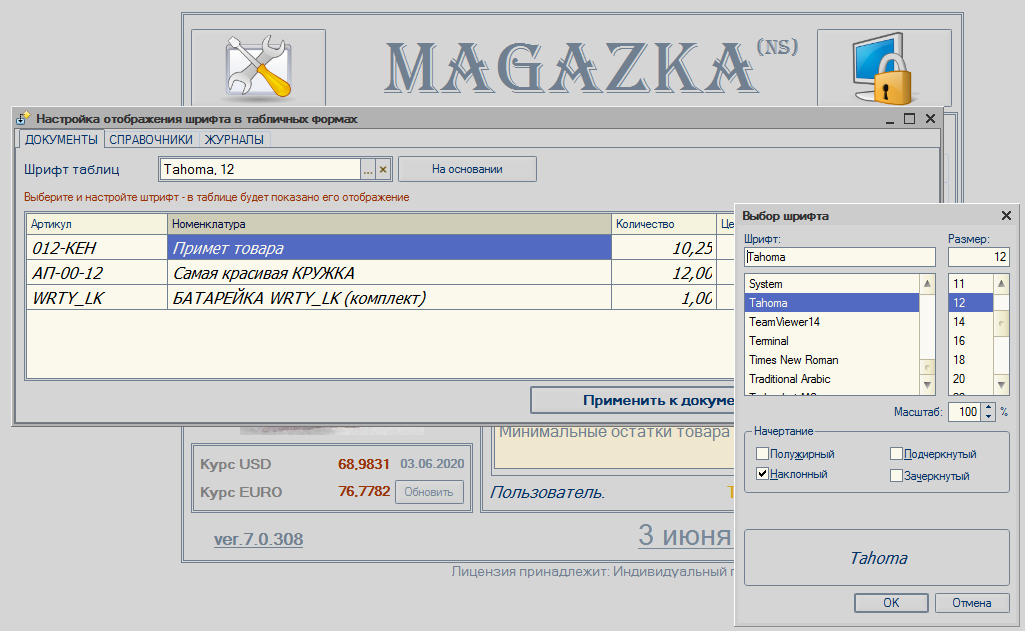
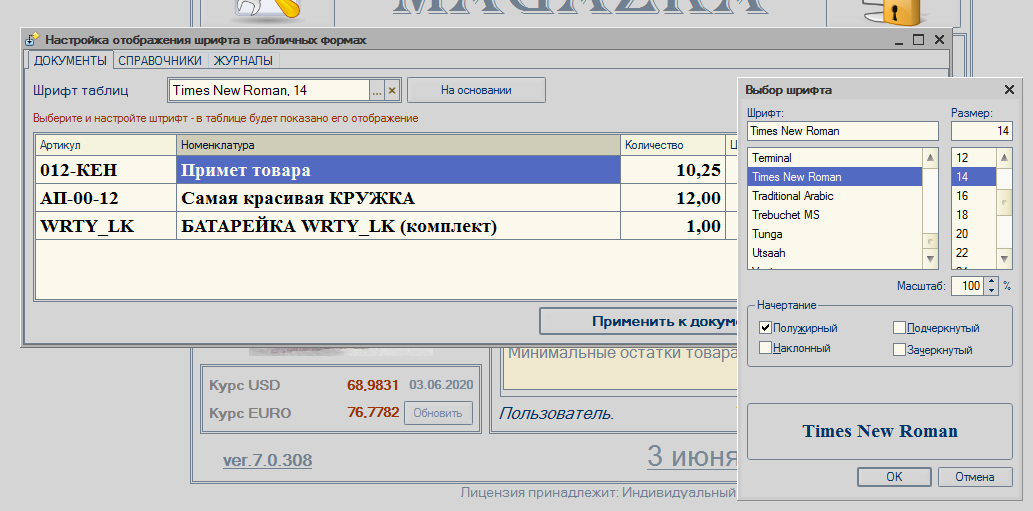
Выбрали то , что радует ВАШ ГЛАЗ (рассказали об этом всем на форуме)
и нажимаем "ПРИМЕНИТЬ К ДОКУМЕНТАМ"
все. Теперь все документы будет такими красивыми
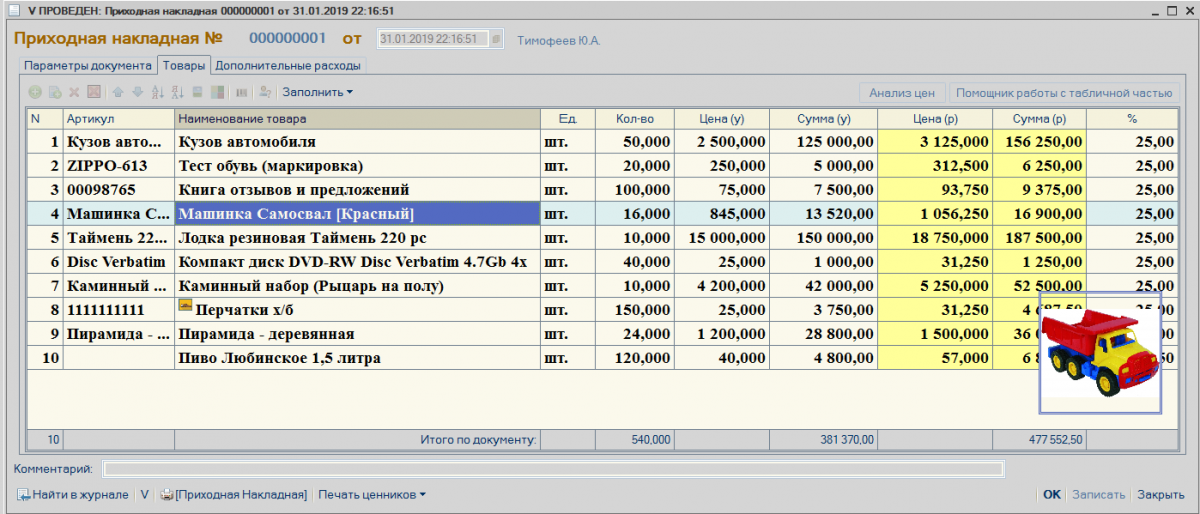
поигрались.Надоело. Открыли, нажали на крестик. Сохранили - вернулись к заводским настройках.
Надеюсь вам понравиться.!
MAGAZKA - лучшая программа для розничного магазина (с)
Урок №30 Как уменьшить размер картинок (размер базы)
Урок №30 Как уменьшить размер картинок (размер базы)
(урок подготовлен на основании релиза *.0300)
У всех вас отличные девайсы с крутыми камерами и хоть стоит ограничение на размер картинок для товара, все равно вы игнорируете...
был реальный случай картинка на товар - размер 42 мб !!!! Потом вопросы - а почему программа "немного" притормаживает при добавлении товара
И так наш урок - как выгрузить все картинки товара - массово изменить их размер и загрузить обратно
Рассмотрим на примере ситуацию:
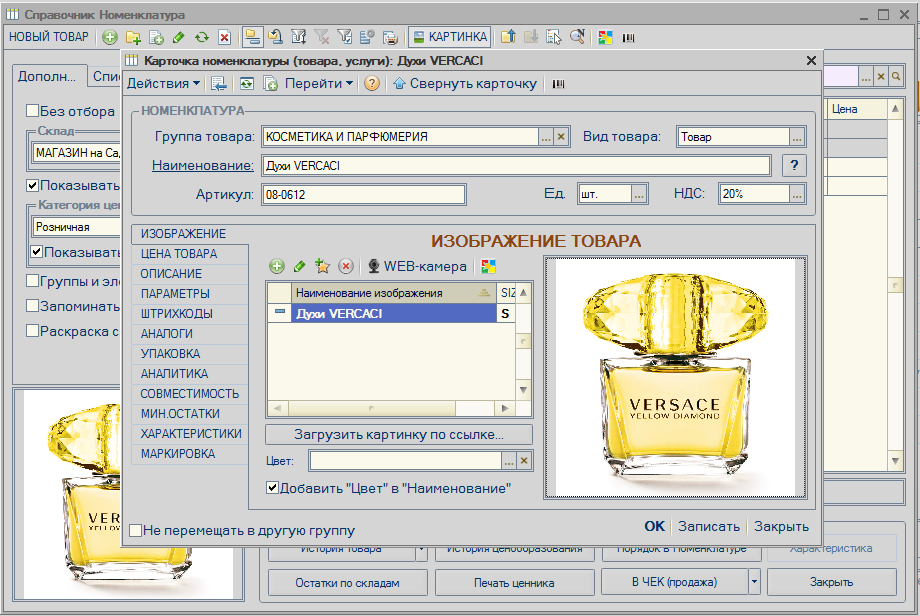
размер картинки : 2,04 МБ
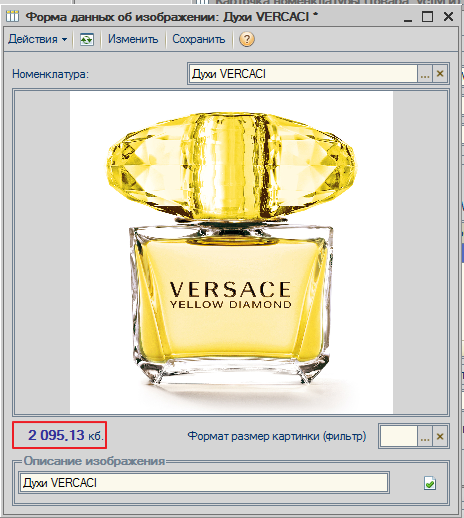
оно хорошо отображается , но в сжатом виде -если ПОСМОТРЕТЬ КАРТИНКУ

вот реальная картинка - уменьшен масшатб в 4 раза !!!!!

Запускаем внешнюю обработку - ВЫГРУЗКА КАРТИНОК MAGAZKA
указываем папку :
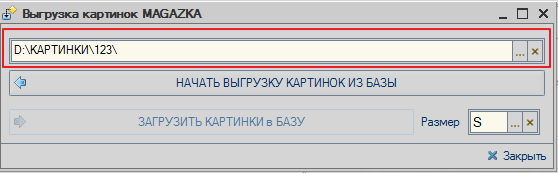
Это демо пример - выгружено всего 9 картинок товара
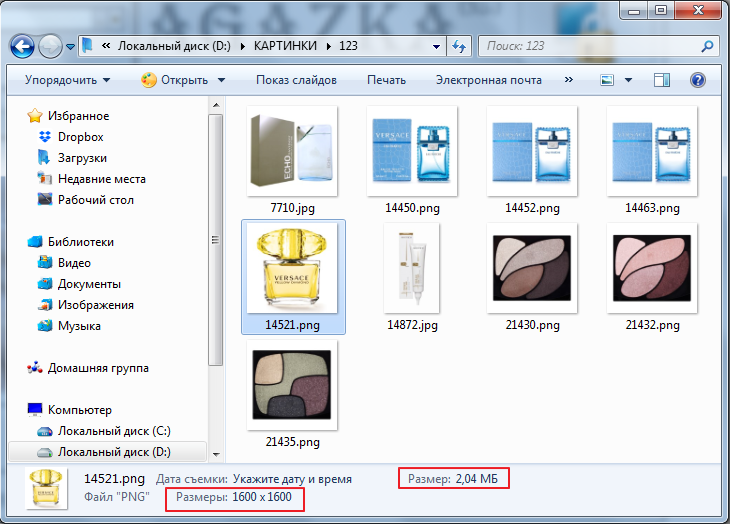
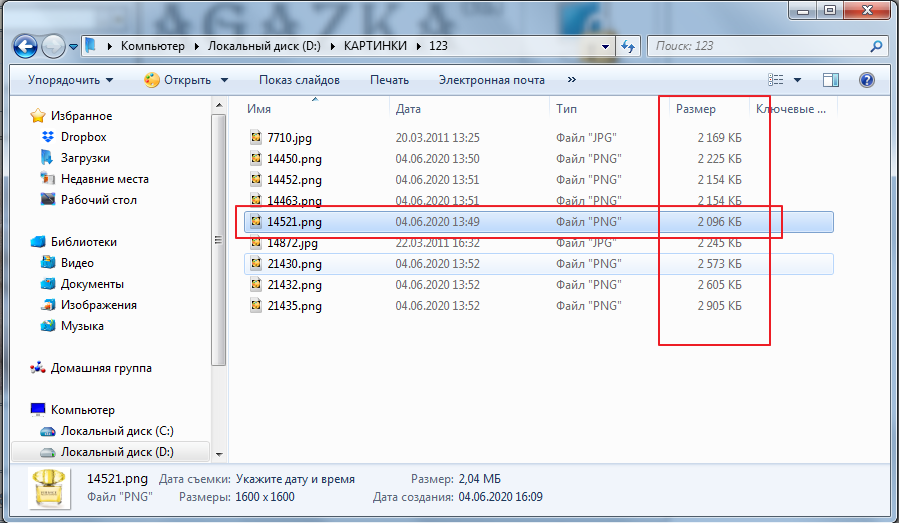
9 картинок занимают 20,6 мб.
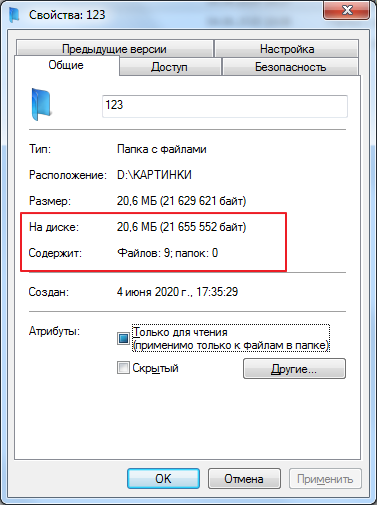
Есть очень много программ для работы с изображениями их легко найти в сети (есть платные , есть бесплатные)
на мой взгляд вот очень хорошая программа, указываем папку
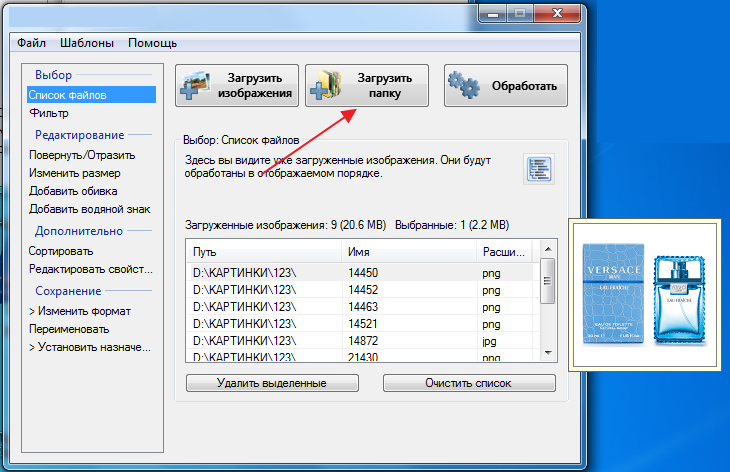
указаываем что хотим изменить размер
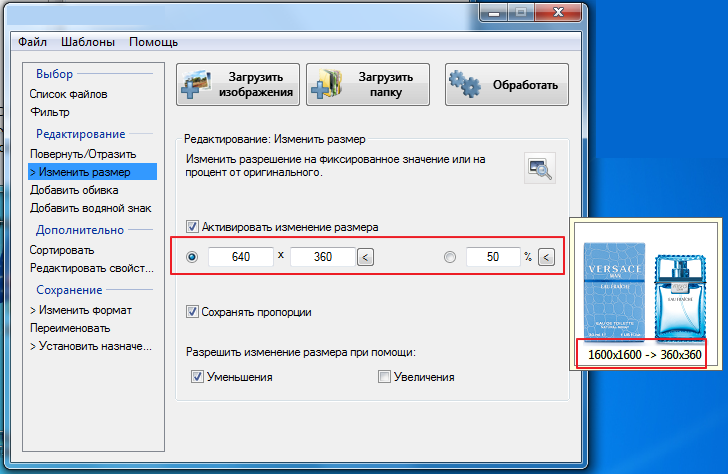
Обработать - по умолчанию (на рабочем столе папка (C:\Users\Tatitutu\Desktop\output) с результатом обработки
и как вам результат ? было 20,6 мб. стало 0,77 мб - более чем в 26 раз сжали
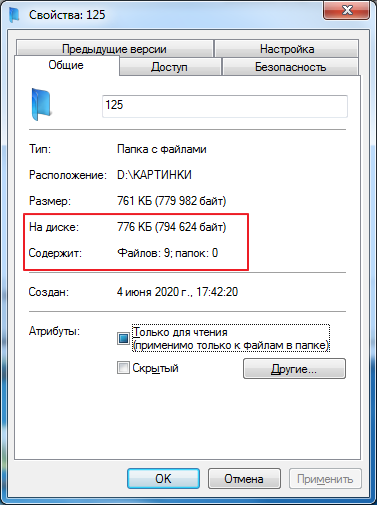
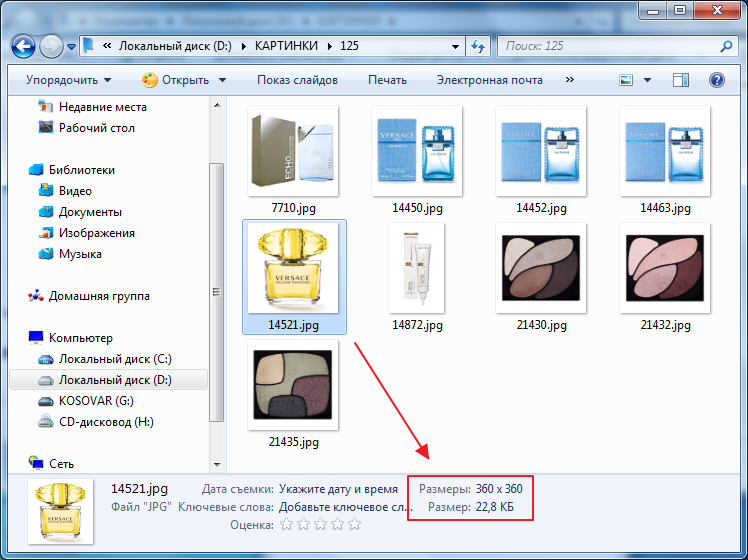
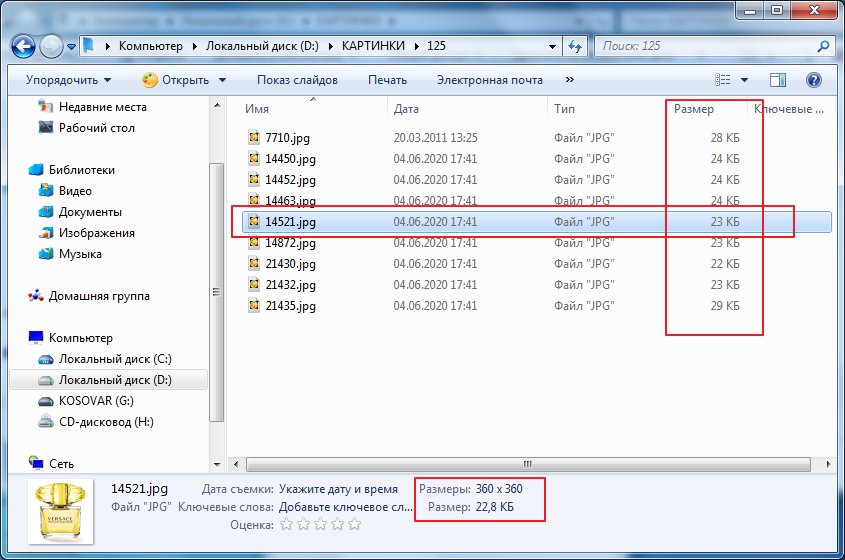
Выбираем папку с результатом и загружаем обрабтно в программу

проверяем качество - для ваших глаз совершенно не меняется .Так как и было раньше, но есть один существенный ньюанс
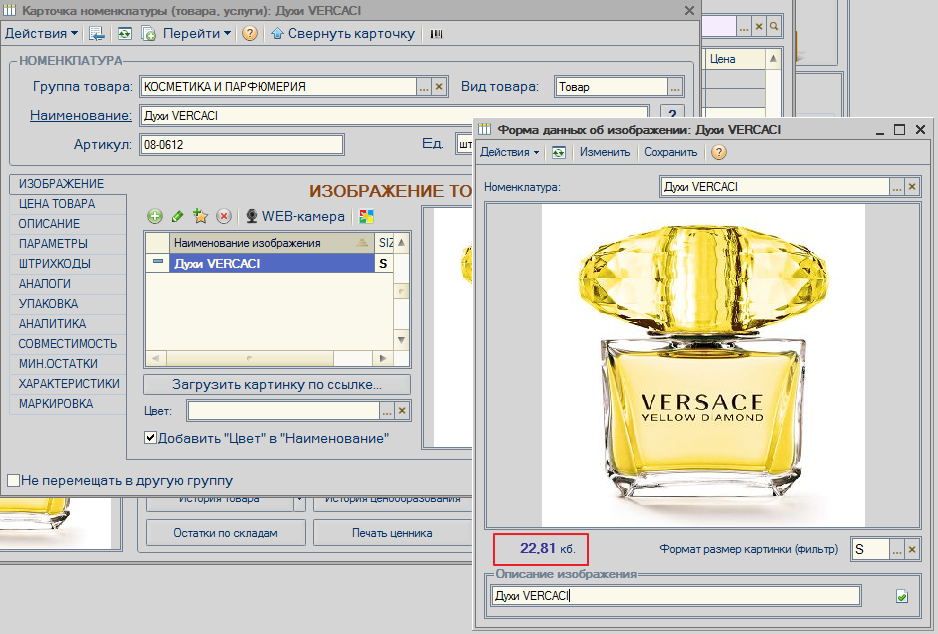
Ради эскперимента - сколько времени занимает - 4330 файлов - размер 578 мб.
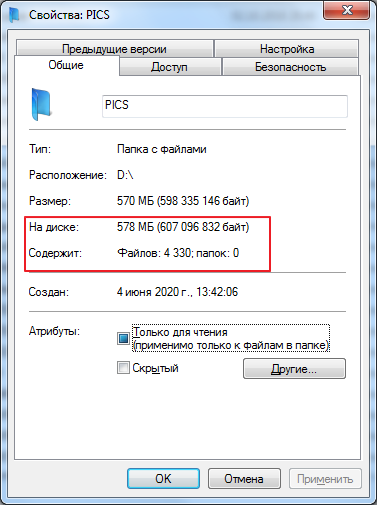
Выгрузка из базы - 4 минуты - обработка - 5 минут - загрузка обратно - 3,8 минуты. Но , экономия 490 мб.
а это скорость и происзводительность вашей базы и обменов.
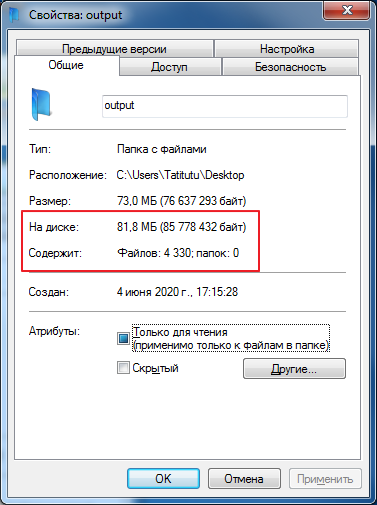
Может кому и прогодиться - "Сжиматель" картинок в базе"
Так же рекомендую прочитать : - Сжать файл EXCEL (WORD) в 60 раз !
1.Чтобы база "уменьшила" свой размер - нужно зайте в режим конфигуратор
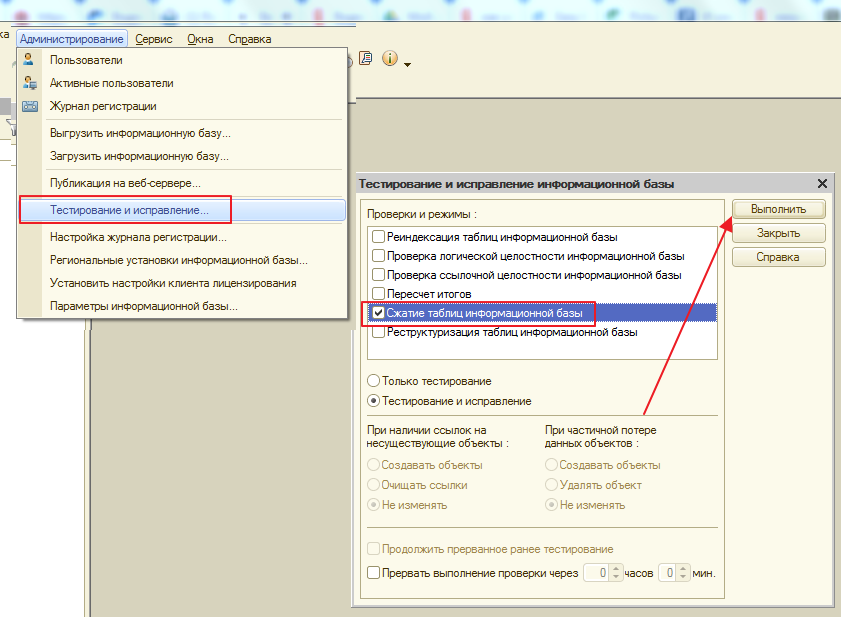
2. Если у вас настроен РИБ (распределенная база) как быть везде менять или только на Центральной базе ?
Завистит от объема произведенных работ. Так как файл обмена очень вырастет - картинки занимают большой объем (если сделать обмен в ручную, долго но все загрузиться, быстрее будет повторить описанный выше проссец для всех баз (только на ПБ - выгрузить все картинки и сразу загрузить уже из ОБРАБОТАННОЙ ПАПКИ)
поэтому рекомендую сделать вот так на каждом узле РИБ (и на ЦБ и на всех ПБ)
Главное Окно - Адм.панель - Регистарация изменений для обмена
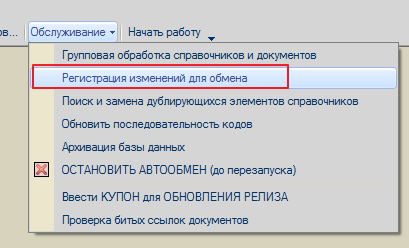
выбираем по ОЧЕРЕДИ все ПОДЧИНЕННЫЕ УЗЛЫ (элементы без кружочка зеленого) - ЭТО НА ЦБ
на ПБ наоборот - выбираем только ЦБ
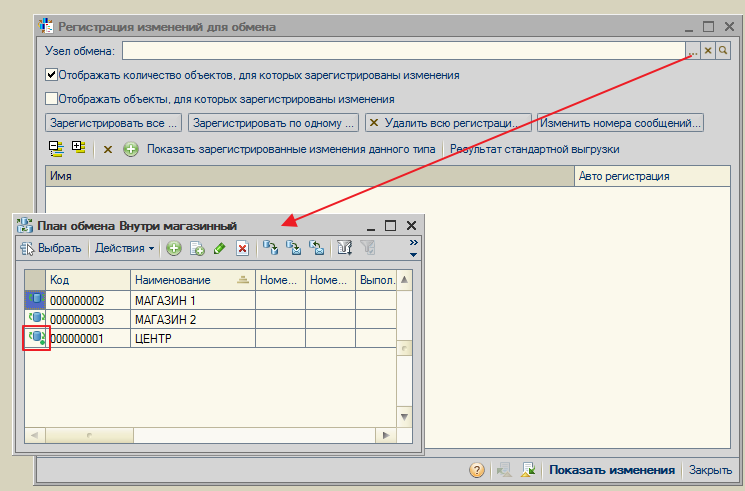
Выбрали - раскрываем группу СПРАВОЧНИКИ
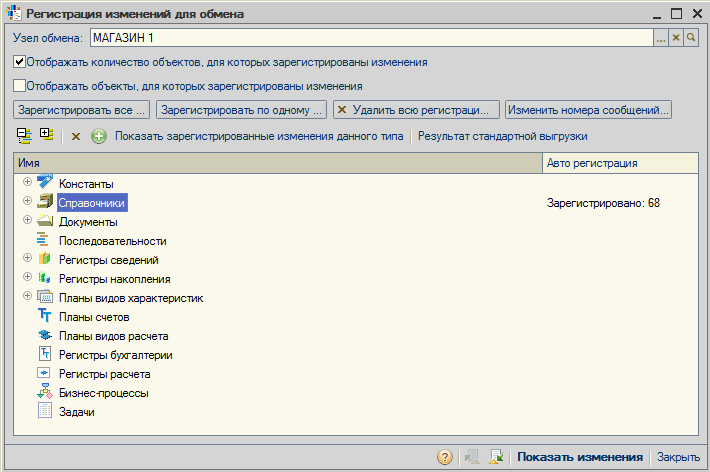
и находим ХранилищеКартинокиФайлов (в нашем примере : Разрешить (68) означает - что ЦБ должна сообщить данной ПБ о 68 измененных картинок товара)
(нам этого не нужно - сообщим самостоятельно) - правой кнопкой "Отменить регистрацию"
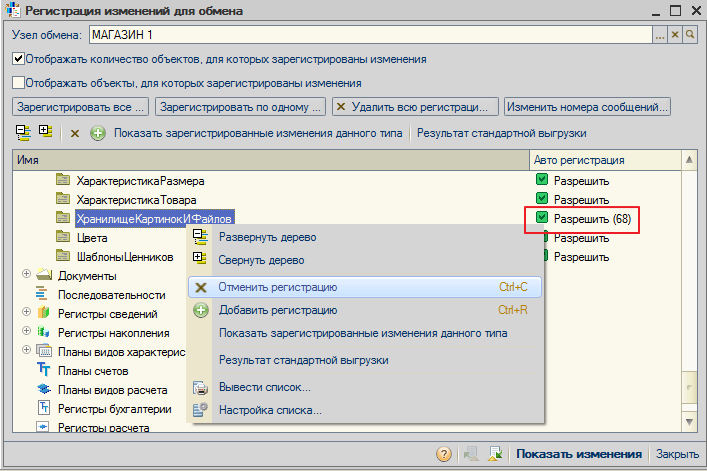
Соглашаемся
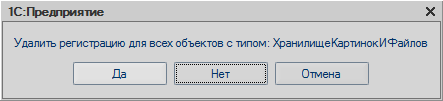
Должно пропасть число в скобках напротив
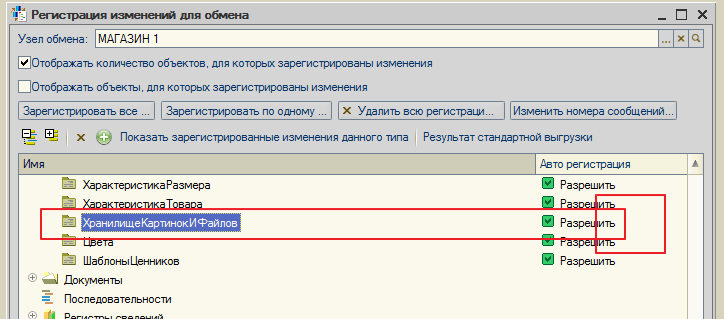
Все обмен будет итди в штатном режиме.
Урок № 8.4 Горячие клавиши РМК (документа чек)
Урок № 8.4 Горячие клавиши РМК (документа чек)
(урок подготовлен на основании релиза *.0308)
//настройка быстрого товара
CRTL+B настройка быстрого товара
ALT+0 вызов быстрого товара по номеру
ALT+1 вызов быстрого товара по номеру
ALT+2 вызов быстрого товара по номеру
ALT+3 вызов быстрого товара по номеру
ALT+4 вызов быстрого товара по номеру
ALT+5 вызов быстрого товара по номеру
ALT+6 вызов быстрого товара по номеру
ALT+7 вызов быстрого товара по номеру
ALT+8 вызов быстрого товара по номеру
ALT+9 вызов быстрого товара по номеру
//настройка быстрого товара
ALT+S имитация сканера
F7 имитация сканера ("старообрядное")
CRTL+Q быстрый поиск товара
ALT+K ввод комментария
ALT+X провести без чека
ALT+U ввести купон на скидку
ALT+D поиск товара по цене
ALT+F приведи друга
CRTL+V вставить из БУФЕРА ОБМЕНА
ALT+W дробное число
CRTL+G выбор продавца
CRTL+D поиск дисконтной карты
CRTL+R оформить рассрочку
CRTL+K Наборы и комплекты
ALT+O оптовый покупатель
ALT+A подобрать похожие товары (по цвету, размеру и.ти.) MAGAZKA
INS выбрать товар из справочника
DEL удалить
Пробел ОПЛАТА ТОВАРА
ALT+С Ручная скидка
CRTL+D Скидка по SMS
CRTL+Y информация об текущих акциях
SHIFT+C просмотр информации по товару (сканируем штрихкод)